- Etusivu
- /
- Artikkeli







Webex Cisco BroadWorksille -laiteintegrointiopas
 Tässä artikkelissa
Tässä artikkelissa Onko sinulla palautetta?
Onko sinulla palautetta?Laiteintegraatio-opas on suunnattu kumppanitason järjestelmänvalvojille. Asiakirjassa kuvataan, miten laitteita otetaan käyttöön ja hallitaan tällä ratkaisulla.
Tietoja tästä oppaasta
Tämä asiakirja on tarkoitettu Webex for Cisco BroadWorks -sovelluksen palveluntarjoajaorganisaatioiden kumppanijärjestelmänvalvojille. Oppaassa kuvataan Room OS- ja MPP-laitteiden käyttöönotto ja huolto Webex for Cisco BroadWorksille. Opas on jaettu kahteen osaan:
- Laitteen käyttöönotto— Kuvaa Room OS -laitteiden (Room and Room Kit -sarjat, Desk-sarjat ja Board-sarjat) ja MPP-laitteiden liittämisen Webex for Cisco BroadWorksiin.
- Laitteen huollettavuus— Kuvaa, kuinka hallita integroituja laitteita Control Hubissa.
Asiakirjan muutoshistoria
Seuraavassa taulukossa on yhteenveto tämän asiakirjan muutoshistoriasta.
Päivämäärä | Asiakirjan versio | Muutoksen kuvaus |
|---|---|---|
12. toukokuuta 2023 | 1.7 | Lisätty Webex for BroadWorks integroidut Cisco RoomOS -laitteet ja Hakemistohaun parannuksia W4B Integrated RoomOS Devices alla Webexin integroidut laitteet -osion loppukäyttäjäominaisuudet. |
27. helmikuuta 2023 | 1.6 | Päivitetty Määritä palvelut huonekäyttöjärjestelmälle astuu alle Laitteen käyttöönotto. |
17. helmikuuta 2023 | 1.5 | Lisätty Yhtenäinen puheluhistoria Webex-tietoisille MPP-puhelimille alla oleva osio Webexin integroitujen laitteiden loppukäyttäjäominaisuudet. |
14. lokakuuta 2022 | 1.4 |
|
20. kesäkuuta 2022 | 1.3 |
|
03. kesäkuuta 2022 | 1.2 |
|
27. toukokuuta 2022 | 1.1 |
|
20. toukokuuta 2022 | 1.0 |
|
Laitteen käyttöönoton yleiskatsaus
Tässä luvussa kuvataan laitteiden liittäminen Webex for Cisco BroadWorksiin. Tämä luku kattaa seuraavat käyttötapaukset:
Sisäänrakennetut uudet Webex Room OS -laitteet (käyttäen aktivointikoodeja)
Mukana uusia MPP-laitteita
Lisää Webex-ominaisuus olemassa oleviin MPP-laitteisiin
|
Huoneen käyttöjärjestelmän käyttöönotto
Webex for Cisco BroadWorks tukee aktivointikoodin käyttöönottoa sekä jaetuille että työtilan huonekäyttöjärjestelmän laitteille.
Laitteen käyttöönotto aktivointikoodeilla
Device Onboarding aktivointikoodeilla tarjoaa yksinkertaisen ja turvallisen tavan ottaa käyttöön Room OS -laitteet. Aktivointikoodi on 16-numeroinen kertaluonteinen järjestelmän luoma salasana, joka käyttäjän on syötettävä laitteeseen päästäkseen laitteeseen. Aktivointikoodi on turvallisesti linkitetty aiottuun käyttäjätiliin ja varmistaa, että vain aiottu käyttäjä käyttää laitetta, joka on linkitetty samaan tiliin. Kun käyttäjä on syöttänyt oikean koodin, laite muodostaa yhteyden sekä Webexiin että BroadWorksiin, suorittaa rekisteröinnin, lataa määritystiedostonsa ja on valmis käytettäväksi.
Seuraavat Room OS -laitteet tukevat käyttöönottoa aktivointikoodeilla:
Webex Board -sarja (huonekäyttöjärjestelmä)
Webex Desk Series (huoneen käyttöjärjestelmä)
Webex-huonesarja (huoneen käyttöjärjestelmä)
Huonekäyttöjärjestelmän käyttöönottoprosessi
Seuraava prosessi näyttää, mitä tapahtuu, kun Room OS -laite otetaan käyttöön aktivointikoodeilla:
Kumppanin järjestelmänvalvoja määrittää ensisijaisen käyttäjän ja laitteen BroadWorksissä ja luo sitten aktivointikoodin BroadWorksissä.
Laitteen omistajalle lähetetään sähköposti, joka sisältää laitteen aktivointikoodin.
Laitteen omistaja käynnistää laitteen.
Laite kehottaa laitteen omistajaa syöttämään aktivointikoodin.
Laitteen omistaja syöttää aktivointikoodin laitteeseen.
Laite liitetään BroadWorksiin ja Webexiin seuraavan aliprosessin avulla:
Room OS -laite lähettää aktivointipyynnön Webex-palveluihin. GDS vahvistaa aktivointikoodin ja jos koodi on oikea, laite siirtyy Webexiin. Webex palauttaa konetunnuksen laitteeseen.
Laite lähettää aktivointipyynnön BroadWorks DM:lle koneen tunnuksen ja MAC-osoitteen kanssa.
BroadWorks valtuuttaa ja sisällyttää laitteen.
Laite lähettää BroadWorks DM:lle päivitetyn konfiguroinnin pyynnön. Konetunnus sisältyy valtuutusta varten.
BroadWorks valtuuttaa tunnuksen, paikantaa päivitetyn määritystiedoston ja palauttaa päivitetyn määritystiedoston.
Huoneen käyttöjärjestelmä yrittää paikantaa NAPTR-tietueen määritystiedostossa määritetylle toimialueelle, koska se odottaa löytävänsä SRV-merkinnän _sip._tls.<domain_in_config> Jos NAPTR-tietuetta ei ole, RoomOS yrittää sitten etsiä SRV-tietuetta, jota seuraa vastaavasti A-tietue.
SRV:n tietueen tulee olla _sip._tls. koska roomOS tukee vain TLS:ää kuljetuksessa ja SRTP:tä medialle.
Laite rekisteröityy ja on käyttövalmis.
Seuraava kaavio tarjoaa yksinkertaistetun yleiskuvan käyttöönottoprosessista.
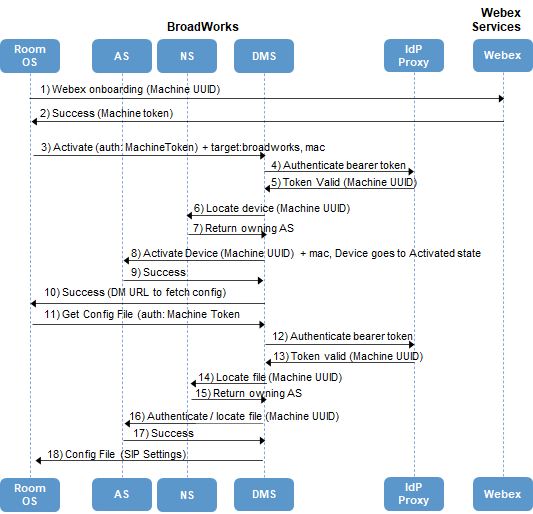
Lisätietoja huonekäyttöjärjestelmän käyttöönotosta, mukaan lukien yksityiskohtaisemmat vuokaaviot, on ominaisuuden kuvauksessa Cisco BroadWorks -parannukset Webex-Aware-laitteiden käyttöönottoon.
Laitteen todennus (OAuth Bearer Tokenien kautta)
Room OS -laitteiden laitetodennus edellyttää, että otat Cisco OAuth Bearer Tokens -tunnukset käyttöön BroadWorksissä. Käyttöönoton aikana siirtotietunnus välitetään Activate Authorization -otsikon kautta ja sitä käytetään laitteen tunnistamiseen. IdP vahvistaa siirtotietunnuksen ja palauttaa UUID:n (koneen UUID työtilan laitteille tai käyttäjän UUID henkilökohtaisille laitteille) siirtotiekohteena. BroadWorks tallentaa UUID:n laitteen nimeksi verkkopalvelimelle.
Huoneen käyttöjärjestelmän edellytykset
Huoneen vähimmäiskäyttöjärjestelmän versio
Huoneen käyttöjärjestelmä vähintään 10.13
BroadWorks Patch -vaatimukset
Tätä ominaisuutta tuetaan Release Independent (RI) ADP-palvelimen versiosta 2021.11 alkaen ilman korjauspäivitysvaatimuksia.
Muiden kuin RI-palvelimien tapauksessa sinun on oltava asennettuna seuraavat korjaustiedostot (korjaustiedostoryhmistä ap381367, ap381951, ap382198), jotta voit käyttää ominaisuutta. Asenna julkaisuasi koskevat korjaustiedostot:
R22:lle:
AP.as.22.0.1123.ap381367
AP.as.22.0.1123.ap382236
AP.nfm.22.0.1123.ap381367
AP.ns.22.0.1123.ap381367
AP.platform.22.0.1123.ap381367
AP.platform.22.0.1123.ap382198
AP.ps.22.0.1123.ap381367
AP.xsp.22.0.1123.ap381367
AP.xsp.22.0.1123.ap382198
R23:lle:
AP.as.23.0.1075.ap381367
AP.as.23.0.1075.ap382236
AP.ns.23.0.1075.ap381367
AP.platform.23.0.1075.ap382198
AP.platform.23.0.1075.ap381367
AP.xsp.23.0.1075.ap381367
AP.xsp.23.0.1075.ap382198
AP.ps.23.0.1075.ap381367
R24:lle:
AP.as.24.0.944.ap381367
AP.as.24.0.944.ap381951
AP.as.24.0.944.ap382236
BroadWorks-alustan vaatimukset
Tämä ominaisuus on käytettävissä:
R22: saatavilla vain XSP:lle
R23: saatavana XSP:llä tai ADP:llä (Release Independent)
R24: saatavilla ADP:ssä (Release Independent)
BroadWorks-määritysvaatimukset
Tämän ratkaisun toteuttamiseksi Flowthrough-hallinta on määritettävä siten, että Broadworks voi tarjota laitteita Webexille.
Flowthrough-hallintaa määritettäessä ei ole pakollista käyttää läpivientiä käyttäjille, eli voit jatkaa olemassa olevien hallintamenetelmien (API, luotettu/epäluotettu sähköposti, käyttäjän oma jne.) käyttöä käyttäjien hallintaan. Katso "Käyttöönottovaatimukset" kohdasta Webex for Cisco BroadWorks -ratkaisuopas.
Varmista, että Integroitu IM+P palvelu on käytössä BroadWorksissä ja osoittaa BroadWorks Provisioning Bridge -sillalle.
Provisioning Bridge -URL-osoite määritettiin, kun asiakasmallia käytettiin organisaatiossa. Tämän olisi pitänyt tehdä Webex for Cisco BroadWorks -asennuksen aikana. Jos haluat löytää nykyisen URL-osoitteen Partner Hubista, katso Määritä sovelluspalvelimen hallintapalvelun URL-osoite in Webex for Cisco BroadWorks -ratkaisuopas.
Jos sinulla on useita kumppaniorganisaatioita, tarvitset oman Device Management Service (DMS) -esiintymän kumppania kohden.
Edellytykset aktivointikoodin käyttöönotolle huoneen käyttöjärjestelmässä
Varmista, että seuraava on asetettu:
Ota laitteen aktivointipalvelu käyttöön BroadWorksissä. Katso lisätietoja Cisco BroadWorks turvaa käyttöönottoa aktivointikoodeilla.
Varmista, että BroadWorks-klusterin DAS-URL-asetus on Device Management Services (DMS) -URL-osoite. Voit tarkastella nykyistä DAS-URL-asetusta Partner Hubissa siirtymällä osoitteeseen ja valitse sopiva klusteri. URL-osoite näkyy alla Käyttöliittymäasetukset.
Seuraavat BroadWorks-ominaisuudet on aktivoitava AS:ssa:
101377 Parannuksia Webex- ja MPP-laitteiden käyttöönottoon
25088 Tukipuhelimet DECT-laitteille
24104 Tukee monisoluketjutusta DECT-laitteille
20077 Device Management Enhancements
19559 Visual Device Management Enhancements
02283 Laiteprofiilityypin mukauttamisen parannukset
Suorita esimerkiksi seuraava komento ottaaksesi 101377 käyttöön. Muuta ominaisuuden numeroa, kun aktivoit muita ominaisuuksia:
AS_CLI/System/ActivatableFeature> activate 101377
Jos kaikki luetellut korjaustiedostot on asennettu eikä aktivoitavaa ominaisuutta ole luettelossa tietylle AS-julkaisullesi, se johtuu siitä, että se sisältyy jo AS-perusjulkaisuusi eikä se vaadi aktivointia. |
Suorita seuraava CLI-komento verkkopalvelimella:
NS_CLI/System/DeviceManagement> asLocationLookupEnabled true
Varmista, että SBC-sertifikaattisi allekirjoittanut CA on lueteltu huoneen käyttöjärjestelmän luottamusluettelossa. Voit tarkastella Room OS -luottamusluetteloa kohdasta Laitteen verkkoportaali. Valitse portaalissa nähdäksesi luettelon CA:ista.
Huoneen käyttöjärjestelmän käyttöönottoprosessi
Webex Board -sarja
Webex-pöytäsarja
Webex Room -sarja
| 1 | Määritä palvelut huonekäyttöjärjestelmälle Määritä BroadWorks-tuki Room OS -laitteille. |
| 2 | Varaa huoneen käyttöjärjestelmälaitteet Tarjoa uusi laite BroadWorksissä. |
| 3 |
Pyydä aktivointikoodi Laiteprofiilissa. Koodi lähetetään automaattisesti ensisijaiselle käyttäjälle sähköpostitse. |
Määritä palvelut huonekäyttöjärjestelmälle
| 1 | Tee palvelupyyntö perehdytysagentiltasi tai Cisco TAC:lta Cisco OAuth -palvelun tarjoamiseksi Cisco Identity Provider Federation -tilillesi. Nimeä palvelupyyntösi "ADP AuthService Configuration".
Cisco antaa sinulle OAuth-asiakastunnuksen, asiakassalaisuuden ja päivitystunnuksen, joka on voimassa 60 päivää. Jos tunnus vanhenee ennen kuin käytät sitä ADP:n kanssa, voit esittää uuden pyynnön.
| ||||||||||||||||||||||||
| 2 | Ota OAuth käyttöön käyttämällä tätä CLI-komentoa:
| ||||||||||||||||||||||||
| 3 | Varmista, että OAuth-alue sisältää wideworks-connector-käyttäjä (alue on oletuksena käytössä). Suorita tämä komento tarkistaaksesi laajuutesi: ADP_CLI/Applications/BroadworksDms/AccessControl/Authentication/OAuth/Scopes> get
| ||||||||||||||||||||||||
| 4 | Määritä Cisco Identity Provider -parametrit käyttämällä alla olevia CLI-komentoja.
| ||||||||||||||||||||||||
| 5 | Määritä Cisco Federationin identiteetintarjoajat käyttämällä seuraavia komentoja:
ADP_CLI/System/CommunicationUtility/DefaultSettings/ExternalAuthentication/CiscoIdentityProvider/Federation>
| ||||||||||||||||||||||||
| 6 | Tyhjennä kaikki olemassa olevat laajuudet alla olevissa kolmessa kontekstissa
Suorita kullekin kontekstille a
| ||||||||||||||||||||||||
Varaa huoneen käyttöjärjestelmälaitteet
| 1 | Tarkista BroadWorks CommPilotissa Identiteetti/laiteprofiilityyppi määritykset, jotta näet, onko tälle huonekäyttöjärjestelmälaitteelle olemassa laitetyyppi. Jos laitetyyppiä ei ole BroadWorksissä, tuo laitetyyppi BroadWorksiin käyttämällä DTAF-tiedostoa, jonka lataat osoitteesta cisco.com. | ||
| 2 | Kun olet tuonut laitetyypin, varmista, että seuraavat asetukset ovat olemassa Identiteetti/laiteprofiilityyppi kokoonpano:
| ||
| 3 | Tarkista, että laiteprofiilitiedostossa on SIP-asetukset, joita haluat käyttää. Vuonna Identiteetti/laiteprofiilityyppitiedosto Varmista että Todennustila On Kantaja. | ||
| 4 | Luo laiteprofiili uuden laitteen asetuksilla. Vuonna Identiteetti/laiteprofiili Lisää/muokkaa sivulla, jätä MAC-osoitekenttä tyhjäksi. | ||
| 5 | Määritä ensisijainen käyttäjä. Käytössä Käyttäjien lisäys sivu, valitse tai poista valinta isPlace sen mukaan, aiotko laitteen olla henkilökohtainen vai jaettu työtila.
| ||
| 6 | Täytä vaihtoehto, joka vastaa käytettävää laitetyyppiä ja hallintamenetelmää:
| ||
| 7 | Jos laite on tarkoitettu henkilökohtaiseen käyttöön ja haluat käyttää läpikulkuprosessia, määritä ensisijaiselle käyttäjälle Integroitu IM+P palvelua. Käytössä sivu, lisää IM+P-palvelu: |
Mitä tehdä seuraavaksi
Pyydä aktivointikoodi
| 1 | Vuonna Identiteetti/laiteprofiili -sivulla, etsi ja avaa uuden laitteesi laiteprofiili. |
| 2 | Klikkaa Laitteen aktivointi -välilehti. |
| 3 | Klikkaus Pyydä aktivointikoodi. |
Mitä tehdä seuraavaksi
Anna laite käyttäjälle. Kun käyttäjä on liittänyt laitteen, hänen on syötettävä sähköpostissa lähetetty aktivointikoodi. Tämä liittää laitteen Webex for Cisco BroadWorksiin.
MPP:n käyttöönotto Webexiin
Tässä osiossa kuvataan joko uusien tai olemassa olevien MPP-laitteiden käyttöönotto Webex for Cisco BroadWorksille. Huomaa, että "olemassa oleva" viittaa MPP-laitteeseen, joka on olemassa BroadWorksissä, mutta jolla ei ole Webex-ominaisuutta.
MPP-laitteiden käyttöönotto (uudet laitteet)
Käyttöönoton aikana järjestelmänvalvoja päivittää BroadWorksin MPP-tuella, päivittää laitteen laiteohjelmiston ja varaa laitteen BroadWorksiin käyttöönottoa varten.
Seuraava kaavio antaa yleiskatsauksen käyttöönottoprosessista sen jälkeen, kun käyttäjän antama aktivointikoodi on vahvistettu.
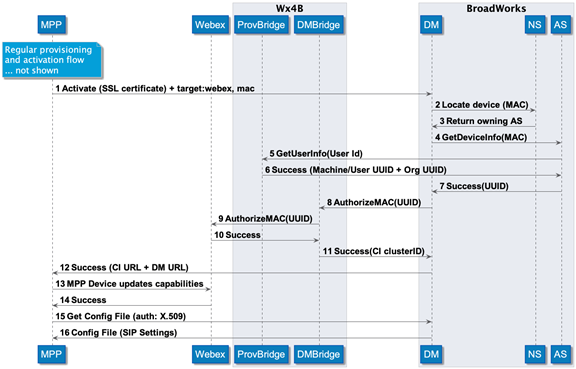
MPP-laitteiden käyttöönotto (olemassa olevat laitteet)
Olemassa oleville MPP-laitteille, joissa laite on jo BroadWorksissä, mutta sitä ei ole liitetty Webexiin, päivitä BroadWorks ja laitteen laiteohjelmisto tukemaan MPP:tä Webexin käyttöönottoon. Päivitysten jälkeen laite siirtyy Webexiin automaattisesti.
Lisätietoja
Lisätietoja MPP-laitteiden käyttöönottamisesta Webexiin on ominaisuuden kuvauksessa Cisco BroadWorks DMS -parannukset Webexille, jotka mahdollistavat MPP-laitteet.
MPP-laitteen edellytykset
Minimi MPP-versio
MPP-laiteohjelmisto vähintään 11.3.7
BroadWorks Patch -vaatimukset
Tätä ominaisuutta tuetaan Release Independent (RI) ADP-palvelimen versiosta 2021.11 alkaen ilman korjauspäivitysvaatimuksia.
Muiden kuin RI-palvelimien tapauksessa sinun on oltava asennettuna seuraavat korjaustiedostot (korjaustiedostoryhmistä ap381367, ap381951, ap382198), jotta voit käyttää ominaisuutta. Asenna julkaisuasi koskevat korjaustiedostot:
R22:lle:
AP.as.22.0.1123.ap381367
AP.as.22.0.1123.ap382236
AP.nfm.22.0.1123.ap381367
AP.ns.22.0.1123.ap381367
AP.platform.22.0.1123.ap381367
AP.platform.22.0.1123.ap382198
AP.ps.22.0.1123.ap381367
AP.xsp.22.0.1123.ap381367
AP.xsp.22.0.1123.ap382198
R23:lle:
AP.as.23.0.1075.ap381367
AP.as.23.0.1075.ap382236
AP.ns.23.0.1075.ap381367
AP.platform.23.0.1075.ap382198
AP.platform.23.0.1075.ap381367
AP.xsp.23.0.1075.ap381367
AP.xsp.23.0.1075.ap382198
AP.ps.23.0.1075.ap381367
R24:lle:
AP.as.24.0.944.ap381367
AP.as.24.0.944.ap381951
AP.as.24.0.944.ap382236
BroadWorks-alustan vaatimukset
Tämä ominaisuus on käytettävissä:
R22: saatavilla vain XSP:lle
R23: saatavana XSP:llä tai ADP:llä (Release Independent)
R24: saatavilla ADP:ssä (Release Independent)
BroadWorks-määritysvaatimukset
Tämän ratkaisun toteuttamiseksi Flowthrough-hallinta on määritettävä siten, että Broadworks voi tarjota laitteita Webexille.
Flowthrough-hallintaa määritettäessä ei ole pakollista käyttää läpivientiä käyttäjille, eli voit jatkaa olemassa olevien hallintamenetelmien (API, luotettu/epäluotettu sähköposti, käyttäjän oma jne.) käyttöä käyttäjien hallintaan. Katso "Käyttöönottovaatimukset" kohdasta Webex for Cisco BroadWorks -ratkaisuopas.
Varmista, että Integroitu IM+P palvelu on käytössä BroadWorksissä ja osoittaa BroadWorks Provisioning Bridge -sillalle.
Provisioning Bridge -URL-osoite määritettiin, kun asiakasmallia käytettiin organisaatiossa. Tämän olisi pitänyt tehdä Webex for Cisco BroadWorks -asennuksen aikana. Jos haluat löytää nykyisen URL-osoitteen Partner Hubista, katso Määritä sovelluspalvelimen hallintapalvelun URL-osoite in Webex for Cisco BroadWorks -ratkaisuopas.
Jos sinulla on useita kumppaniorganisaatioita, tarvitset oman Device Management Service (DMS) -esiintymän kumppania kohden.
Sertifikaatit ja palomuurit
Varmista, että olet määrittänyt seuraavat:
Varmennevaatimukset – MPP-laitteet käyttävät mTLS-todennusta laitevarmenteen avulla. Varmenteen tarjoama laitteen MAC-osoite todentaa laitteen. Lataa tarvittavat varmenteet MPP-laitteellesi osoitteesta https://www.cisco.com/security/pki/.
Lataa sertifikaatit vahvistaaksesi luottamusta ADP:hen tai palomuuriin. Jos esimerkiksi lataat ADP:hen, käytä tätä komentoa:
ADP_CLI/Interface/Http/SSLCommonSettings/ClientAuthentication/Trusts/updateTrust> <certificate_filename>Palomuurivaatimukset – Jos ADP on palomuurin takana, palomuuriisi on määritettävä sääntö, joka poimii MAC-osoitteen laitevarmenteesta ja sijoittaa sen Authentication-otsikkoon, joka välitetään sitten ADP:lle. Esimerkiksi identiteettimalli
.*([0-9a-fA-F]{12}).*voidaan käyttää MAC-osoitteen poimimiseen, joka voidaan sitten sijoittaa otsikkoon, joka käyttää kuvaavaa nimeä (esim.macaddress).Jos ADP ei ole palomuurin takana, edeltävää vaatimusta ei ole.
Ominaisuuden aktivointi
Aktivoi seuraavat BroadWorks-ominaisuudet AS:ssa:
101377 Parannuksia Webex- ja MPP-laitteiden käyttöönottoon
25088 Tukipuhelimet DECT-laitteille
23775 Etänollaus MPP-laitteille
24104 Tukee monisoluketjutusta DECT-laitteille
20077 Device Management Enhancements
19559 Visual Device Management Enhancements
02283 Laiteprofiilityypin mukauttamisen parannukset
Suorita esimerkiksi seuraava komento ottaaksesi käyttöön 101377. Muuta ominaisuuden numero, kun aktivoit muita ominaisuuksia:
AS_CLI/System/ActivatableFeature> activate 101377
Jos kaikki luetellut korjaustiedostot on asennettu eikä aktivoitavaa ominaisuutta ole luettelossa tietylle AS-julkaisullesi, se johtuu siitä, että se sisältyy jo AS-perusjulkaisuusi eikä se vaadi aktivointia. |
Suorita seuraava CLI verkkopalvelimessa:
NS_CLI/System/DeviceManagement> asLocationLookupEnabled true
Aktivointikoodin vaatimukset
Valinnainen. Aktivointikoodit eivät ole pakollisia MPP-laitteen käyttöönottoon. Jos kuitenkin haluat käyttää aktivointikoodeja, katso Pyydä MPP:n aktivointikoodi lisävaatimuksia, jotka koskevat MPP-aktivointikoodeja.
MPP Device Onboarding Flow
Jos lisäät Webex-ominaisuuden MPP-laitteeseen, joka on jo olemassa BroadWorksissa, suorita vain vaiheet 1 ja 2. |
| 1 |
(Uudet tai olemassa olevat MPP-laitteet). Määritä järjestelmätuki MPP:lle Webexissä Cisco BroadWorksille. |
| 2 | Päivitä MPP-laitteen laiteohjelmisto (Olemassa olevat MPP-laitteet). Päivitä uusimpaan laiteohjelmistoon kaikissa olemassa olevissa MPP-laitteissa, joihin haluat lisätä Webex-ominaisuuden. |
| 3 |
(Vain uudet MPP-laitteet). Jos laitetta ei ole BroadWorksissä, määritä laite ja ensisijainen käyttäjä BroadWorksissä. |
| 4 |
(Valinnainen). Jos haluat käyttää aktivointikoodeja MPP-laitteissa, pyydä aktivointikoodi.
|
Määritä palvelut MPP:lle
Ennen kuin aloitat
Jos ADP on palomuurin takana, palomuurisi on määritettävä säännöllä, joka poimii MAC-osoitteen laitevarmenteesta ja sijoittaa sen Authentication-otsikkoon, joka välitetään ADP:lle. Esimerkiksi identiteettimalli .*([0-9a-fA-F]{12}).* voidaan käyttää MAC-osoitteen poimimiseen, joka voidaan sitten sijoittaa otsikkoon, joka käyttää kuvaavaa nimeä (esim. macaddress).
Katso palomuurin dokumentaatiosta ohjeita määrityksiin.
| 1 | Tee palvelupyyntö perehdytysagentiltasi tai Cisco TAC:lta Cisco OAuth -palvelun tarjoamiseksi Cisco Identity Provider Federation -tilillesi. Nimeä pyyntösi "ADP AuthService Configuration" -toiminnolla. Cisco antaa sinulle OAuth-asiakastunnuksen, asiakassalaisuuden ja päivitystunnuksen, joka on voimassa 60 päivää. Jos tunnus vanhenee ennen kuin käytät sitä ADP:n kanssa, voit esittää uuden pyynnön.
| ||||||||||||
| 2 | Määritä Cisco Identity Provider -parametrit suorittamalla seuraavat CLI-komennot.
| ||||||||||||
| 3 | Aseta DM Bridgen URL käyttämällä alla olevaa CLI-komentoa. DM Bridgen URL-osoite on erilainen jokaiselle Teams-klusterille (jonka vedit vaiheessa 2).
| ||||||||||||
| 4 | Ota MAC-osoitteen purkaminen ja todennus käyttöön joko Authentication-otsikon tai Authentication-varmenteen avulla. Turvallisuussyistä suosittelemme, että käytät vain yhtä seuraavista vaihtoehdoista:
| ||||||||||||
Päivitä MPP-laitteen laiteohjelmisto
Ennen kuin aloitat
Päivitä laitteen laiteohjelmisto uusimpaan versioon varmistaaksesi, että MPP-laite tukee Webex-ominaisuutta.
|
Mitä tehdä seuraavaksi
Olemassa olevat MPP-laitteet – Päivityksen jälkeen laite siirtyy Webexiin automaattisesti. Käyttäjä voi aloittaa Webex-palvelujen käytön laitteella.
Uudet MPP-laitteet – Tarjoa uusi MPP-laite BroadWorksissä.
Tarjoa MPP-laite
| 1 | Tarkista BroadWorks CommPilotissa Identiteetti/laiteprofiilityyppi määritykset nähdäksesi, onko tälle MPP-laitteelle olemassa laitetyyppi. Jos laitetyyppiä ei ole BroadWorksissä, tuo laitetyyppi BroadWorksiin käyttämällä DTAF-tiedostoa, joka on ladattu osoitteesta cisco.com. | ||
| 2 | Avaa BroadWorks CommPilotissa Identiteetti/laiteprofiilityyppi ja tarkista Salli aktivointikoodin käyttöönotto valintaruutu. | ||
| 3 | Luo an Identiteetti/laiteprofiilityyppi Tiedoston SIP-asetukset, joita haluat käyttää. | ||
| 4 | Luo an Identiteetti/laiteprofiili uuden laitteesi asetuksista. Vuonna Mac osoite kenttään, kirjoita laitteen MAC-osoite.
| ||
| 5 | Määritä ensisijainen käyttäjä. Käytössä Käyttäjien lisäys sivu, aseta isPlace valintaruutu sen mukaan, onko laite henkilökohtainen vai jaettuun työtilaan:
| ||
| 6 | Täytä vaihtoehto, joka vastaa käytettävää laitetyyppiä ja hallintamenetelmää:
| ||
| 7 | Jos laite on tarkoitettu henkilökohtaiseen käyttöön ja haluat käyttää läpikulkuprosessia, määritä ensisijaiselle käyttäjälle Integroitu IM+P palvelua. Käytössä sivu, lisää IM+P-palvelu: |
Mitä tehdä seuraavaksi
Pyydä MPP:n aktivointikoodi
(Valinnainen) Webex for Cisco BroadWorks ei vaadi aktivointikoodeja uusiin MPP-laitteisiin. Jos kuitenkin päätät käyttää aktivointikoodeja, täytä Pyydä aktivointikoodi pyydä aktivointikoodi uudelle laitteelle.
Edellytykset aktivointikoodien käyttämiselle MPP-laitteiden kanssa
Jos käytät MPP-laitteiden aktivointikoodia, varmista, että järjestelmäsi täyttää seuraavat aktivointikoodikohtaiset vaatimukset.
Laitteen aktivointipalvelu—Täytä seuraavat vaatimukset ottaaksesi laitteen aktivointipalvelun käyttöön:
Ota laitteen aktivointipalvelu käyttöön BroadWorksissä. Katso lisätietoja Cisco BroadWorks turvaa käyttöönottoa aktivointikoodeilla.
Osoita Device Activation Service (DAS) Device Management Services (DMS) -palveluun BroadWorks AS:ssa käyttämällä seuraavaa CLI-komentoa:
AS_CLI/Interface/DAS> set url <url_of_DMS>Varmista, että BroadWorks-klusterin DAS-URL-asetus on Device Management Services (DMS) -URL-osoite. Voit tarkastella nykyistä DAS-URL-asetusta Partner Hubissa siirtymällä osoitteeseen ja valitse sopiva klusteri. URL-osoite näkyy alla Käyttöliittymäasetukset.
Cisco Global Discovery Services (GDS)— GDS tarvitaan aktivointikoodin antamiseen. Ota GDS käyttöön BroadWorksissä suorittamalla molemmat alla olevat vaiheet:
Luo palvelupyyntö GDS-tilisi luomiseksi. Cisco tarjoaa sinulle asiakastunnuksen, asiakkaan salaisuuden, päivitystunnuksen ja GDS-toimialueen.
Kun GDS-tilisi on luotu, ota GDS käyttöön ADP:ssä käyttämällä seuraavaa CLI:tä:
ADP_CLI/Applications/BroadworksDms/DeviceActivation/IdentityProviders/Cisco> get set gdsDomain <gds_domain_from service request> e.g. https://activation.webex.com set clientId <id_from_service_request> clientSecret <secret_from_service_request> refreshToken <token_from_service_request>
Yllä olevien aktivointikoodikohtaisten edellytysten lisäksi järjestelmäsi on täytettävä yleiset MPP-vaatimukset MPP-laitteen edellytykset. |
Pyydä aktivointikoodi
Pyydä aktivointikoodi uudelle MPP-laitteelle suorittamalla seuraavat vaiheet.
Vuonna Identiteetti/laiteprofiili -sivulla, etsi ja avaa uuden laitteesi laiteprofiili.
Klikkaa Laitteen aktivointi -välilehti.
Klikkaus Pyydä aktivointikoodi.
Järjestelmä luo aktivointikoodin ja lähettää koodin sähköpostitse ensisijaiselle käyttäjälle. Käyttäjän on syötettävä koodi laitteeseen suorittaakseen käyttöönoton.
Huollettavuuden yleiskatsaus
Control Hub sisältää huollettavuusvaihtoehtoja, joiden avulla järjestelmänvalvojat voivat tarkastella laitteen tilaa, sekä joukon ylläpitovaihtoehtoja. Järjestelmänvalvojat voivat:
Näytä laitteen nykyinen tila
Käynnistä laite uudelleen etänä
Lähetä ongelmaraportti vianmääritystä varten
Poista laite
Näytä laitteen tila
| 1 | Kirjaudu sisään asiakasorganisaation Control Hub -esiintymään. |
| 2 | Klikkaus Laitteet. |
| 3 | Napsauta sopivaa laitetta. |
Uudelleenkäynnistä laite
| 1 | Kirjaudu sisään asiakasorganisaation Control Hub -esiintymään. |
| 2 | Klikkaus Laitteet. |
| 3 | Valitse laite. |
| 4 | alkaen Toiminnot pudotusvalikosta, valitse Käynnistä uudelleen. |
Ilmoita ongelmasta
| 1 | Kirjaudu sisään asiakasorganisaation Control Hub -esiintymään. |
| 2 | Klikkaus Laitteet. |
| 3 | Napsauta sopivaa laitetta. |
| 4 | From Toiminnot, valitse Ilmoita ongelmasta. |
| 5 | Tarkista raportin yhteenveto. |
Poista laite
| 1 | Kirjaudu sisään asiakasorganisaation Control Hub -esiintymään. |
| 2 | Klikkaus Laitteet. |
| 3 | Valitse sopiva laite. |
| 4 | alkaen Toiminnot pudotusvalikosta, valitse Poistaa. |
Vaihda laitteen omistaja
Tämä menettely olettaa, että Salli aktivointikoodin käyttöönotto vaihtoehto on käytössä Identiteetti/laiteprofiili joita tämä laite käyttää. |
| 1 | Poista nykyinen laitteen rekisteröinti Webexistä: |
| 2 | Poista BroadWorksissä laitteen rekisteröinti käytöstä olemassa olevan käyttäjän alla: |
| 3 | Aktivoi BroadWorksissä laite käyttämällä eri aktivointikoodia Identiteetti/laiteprofiili toisen käyttäjän käyttämä: |
Mitä tehdä seuraavaksi
Uusi laitteen omistaja syöttää aktivointikoodin laitteeseen.
Laite rekisteröityy uudelleen sekä Webexiin että BroadWorksiin käyttämällä uutta kokoonpanoa. Uusi Identiteetti/laiteprofiili BroadWorks päivittää automaattisesti laitteen MAC-osoitteella.
Suorituskyvyn seuraaminen
Tälle ominaisuudelle on olemassa seuraavat suorituskykylaskurit.
Laskuri | Kuvaus |
|---|---|
Moduuli: companies.broadsoft.broadworks.deviceActivation.activate | |
bwDASActivateRequests | Vastaanotettujen aktivointipyyntöjen kokonaismäärä. Tämä sisältää BroadWorks-pyyntöjen ja Webex-pyyntöjen aktivoimisen. |
bwDASActivateFailures | Niiden aktivointipyyntöjen kokonaismäärä, joiden suorittaminen epäonnistui. Tämä sisältää BroadWorks-aktivointipyynnöt, jotka epäonnistuivat, ja Webex-aktivointipyynnöt, jotka epäonnistuivat. |
bwDASActivateBroadWorksRequests | Vastaanotettujen BroadWorks-aktivointipyyntöjen määrä. |
bwDASActivateBroadWorksFailures | Niiden BroadWorks-aktivointipyyntöjen määrä, joiden suorittaminen epäonnistui. Tämä laskuri ei huomioi valtuutus- ja todennusvirheitä. |
bwDASActivateWebexRequests | Vastaanotettujen Webex-aktivointipyyntöjen määrä. |
bwDASActivateWebexFailures | Niiden Webex-aktivointipyyntöjen määrä, joiden suorittaminen epäonnistui. |
Moduuli: companies.broadsoft.broadworks.dms.dmBridge | |
bwDMBridgeRequests | Lähetettyjen DMBridge-pyyntöjen määrä. |
bwDMBridgeFailures | Niiden DMBridge-pyyntöjen määrä, joiden suorittaminen epäonnistui. |
Yhtenäinen puheluhistoria
Webex-tietoiset MPP-puhelimet
Webex Aware Cisco MPP Devices Webex for BroadWorks -alustalla pystyy nyt näyttämään yhtenäisen puheluhistorian käyttäjän Webex-asiakkaasta ja heidän laitteistaan soitettuista/vastaanotetuista puheluista. Tämä mahdollistaa paremman käyttökokemuksen loppukäyttäjien laitteille, koska he voivat tarkkailla ja käyttää Webex-sovelluksensa kautta soitettuja/vastaanotettuja puheluita MPP-laitteidensa puhelulokien kautta sekä kaikkia laitteellaan käsiteltyjä paikallispuheluita.
Webex Unified Call History on oletuslähde käyttäjän puheluhistorian tarkastelussa. Tämä puheluhistoria sisältää kaikista puhelimista, Webex-videolaitteista tai Webex-sovelluksesta soitetut puhelut.
Vaikuttavat IP-puhelinmallit:
MPP 68xx Sarjat 6821, 6841, 6851, 6861
MPP 78xx Sarjat 7811, 7821, 7841, 7861
MPP 88xx Sarjat 8811, 8841, 8845, 8851, 8861, 8865, 8875
Ominaisuuden käyttöönotto:
Ominaisuuden käyttöönotto edellyttää, että seuraavat ehdot täyttyvät
Webex for BroadWorks -laiteintegraatio on toteutettava ja toimiva MPP-laitteille. Lisätietoja löytyy tästä oppaasta Device-Integration-Guide-for-Webex-for-Cisco-BroadWorks.
Patch- ja DTAF-vaatimukset:
Odotukset/vaikutukset/rajoitukset:
Ensisijainen linja (vain nykyinen käyttäjä)
Yhtenäistä puheluhistoriaa tuetaan, kuten mainittiin.
Tuki Yksityisyyden suoja - Suojaa/piilota puheluhistoria, kun käyttäjän salasana on asetettu.
Jos puhelin ei ole Cloud Aware, vain tälle laitteelle soitettujen ja siitä lähtevien puheluiden "paikallinen historia" näytetään.
Muut rivit (jaetut tai muut)
Vain laitteesta tulevien ja laitteesta lähtevien puheluiden paikallishistoriaa tuetaan.
Työtilan laitteet
Yhtenäistä puheluhistoriaa ei tueta tässä tapauksessa.
Kun ominaisuus on käytössä, kaikki MPP:n paikallispuheluhistoria (johdettu BroadWorksistä) poistetaan.
Webex BroadWorksin integroiduille RoomOS-laitteille
Webex for BroadWorks -integroidut Cisco RoomOS Devices -laitteet voivat nyt näyttää yhtenäisen puheluhistorian käyttäjän Webex-asiakassovelluksesta ja heidän laitteistaan soitetuista/vastaanotetuista puheluista. Tämä mahdollistaa paremman käyttökokemuksen loppukäyttäjien laitteille, koska he voivat tarkkailla ja käyttää Webex-sovelluksensa kautta soitettuja/vastaanotettuja puheluita RoomOS-laitteidensa puhelulokien kautta sekä kaikkia laitteilla käsiteltyjä paikallispuheluita.
Webex Unified Call History on oletuslähde käyttäjän puheluhistorian tarkastelussa. Tämä puheluhistoria sisältää kaikista puhelimista, Webex-videolaitteista tai Webex-sovelluksesta soitetut puhelut.
Saatavilla alla oleviin RoomOS-laitemalleihin:
RoomOS-laitteet
Pöytäsarja: Työpöytä, Desk Mini, Desk Pro
Huonesarja
RoomKit-sarja
Webex Board -sarja
Ominaisuuden käyttöönotto:
Webex for BroadWorks -laiteintegraatio on otettava käyttöön ja toimiva RoomOS-laitteille. Lisätietoja löytyy tästä oppaasta Device-Integration-Guide-for-Webex-for-Cisco-BroadWorks.
Patch- ja DTAF-vaatimukset:
Broadworks - Tämä ominaisuus riippuu asiaankuuluvista BroadWorks-korjaustiedostoista, joita asennetaan. Yksityiskohdat löytyvät tässä.
Kokoonpanovaatimukset:
Alla olevat kokoonpanot on määritettävä määritetyllä tavalla
Bwks Config: Feature_Toggle_Webex_Soita = Kyllä
Webex for BroadWorks -integroitujen RoomOS-laitteiden hakemistohaun parannuksia
Webex for BroadWorks integroitu Cisco RoomOS Device käyttäjät voivat nyt etsiä ihmisiä, tiloja ja jopa laitteita Webex-organisaatiossaan suoraan RoomOS-laitteistaan uuden parannetun Webex Directory -palvelun avulla. Tämä palvelu tarjoaa parannetut haku- ja hakuominaisuudet Webex for BroadWorks -käyttäjille, jotta he voivat löytää käyttäjiä ja asioita (työtiloja, laitteita jne.) Webex-organisaatiostaan.
Saatavilla alla oleviin RoomOS-laitemalleihin:
RoomOS-laitteet
Pöytäsarja: Työpöytä, Desk Mini, Desk Pro
Huonesarja
RoomKit-sarja
Webex Board -sarja
Ominaisuuden käyttöönotto:
Webex for BroadWorks -laiteintegraatio on toteutettava ja toimiva MPP-laitteille. Lisätietoja löytyy tästä oppaasta Device-Integration-Guide-for-Webex-for-Cisco-BroadWorks.
Kokoonpanovaatimukset:
Hakemistopalvelun vaihtokytkin “xConfiguration Webex DirectoryServiceSupport” on otettava käyttöön laitteessa.
Johdanto
Tietoa tästä oppaasta
Tämä asiakirja on tarkoitettu palveluntarjoajaorganisaatioiden kumppaneiden ylläpitäjille, jotka ottavat käyttöön Webex for Cisco BroadWorks -palvelun. Oppaassa kuvataan, miten Room OS- ja MPP-laitteet otetaan käyttöön ja huolletaan Cisco BroadWorksin Webex for Webexiä varten. Opas on jaettu kahteen lukuun:
- Laitteen käyttöönotto-Kuvaus siitä, miten Room OS -laitteet (Room- ja Room Kit -sarjat, Desk-sarja ja Board-sarja) ja MPP-laitteet otetaan käyttöön Webex for Cisco BroadWorksissa.
- Laitteen huollettavuus- Kuvaa, miten Control Hubissa olevia laitteita hallitaan.
Asiakirjan muutoshistoria
Seuraavassa taulukossa on yhteenveto tämän asiakirjan muutoshistoriasta.
|
Päiväys |
Asiakirjan versio |
Muutoksen kuvaus |
|---|---|---|
|
12. toukokuuta 2023 |
1.7 | Lisätty Webex for BroadWorks integrated Cisco RoomOS Devices ja Hakemistohakua koskevat parannukset W4B Integrated RoomOS Devices kohtaan End user features for Webex integrated Devices. |
|
27. helmikuuta 2023 |
1.6 | Päivitetty Configure Services for Room OS vaiheet kohdassa Device Onboarding. |
|
17. helmikuuta 2023 |
1.5 | Lisätty Unified Call History for Webex aware MPP phones -osio osoitteeseen End user features for Webex integrated Devices. |
|
14. lokakuuta 2022 |
1.4 |
|
|
20. kesäkuuta 2022 |
1.3 |
|
|
kesäkuu 03, 2022 |
1.2 |
|
|
toukokuu 27, 2022 |
1.1 |
|
|
20. toukokuuta 2022 |
1.0 |
|
Laiteintegraatio Webex for Cisco BroadWorks -ohjelmistoon
Laitteen käyttöönoton yleiskatsaus
Tässä luvussa kuvataan, miten laitteet liitetään Webex for Cisco BroadWorks -palveluun. Tässä luvussa käsitellään seuraavia käyttötapauksia:
-
Uusien Webex Room OS -laitteiden käyttöönotto (aktivointikoodien avulla)
-
Uudet MPP-laitteet
-
Webex-ominaisuuksien lisääminen olemassa oleviin MPP-laitteisiin
-
Suosittelemme, että otat tämän ominaisuuden käyttöön Release Independent ADP -palvelimissa. XSP tukee kuitenkin myös tätä ominaisuutta. Jos käytät XSP:tä, voit korvata "XSP:n" tässä asiakirjassa mainituilla maininnoilla "ADP", ellei tekstissä mainita vain ADP:tä.
-
Tämä ominaisuus tukee sekä henkilökohtaisia että työtilalaitteita.
Room OS Onboarding
Webex for Cisco BroadWorks tukee aktivointikoodien käyttöönottoa sekä jaetuille että työtilan Room OS -laitteille.
Laitteen käyttöönotto aktivointikoodien avulla
Aktivointikoodien avulla tapahtuva laitteen käyttöönotto tarjoaa yksinkertaisen ja turvallisen tavan ottaa käyttöön Room OS -laitteita. Aktivointikoodi on 16-numeroinen järjestelmän luoma kertakäyttöinen salasana, joka käyttäjän on syötettävä laitteeseen päästäkseen laitteeseen. Aktivointikoodi on turvallisesti liitetty aiottuun käyttäjätiliin, ja se varmistaa, että vain aiottu käyttäjä käyttää samaan tiliin liitettyä laitetta. Kun käyttäjä on syöttänyt oikean koodin, laite muodostaa yhteyden sekä Webexiin että BroadWorksiin, suorittaa rekisteröinnin loppuun, lataa konfigurointitiedostonsa ja on käyttövalmis.
Seuraavat Room OS -laitteet tukevat käyttöönottoa aktivointikoodien avulla:
-
Webex Board Series (huone OS)
-
Webex Desk Series (huone OS)
-
Webex-huonesarja (Room OS)
Huone OS:n käyttöönottoprosessi
Seuraavassa prosessissa kuvataan, mitä tapahtuu, kun Room OS -laite otetaan käyttöön aktivointikoodien avulla:
-
Yhteistyökumppanin järjestelmänvalvoja määrittää ensisijaisen käyttäjän ja laitteen BroadWorksissa ja luo sitten aktivointikoodin BroadWorksissa.
-
Laitteen omistajalle lähetetään sähköpostiviesti, joka sisältää laitteen aktivointikoodin.
-
Laitteen omistaja käynnistää laitteen.
-
Laite pyytää laitteen omistajaa syöttämään aktivointikoodin.
-
Laitteen omistaja syöttää laitteeseen aktivointikoodin.
-
Laite liitetään BroadWorksiin ja Webexiin seuraavan aliprosessin avulla:
-
Room OS -laite lähettää aktivointipyynnön Webex-palveluille. GDS tarkistaa aktivointikoodin, ja jos koodi on oikea, laite liitetään Webexiin. Webex palauttaa laitteelle koneen tunnisteen.
-
Laite lähettää aktivointipyynnön BroadWorks DM:lle yhdessä koneen tunnisteen ja MAC-osoitteen kanssa.
-
BroadWorks valtuuttaa ja ottaa laitteen käyttöön.
-
Laite lähettää BroadWorks DM:lle pyynnön päivitetystä konfiguraatiosta. Koneen tunniste on mukana valtuutusta varten.
-
BroadWorks hyväksyy tunnuksen, etsii päivitetyn konfiguraatiotiedoston ja palauttaa päivitetyn konfiguraatiotiedoston.
-
Room OS yrittää löytää NAPTR-tietueen konfiguraatiotiedostossa määritetylle verkkotunnukselle, koska se odottaa löytävänsä SRV-merkinnän osoitteesta _sip._tls.<domain_in_config> jos NAPTR-tietuetta ei ole, RoomOS yrittää etsiä SRV-tietuetta ja sen jälkeen A-tietuetta.
SRV-tietueen on oltava _sip._tls. koska roomOS tukee vain TLS:ää siirtoa varten ja SRTP:tä mediaa varten.
-
-
Laite rekisteröityy ja on käyttövalmis.
Seuraavassa kaaviossa on yksinkertaistettu yleiskuva palvelukseenottoprosessista.
Yksityiskohtaiset tiedot Room OS -käyttöjärjestelmän käyttöönotosta, mukaan lukien tarkemmat vuokaaviot, löytyvät ominaisuuden kuvauksesta Cisco BroadWorks Enhancements for Webex-Aware Device Onboarding.
Laitteen todennus (OAuth-kantajatunnisteiden avulla)
Laitteen todennus Room OS -laitteille edellyttää, että otat BroadWorksissa käyttöön Cisco OAuth Bearer Tokens -työkalut. Käyttöönoton aikana bearer-tunniste välitetään Activate Authorization -otsikon kautta, ja sen avulla laite tunnistetaan. IdP validoi bearer-tunnisteen ja palauttaa UUID-tunnisteen (koneen UUID-tunnisteen työtilalaitteissa tai käyttäjän UUID-tunnisteen henkilökohtaisissa laitteissa) bearer-subjektina. BroadWorks tallentaa UUID-tunnuksen laitteen nimeksi verkkopalvelimeen.
Huone OS Edellytykset
Huoneen käyttöjärjestelmän vähimmäisversio
Huone OS 10.13 vähintään
BroadWorks Patch -vaatimukset
Tätä ominaisuutta tuetaan Release Independent (RI) ADP-palvelimen versiosta 2021.11 alkaen, eikä siihen tarvita korjauksia.
Muihin kuin RI-palvelimiin on asennettava seuraavat korjaukset (korjaustiedostoryhmistä ap381367, ap381951 ja ap382198), jotta voit käyttää ominaisuutta. Asenna julkaisuasi koskevat korjaukset:
R22:lle:
-
AP.as.22.0.1123.ap381367
-
AP.as.22.0.1123.ap382236
-
AP.nfm.22.0.1123.ap381367
-
AP.ns.22.0.1123.ap381367
-
AP.platform.22.0.1123.ap381367
-
AP.platform.22.0.1123.ap382198
-
AP.ps.22.0.1123.ap381367
-
AP.xsp.22.0.1123.ap381367
-
AP.xsp.22.0.1123.ap382198
R23:lle:
-
AP.as.23.0.1075.ap381367
-
AP.as.23.0.1075.ap382236
-
AP.ns.23.0.1075.ap381367
-
AP.platform.23.0.1075.ap382198
-
AP.platform.23.0.1075.ap381367
-
AP.xsp.23.0.1075.ap381367
-
AP.xsp.23.0.1075.ap382198
-
AP.ps.23.0.1075.ap381367
R24:lle:
-
AP.as.24.0.944.ap381367
-
AP.as.24.0.944.ap381951
-
AP.as.24.0.944.ap382236
BroadWorks-alustavaatimukset
Tämä toiminto on käytettävissä seuraavissa:
-
R22: saatavana vain XSP:ssä
-
R23: saatavilla XSP:llä tai ADP:llä (Release Independent).
-
R24: saatavilla ADP:ssä (Release Independent)
BroadWorksin kokoonpanovaatimukset
-
Tämän ratkaisun käyttöönotto edellyttää, että Flowthrough-varaus on määritetty siten, että Broadworks voi varata laitteita Webexiin.
Kun määrität Flowthrough provisioningia, ei ole pakollista käyttää Flowthrough provisioningia käyttäjien määrittämiseen, eli voit jatkaa nykyisten määritysmenetelmien käyttöä (API, luotettu/luottamuksellinen sähköposti, käyttäjän oma käyttö jne.) käyttäjien määrittämiseen. Katso "Provisioning Requirements" (Käyttöönottovaatimukset) osoitteessa Webex for Cisco BroadWorks Solution Guide.
-
Varmista, että Integroitu IM+P -palvelu on käytössä BroadWorksissa ja osoittaa BroadWorks Provisioning Bridgeen.
Käyttöönottosillan URL-osoite määritettiin, kun asiakasmallia sovellettiin organisaatioon. Tämä olisi pitänyt tehdä Webex for Cisco BroadWorks -ohjelman alkuasetusten yhteydessä. Löydät olemassa olevan URL-osoitteen Partner Hubista osoitteesta Configure Application Server with Provisioning Service URL osoitteessa Webex for Cisco BroadWorks Solution Guide.
-
Jos sinulla on useita kumppaniorganisaatioita, tarvitset oman Device Management Service (DMS) -instanssin kutakin kumppania kohden.
Edellytykset aktivointikoodin käyttöönotolle Room OS:n kanssa
Varmista, että seuraavat asetukset on asetettu:
-
Ota laitteen aktivointipalvelu käyttöön BroadWorksissa. Lisätietoja on osoitteessa Cisco BroadWorks Secure Onboarding Using Activation Codes.
-
Tarkista, että BroadWorks-klusterin DAS URL -asetukseksi on määritetty Device Management Services (DMS) URL. Jos haluat tarkastella nykyistä DAS URL -asetusta Partner Hubissa, siirry osoitteeseen ja valitse sopiva klusteri. URL-osoite näkyy kohdassa Käyttöliittymäasetukset.
Seuraavat BroadWorks-ominaisuudet on aktivoitava liitännäisjärjestelmässä:
-
101377 Parannukset Webex- ja MPP-laitteiden käyttöönottoon
-
25088 Tukipuhelimet DECT-laitteille
-
24104 Monisoluisen ketjutuksen tukeminen DECT-laitteissa
-
20077 Laitehallinnan parannukset
-
19559 Visuaalisen laitehallinnan parannukset
-
02283 Laiteprofiilin tyypin mukauttamisen parannukset
Suorita esimerkiksi seuraava komento ottaaksesi käyttöön 101377. Vaihda ominaisuuden numero, kun aktivoit muita ominaisuuksia:
AS_CLI/System/ActivatableFeature> aktivoida 101377
Jos kaikki luetellut korjaukset on asennettu, mutta aktivoitavaa ominaisuutta ei ole lueteltu AS-versiossasi, se johtuu siitä, että se sisältyy jo AS:n perusversioon eikä vaadi aktivointia.
Suorita seuraava CLI-komento verkkopalvelimella:
NS_CLI/System/DeviceManagement> asLocationLookupEnabled true
Varmista, että SBC-varmenteen allekirjoittanut varmentaja on listattu Room OS Trust List -luettelossa. Voit tarkastella Room OS -luottamusluetteloa osoitteessa Device Web Portal. Valitse portaalissa nähdäksesi CA-luettelon.
Room OS Onboarding Flow
-
Webex Board Series
-
Webex Desk Series
-
Webex-huonesarja
| 1 |
Palveluiden määrittäminen huoneen käyttöjärjestelmää varten Määritä BroadWorksin tuki Room OS -laitteille. |
| 2 |
Huoneen OS-laitteiden käyttöönotto Ota uusi laite käyttöön BroadWorksissa. |
| 3 |
Pyydä aktivointikoodi laiteprofiilissa. Koodi lähetetään automaattisesti sähköpostitse pääkäyttäjälle. |
Palveluiden määrittäminen huoneen käyttöjärjestelmää varten
| 1 |
Tee palvelupyyntö käyttöönottovirkailijallesi tai Ciscon TACille Cisco OAuthin käyttöönottamiseksi Cisco Identity Provider Federation -tilillesi. Anna palvelupyynnölle otsikko "ADP AuthService Configuration". Jos olet jo hankkinut Cisco OAuth Identity Provider -tunnukset käyttämällä jotakin tämän asiakirjan virtaa, uutta pyyntöä ei tarvitse luoda. Jos olet kuitenkin saanut Ciscon OAuth-tunnukset käyttämällä virtaa, jota ei ole tässä asiakirjassa, tee uusi palvelupyyntö päivittääksesi tunnukset. Cisco antaa sinulle OAuth-asiakastunnuksen, asiakassalaisuuden ja päivitystunnisteen, joka on voimassa 60 päivää. Jos tunniste vanhenee ennen kuin käytät sitä ADP:n kanssa, voit tehdä uuden pyynnön.
| ||||||||||||||||||||
| 2 |
Ota OAuth käyttöön tällä CLI-komennolla:
| ||||||||||||||||||||
| 3 |
Varmista, että OAuth-alueeseen kuuluu broadworks-connector-user (alue on oletusarvoisesti käytössä). Suorita tämä komento tarkistaaksesi laajuudet: ADP_CLI/Applications/BroadworksDms/AccessControl/Authentication/OAuth/Scopes> Hanki | ||||||||||||||||||||
| 4 |
Määritä Cisco Identity Provider -parametrit alla olevien CLI-komentojen avulla.
| ||||||||||||||||||||
| 5 |
Määritä Cisco Federationin identiteettipalveluntarjoajat seuraavien komentojen avulla: ADP_CLI/System/CommunicationUtility/DefaultSettings/ExternalAuthentication/CiscoIdentityProvider/Federation>
Päivitystunniste on nyt CiscoIdentityProvider/Partners-kontekstissa, ja CiscoIdentityProvider/Federation-kontekstin partnerName-tiedon on vastattava CiscoIdentityProvider/Partners-kontekstissa lisättyä partneria. Jos käytössäsi on ADP RI -kuorma, joka on vanhempi kuin 2022.10, R23 XSP ilman korjausta AP.xsp.23.0.1075.ap383838 tai R22 XSP, niin:
| ||||||||||||||||||||
| 6 |
Tyhjennä kaikki olemassa olevat laajuudet seuraavissa kolmessa kontekstissa:
Suorita jokaisesta kontekstista
| ||||||||||||||||||||
Huoneen OS-laitteiden käyttöönotto
| 1 |
Tarkista BroadWorks CommPilotissa Identity/Device Profile Type -asetuksesta, onko laitetyyppi olemassa tälle Room OS -laitteelle. Jos laitetyyppiä ei ole BroadWorksissa, tuo laitetyyppi BroadWorksiin käyttämällä DTAF-tiedostoa, jonka voit ladata osoitteesta cisco.com. |
| 2 |
Kun olet tuonut laitetyypin, varmista, että seuraavat asetukset ovat olemassa Identity/Device Profile Type -määrityksessä:
|
| 3 |
Varmista, että laiteprofiilitiedostossa on haluamasi SIP-asetukset. Varmista Identity/Device Profile Type File -tiedostossa, että Authentication Mode on Bearer. |
| 4 |
Luo laiteprofiili, jossa on uuden laitteen asetukset. Jätä MAC-osoitekenttä tyhjäksi Identity/Device Profile Add/Modify -sivulla. |
| 5 |
Määritä ensisijainen käyttäjä. Valitse Users Add -sivulla isPlace tai poista se sen mukaan, onko laite tarkoitettu henkilökohtaiseen vai jaettuun työtilaan.
Jaetun työtilan laitteet edellyttävät myös ensisijaisen käyttäjän määrittämistä. Voit määrittää haluamasi ensisijaisen käyttäjän. |
| 6 |
Täytä haluamaasi laitetyyppiä ja käyttöönottomenetelmää vastaava vaihtoehto:
|
| 7 |
Jos laite on henkilökohtaisessa käytössä ja haluat käyttää läpivirtauksen käyttöönottoa, määritä ensisijaiselle käyttäjälle Integrated IM+P -palvelu. Lisää IM+P-palvelu sivulla : |
Mitä tehdä seuraavaksi
Pyydä aktivointikoodi
| 1 |
Etsi ja avaa uuden laitteen laiteprofiili sivulla Identity/Device Profile . |
| 2 |
Napsauta Device Activation -välilehteä. |
| 3 |
Napsauta Pyydä aktivointikoodi. |
Mitä tehdä seuraavaksi
Anna laite käyttäjälle. Kun käyttäjä on kytkenyt laitteen, hänen on syötettävä sähköpostitse lähetetty aktivointikoodi. Tämä ottaa laitteen käyttöön Webex for Cisco BroadWorks -palvelussa.
MPP Onboarding Webexiin
Tässä osassa kuvataan joko uusien tai olemassa olevien MPP-laitteiden käyttöönottoa Webex for Cisco BroadWorks -palveluun. Huomaa, että 'olemassa oleva' tarkoittaa MPP-laitetta, joka on olemassa BroadWorksissa, mutta jossa ei ole Webex-ominaisuuksia.
MPP Device Onboarding (uudet laitteet)
Käyttöönoton aikana järjestelmänvalvoja päivittää BroadWorksin niin, että se tukee MPP:tä, päivittää laitteen laiteohjelmiston ja määrittää laitteen BroadWorksissa käyttöönoton loppuun saattamiseksi.
Seuraavassa kaaviossa on yleiskuva käyttöönottoprosessista sen jälkeen, kun käyttäjän syöttämä aktivointikoodi on vahvistettu.
MPP-laitteen käyttöönotto (olemassa olevat laitteet)
Olemassa olevien MPP-laitteiden osalta, joissa laite on jo BroadWorksissa, mutta sitä ei ole liitetty Webexiin, päivitä BroadWorks ja laitteen laiteohjelmisto tukemaan MPP:n liittämistä Webexiin. Päivitysten jälkeen laite kytkeytyy Webexiin automaattisesti.
Lisätietoja
Lisätietoja MPP-laitteiden käyttöönotosta Webexissä on ominaisuuden kuvauksessa Cisco BroadWorks DMS Enhancements for Webex Enabling MPP Devices.
MPP-laitteen edellytykset
MPP:n vähimmäisversio
MPP:n laiteohjelmisto vähintään 11.3.7
BroadWorks Patch -vaatimukset
Tätä ominaisuutta tuetaan Release Independent (RI) ADP-palvelimen versiosta 2021.11 alkaen, eikä siihen tarvita korjauksia.
Muihin kuin RI-palvelimiin on asennettava seuraavat korjaukset (korjaustiedostoryhmistä ap381367, ap381951 ja ap382198), jotta voit käyttää ominaisuutta. Asenna julkaisuasi koskevat korjaukset:
R22:lle:
-
AP.as.22.0.1123.ap381367
-
AP.as.22.0.1123.ap382236
-
AP.nfm.22.0.1123.ap381367
-
AP.ns.22.0.1123.ap381367
-
AP.platform.22.0.1123.ap381367
-
AP.platform.22.0.1123.ap382198
-
AP.ps.22.0.1123.ap381367
-
AP.xsp.22.0.1123.ap381367
-
AP.xsp.22.0.1123.ap382198
R23:lle:
-
AP.as.23.0.1075.ap381367
-
AP.as.23.0.1075.ap382236
-
AP.ns.23.0.1075.ap381367
-
AP.platform.23.0.1075.ap382198
-
AP.platform.23.0.1075.ap381367
-
AP.xsp.23.0.1075.ap381367
-
AP.xsp.23.0.1075.ap382198
-
AP.ps.23.0.1075.ap381367
R24:lle:
-
AP.as.24.0.944.ap381367
-
AP.as.24.0.944.ap381951
-
AP.as.24.0.944.ap382236
BroadWorks-alustavaatimukset
Tämä toiminto on käytettävissä seuraavissa:
-
R22: saatavana vain XSP:ssä
-
R23: saatavana XSP:llä tai ADP:llä (Release Independent).
-
R24: saatavilla ADP:ssä (Release Independent)
BroadWorksin kokoonpanovaatimukset
-
Tämän ratkaisun käyttöönotto edellyttää, että Flowthrough provisioning on määritetty siten, että Broadworks voi tarjota laitteita Webexille.
Kun määrität Flowthrough provisioningia, ei ole pakollista käyttää Flowthrough provisioningia käyttäjien määrittämiseen, eli voit jatkaa nykyisten määritysmenetelmien käyttöä (API, luotettu/luottamuksellinen sähköposti, käyttäjän oma käyttö jne.) käyttäjien määrittämiseen. Katso "Provisioning Requirements" (Käyttöönottovaatimukset) osoitteessa Webex for Cisco BroadWorks Solution Guide.
-
Varmista, että Integroitu IM+P -palvelu on käytössä BroadWorksissa ja osoittaa BroadWorks Provisioning Bridgeen.
Käyttöönottosillan URL-osoite määritettiin, kun asiakasmallia sovellettiin organisaatioon. Tämä olisi pitänyt tehdä Webex for Cisco BroadWorks -ohjelman alkuasetusten yhteydessä. Löydät olemassa olevan URL-osoitteen Partner Hubista osoitteesta Configure Application Server with Provisioning Service URL osoitteessa Webex for Cisco BroadWorks Solution Guide.
-
Jos sinulla on useita kumppaniorganisaatioita, tarvitset oman Device Management Service (DMS) -instanssin kutakin kumppania kohden.
Varmenteet ja palomuurit
Varmista, että olet määrittänyt seuraavat asetukset:
-
Varmennevaatimukset-MPP-laitteet käyttävät mTLS-todennusta laitevarmenteen avulla. Laitteen MAC-osoite, jonka varmenne antaa, todentaa laitteen. Lataa MPP-laitteesi tarvitsemat varmenteet osoitteesta https://www.cisco.com/security/pki/.
Lataa varmenteet, jotta ADP:hen tai palomuuriin voidaan luottaa. Jos esimerkiksi lataat tiedoston ADP:hen, käytä tätä komentoa:
ADP_CLI/Interface/Http/SSLCommonSettings/ClientAuthentication/Trusts/updateTrust> <certificate_filename> -
Palomuurivaatimukset - Jos ADP on palomuurin takana, palomuuriin on määritettävä sääntö, joka poimii MAC-osoitteen laitteen varmenteesta ja sijoittaa sen todennusotsikkoon, joka sitten välitetään ADP:lle. Esimerkiksi identiteettimallia
.*([0-9a-fA-F]{12}).*voidaan käyttää MAC-osoitteen poimimiseen, joka voidaan sitten sijoittaa otsikkoon, jossa käytetään kuvaavaa nimeä (esimerkiksimacaddress).Jos ADP ei ole palomuurin takana, edellistä vaatimusta ei ole olemassa.
Ominaisuuden aktivointi
Aktivoi seuraavat BroadWorks-ominaisuudet liitännäisjärjestelmässä:
-
101377 Parannukset Webex- ja MPP-laitteiden käyttöönottoon
-
25088 Tukipuhelimet DECT-laitteille
-
23775 MPP-laitteiden etäpalautus
-
24104 Monisoluisen ketjutuksen tuki DECT-laitteille
-
20077 Laitehallinnan parannukset
-
19559 Visuaalisen laitehallinnan parannukset
-
02283 Laiteprofiilin tyypin mukauttamisen parannukset
Ota esimerkiksi seuraava komento käyttöön 101377.Muuta ominaisuuden numero, kun otat käyttöön muita ominaisuuksia:
AS_CLI/System/ActivatableFeature> aktivoi 101377
Jos kaikki luetellut korjaukset on asennettu, mutta aktivoitavaa ominaisuutta ei ole lueteltu AS-versiossasi, se johtuu siitä, että se sisältyy jo AS:n perusversioon eikä vaadi aktivointia.
Suorita seuraava CLI verkkopalvelimella:
NS_CLI/System/DeviceManagement> asLocationLookupEnabled true
Aktivointikoodin vaatimukset
Valinnainen. Aktivointikoodit eivät ole pakollisia MPP-laitteen käyttöönotossa. Jos kuitenkin haluat käyttää aktivointikoodeja, katso Request Activation Code for MPP MPP:n aktivointikoodeja koskevista lisävaatimuksista.
MPP Device Onboarding Flow
| 1 |
(Uudet tai olemassa olevat MPP-laitteet). Määritä järjestelmän tuki MPP:lle Webex for Cisco BroadWorksissa. |
| 2 |
MPP-laitteen laiteohjelmiston päivittäminen (Nykyiset MPP-laitteet). Päivitä uusimpaan laiteohjelmistoon kaikki olemassa olevat MPP-laitteet, joihin haluat lisätä Webex-ominaisuudet. |
| 3 |
(Vain uudet MPP-laitteet). Jos laitetta ei ole BroadWorksissa, määritä laite ja ensisijainen käyttäjä BroadWorksissa. |
| 4 |
(Valinnainen). Jos haluat käyttää aktivointikoodeja MPP-laitteisiin, pyydä aktivointikoodi.
|
Määritä MPP:n palvelut
Ennen kuin aloitat
Jos ADP on palomuurin takana, palomuuriin on määritettävä sääntö, joka poimii MAC-osoitteen laitteen varmenteesta ja sijoittaa sen todennusotsikkoon, joka sitten välitetään ADP:lle. Esimerkiksi identiteettimallia .*([0-9a-fA-F]{12}).* voidaan käyttää MAC-osoitteen poimimiseen, joka voidaan sitten sijoittaa otsikkoon, jossa käytetään kuvaavaa nimeä (esimerkiksi macaddress).
Katso palomuurin dokumentaatiosta apua määritysten kanssa.
| 1 |
Tee palvelupyyntö käyttöönottovirkailijallesi tai Ciscon TACille Cisco OAuthin käyttöönottamiseksi Cisco Identity Provider Federation -tilillesi. Käytä "ADP AuthService Configuration" -otsikkoa pyynnön otsikkona. Cisco antaa sinulle OAuth-asiakastunnuksen, asiakassalaisuuden ja päivitystunnisteen, joka on voimassa 60 päivää. Jos tunniste vanhenee ennen kuin käytät sitä ADP:n kanssa, voit tehdä uuden pyynnön. Jos olet jo hankkinut Cisco OAuth Identity Provider -tunnukset käyttämällä jotakin tämän asiakirjan virtaa, uutta pyyntöä ei tarvitse luoda. Jos olet kuitenkin saanut Ciscon OAuth-tunnukset käyttämällä virtaa, jota ei ole tässä asiakirjassa, tee uusi palvelupyyntö päivittääksesi tunnukset. | ||||||||||
| 2 |
Määritä Cisco Identity Provider -parametrit suorittamalla seuraavat CLI-komennot.
| ||||||||||
| 3 |
Määritä DM-sillan url-osoite alla olevalla CLI-komennolla. DM Bridge URL-osoite on erilainen jokaisessa Teams-klusterissa (jonka vedit vaiheessa 2).
| ||||||||||
| 4 |
Ota käyttöön MAC-osoitteen poiminta ja todennus joko todennusotsikon tai todennusvarmenteen avulla. Turvallisuussyistä suosittelemme, että käytät vain yhtä näistä vaihtoehdoista:
| ||||||||||
MPP-laitteen laiteohjelmiston päivittäminen
Ennen kuin aloitat
|
Päivitä laitteen laiteohjelmisto uusimpaan versioon varmistaaksesi, että MPP-laite tukee Webex-ominaisuuksia. Lisätietoja laiteohjelmistopäivityksistä on puhelinmallisi laiteohjelmistoversion julkaisutiedotteessa. |
Mitä tehdä seuraavaksi
-
Olemassa olevat MPP-laitteet - Päivityksen jälkeen laite siirtyy Webexiin automaattisesti. Käyttäjä voi aloittaa Webex-palvelujen käytön laitteella.
-
Uudet MPP-laitteet - Ota uusi MPP-laite käyttöön BroadWorksissa.
MPP-laitteen käyttöönotto
| 1 |
Tarkista BroadWorks CommPilotissa Identity/Device Profile Type -asetuksista, onko laitetyyppi olemassa tälle MPP-laitteelle. Jos laitetyyppiä ei ole BroadWorksissa, tuo laitetyyppi BroadWorksiin käyttämällä DTAF-tiedostoa, joka ladataan osoitteesta cisco.com. |
| 2 |
Avaa BroadWorks CommPilotissa Identity/Device Profile Type ja tarkista Allow Activation Code Onboarding -valintaruutu. |
| 3 |
Luo Identity/Device Profile Type -tiedosto, jossa on haluamasi SIP-asetukset. |
| 4 |
Luo Identity/Device Profile , jossa on uuden laitteen asetukset. Kirjoita laitteen MAC-osoite MAC-osoite -kenttään. Jos käytät aktivointikoodeja MPP-laitteisiin, jätä MAC-osoite -kenttä tyhjäksi. |
| 5 |
Määritä ensisijainen käyttäjä. Aseta Users Add -sivulla isPlace -valintaruutu sen mukaan, onko laite henkilökohtainen vai jaettuun työtilaan tarkoitettu:
|
| 6 |
Täytä haluamaasi laitetyyppiä ja käyttöönottomenetelmää vastaava vaihtoehto:
|
| 7 |
Jos laite on henkilökohtaisessa käytössä ja haluat käyttää läpivirtauksen käyttöönottoa, määritä ensisijaiselle käyttäjälle Integrated IM+P -palvelu. Lisää IM+P-palvelu sivulla : |
Mitä tehdä seuraavaksi
Pyydä MPP:n aktivointikoodi
(Valinnainen) Webex for Cisco BroadWorks ei vaadi aktivointikoodeja uusien MPP-laitteiden käyttöönottoa varten. Jos kuitenkin päätät käyttää aktivointikoodeja, pyydä aktivointikoodi uudelle laitteelle suorittamalla menettely Pyydä aktivointikoodi .
Edellytykset aktivointikoodien käyttämiselle MPP-laitteiden kanssa
Jos käytät aktivointikoodien käyttöönottoa MPP-laitteissa, varmista, että järjestelmäsi täyttää seuraavat aktivointikoodikohtaiset vaatimukset.
Laitteen aktivointipalvelu- Täytä seuraavat vaatimukset, jotta voit ottaa laitteen aktivointipalvelun käyttöön:
-
Ota laitteen aktivointipalvelu käyttöön BroadWorksissa. Lisätietoja on osoitteessa Cisco BroadWorks Secure Onboarding Using Activation Codes.
-
Osoita Device Activation Service (DAS) BroadWorks AS:n Device Management Services (DMS) -palveluun seuraavalla CLI-komennolla:
AS_CLI/Interface/DAS> set url <url_of_DMS> -
Tarkista, että BroadWorks-klusterin DAS URL -asetukseksi on määritetty Device Management Services (DMS) URL. Jos haluat tarkastella nykyistä DAS URL -asetusta Partner Hubissa, siirry osoitteeseen ja valitse sopiva klusteri. URL-osoite näkyy kohdassa Käyttöliittymäasetukset.
Cisco Global Discovery Services (GDS)-GDS tarvitaan aktivointikoodin määrittämiseen. Ota GDS käyttöön BroadWorksissa suorittamalla molemmat alla olevat vaiheet:
-
Luo palvelupyyntö GDS-tilisi käyttöönottoa varten. Cisco antaa sinulle asiakastunnuksen, asiakassalaisuuden, päivitystunnisteen ja GDS-toimialueen.
-
Kun GDS-tili on otettu käyttöön, ota GDS käyttöön ADP:ssä seuraavan CLI:n avulla:
ADP_CLI/Applications/BroadworksDms/DeviceActivation/IdentityProviders/Cisco> get set gdsDomain <gds_domain_from palvelupyyntö> esim. https://activation.webex.com set clientId <id_from_service_request> clientSecret <secret_from_service_request> refreshToken <token_from_service_request>
Pyydä aktivointikoodi
Pyydä aktivointikoodi uudelle MPP-laitteelle suorittamalla seuraavat vaiheet.
-
Etsi ja avaa uuden laitteen laiteprofiili sivulla Identity/Device Profile .
-
Napsauta Device Activation -välilehteä.
-
Napsauta Pyydä aktivointikoodi.
Järjestelmä luo aktivointikoodin ja lähettää sen sähköpostitse pääkäyttäjälle. Käyttäjän on syötettävä koodi laitteeseen saadakseen käyttöönoton päätökseen.
Laitteen huollettavuus
Huollettavuuden yleiskatsaus
Control Hub sisältää huollettavuusvaihtoehdot, joiden avulla järjestelmänvalvojat voivat tarkastella laitteen tilaa, sekä joukon huoltovaihtoehtoja. Järjestelmänvalvojat voivat:
-
Näytä laitteen nykyinen tila
-
Käynnistä laite uudelleen etänä
-
Lähetä ongelmaraportti vianmääritystä varten
-
Poista laite
Näytä laitteen tila
| 1 |
Kirjaudu sisään asiakasorganisaation Control Hub -instanssiin. |
| 2 |
Napsauta Devices. |
| 3 |
Napsauta sopivaa laitetta. |
Käynnistä laite uudelleen
| 1 |
Kirjaudu sisään asiakasorganisaation Control Hub -instanssiin. |
| 2 |
Napsauta Devices. |
| 3 |
Valitse laite. |
| 4 |
Valitse Actions -pudotusvalikosta Reboot. |
Ilmoita ongelma
| 1 |
Kirjaudu sisään asiakasorganisaation Control Hub -instanssiin. |
| 2 |
Napsauta Devices. |
| 3 |
Napsauta sovellettavaa laitetta. |
| 4 |
Valitse Toiminnot, valitse Raportoi ongelmasta. |
| 5 |
Tarkista raportin yhteenveto. |
Poista laite
| 1 |
Kirjaudu sisään asiakasorganisaation Control Hub -instanssiin. |
| 2 |
Napsauta Devices. |
| 3 |
Valitse sopiva laite. |
| 4 |
Valitse Toiminnot -pudotusvalikosta Poista. |
Laitteen omistajan vaihtaminen
| 1 |
Poista olemassa oleva laitteen rekisteröinti Webexistä: |
| 2 |
Deaktivoi BroadWorksissa laitteen rekisteröinti nykyisen käyttäjän alla: |
| 3 |
Aktivoi laite BroadWorksissa käyttämällä eri käyttäjän käyttämän eri Identity/Device Profile aktivointikoodia: |
Mitä tehdä seuraavaksi
-
Laitteen uusi omistaja syöttää laitteeseen aktivointikoodin.
-
Laite rekisteröidään uudelleen sekä Webexiin että BroadWorksiin käyttämällä uutta kokoonpanoa. BroadWorksin uusi Identity/Device Profile päivittyy automaattisesti laitteen MAC-osoitteella.
Suorituskyvyn seuranta
Tätä ominaisuutta varten on olemassa seuraavat suorituskykymittarit.
|
Laskuri |
Kuvaus |
|---|---|
|
Moduuli: enterprises.broadsoft.broadworks.deviceActivation.activate | |
|
bwDASActivateRequests |
Vastaanotettujen aktivointipyyntöjen kokonaismäärä. Tämä sisältää BroadWorks-pyyntöjen ja Webex-pyyntöjen aktivoinnin. |
|
bwDASActivateFailures |
Niiden aktivointipyyntöjen kokonaismäärä, jotka eivät onnistuneet.Tämä sisältää epäonnistuneet BroadWorksin aktivointipyynnöt ja epäonnistuneet Webexin aktivointipyynnöt. |
|
bwDASActivateBroadWorksRequests |
Vastaanotettujen aktivoitujen BroadWorks-pyyntöjen määrä. |
|
bwDASActivateBroadWorksFailures |
Niiden aktivoitujen BroadWorks-pyyntöjen määrä, joiden loppuunsaattaminen epäonnistui. Tämä laskuri ei ota huomioon valtuutus- ja todennushäiriöitä. |
|
bwDASActivateWebexRequests |
Vastaanotettujen Webex-aktivointipyyntöjen määrä. |
|
bwDASActivateWebexFailures |
Niiden aktivoitujen Webex-pyyntöjen määrä, jotka eivät onnistuneet. |
|
Moduuli: yritykset.broadsoft.broadworks.dms.dmBridge | |
|
bwDMBridgeRequests |
Lähetettyjen DMBridge-pyyntöjen määrä. |
|
bwDMBridgeFailures |
Niiden DMBridge-pyyntöjen määrä, joiden suorittaminen epäonnistui. |
Webexin integroitujen laitteiden loppukäyttäjäominaisuudet
Yhtenäinen soittohistoria
Webex-tietoiset MPP-puhelimet
Webex for BroadWorks -alustalla olevat Webex Aware Cisco MPP -laitteet pystyvät nyt näyttämään yhtenäisen puhelujen historian käyttäjän Webex-asiakasohjelmasta ja laitteista soitetuista/vastaanotetuista puheluista. Tämä parantaa loppukäyttäjien käyttökokemusta, sillä he voivat tarkkailla ja käyttää Webex-sovelluksen kautta soitettuja/vastaanotettuja puheluita MPP-laitteidensa puhelinlokien kautta sekä kaikkia heidän laitteellaan käsiteltyjä paikallispuheluita.
Webex Unified Call History on oletuslähde käyttäjän puhelujen historian tarkasteluun. Tämä puheluhistoria sisältää kaikista puhelimista, Webex-videolaitteista tai Webex-sovelluksesta soitetut puhelut.
Vaikutusalaan kuuluvat IP-puhelinmallit:
-
MPP 68xx Sarjat 6821, 6841, 6851, 6861 ja 6861.
-
MPP 78xx Sarja 7811, 7821, 7841, 7861, 7861
-
MPP 88xx Sarja 8811, 8841, 8845, 8851, 8861, 8865, 8875, 8865, 8875
Ominaisuuksien käyttöönotto:
Ominaisuuden käyttöönotto edellyttää seuraavien kriteerien täyttymistä
-
Webex for BroadWorks -laiteintegraatio on otettava käyttöön ja sen on toimittava MPP-laitteissa. Lisätietoja on tässä oppaassa Device-Integration-Guide-for-Webex-for-Cisco-BroadWorks.
Laastari- ja DTAF-vaatimukset:
Odotukset/vaikutukset/rajoitukset:
-
Ensisijainen linja (vain nykyinen käyttäjä)
-
Unified Call History -palvelua tuetaan, kuten mainittu.
-
Tuki yksityisyyden suojaus - Suojaa/piilota puhelutiedot, kun käyttäjän salasana on asetettu.
-
Jos puhelin ei ole Cloud Aware, näytetään vain kyseiseen laitteeseen ja kyseisestä laitteesta tulevien puhelujen "paikallinen historia".
-
-
Muut linjat (yhteiset tai muut)
-
Vain paikallinen historia laitteeseen tulevista ja sieltä lähtevistä puheluista tuetaan.
-
-
Työtilan laitteet
-
Unified Call History -palvelua ei tueta tällä hetkellä.
-
Kun toiminto otetaan käyttöön, kaikki MPP:n paikallispuheluhistoria (joka on peräisin BroadWorksista) poistetaan.
Webex for BroadWorks integroituihin RoomOS-laitteisiin
Webex for BroadWorks -integroidut Cisco RoomOS -laitteet pystyvät nyt näyttämään yhtenäisen puhelujen historian käyttäjän Webex-asiakasohjelmasta ja laitteista soitetuista/vastaanotetuista puheluista. Tämä parantaa loppukäyttäjien käyttökokemusta, sillä he voivat tarkkailla ja käyttää Webex-sovelluksen kautta soitettuja/vastaanotettuja puheluita RoomOS-laitteidensa puhelinlokien kautta sekä kaikkia paikallispuheluita, jotka on käsitelty heidän laitteillaan.
Webex Unified Call History on oletuslähde käyttäjän puhelujen historian tarkasteluun. Tämä puheluhistoria sisältää kaikista puhelimista, Webex-videolaitteista tai Webex-sovelluksesta soitetut puhelut.
Saatavana alla olevissa RoomOS-laitemalleissa:
-
RoomOS-laitteet
-
Pöytäsarja: Pöytä, Pöytä Mini, Pöytä Pro
-
Room-sarja
-
RoomKit-sarja
-
Webex Board Series
Ominaisuuksien käyttöönotto:
-
Webex for BroadWorks -laiteintegraatio on toteutettava ja sen on toimittava RoomOS-laitteissa. Lisätietoja on tässä oppaassa Device-Integration-Guide-for-Webex-for-Cisco-BroadWorks.
Laastari- ja DTAF-vaatimukset:
-
Broadworks - Tämä toiminto riippuu siitä, onko BroadWorksin korjaukset asennettu. Yksityiskohdat löytyvät täältä.
Konfiguraatiovaatimukset:
-
Seuraavat asetukset on asetettava määritetyllä tavalla.
-
Bwks Config: Feature_Toggle_Webex_Call=Kyllä
-
Hakemistohakua koskevat parannukset Webex for BroadWorks -integroituihin RoomOS-laitteisiin
Webex for BroadWorksin integroitujen Cisco RoomOS -laitteiden käyttäjät voivat nyt etsiä Webex-organisaationsa henkilöitä, tiloja ja jopa laitteita suoraan RoomOS-laitteistaan uuden parannetun Webex Directory -palvelun avulla. Tämä palvelu tarjoaa parannetut haku- ja hakuominaisuudet Webexiin, jotta BroadWorks-käyttäjät voivat löytää Webex-organisaationsa käyttäjät ja asiat (työtilat, laitteet jne.).
Saatavana alla olevissa RoomOS-laitemalleissa:
-
RoomOS-laitteet
-
Pöytäsarja: Pöytä, Pöytä Mini, Pöytä Pro
-
Room-sarja
-
RoomKit-sarja
-
Webex Board Series
Ominaisuuksien käyttöönotto:
-
Webex for BroadWorks -laiteintegraatio on otettava käyttöön ja sen on toimittava MPP-laitteissa. Lisätietoja on tässä oppaassa Device-Integration-Guide-for-Webex-for-Cisco-BroadWorks.
Konfiguraatiovaatimukset:
-
Hakemistopalvelun vaihtokytkimen "xConfiguration Webex DirectoryServiceSupport" on oltava käytössä laitteessa.
Johdanto
Tietoa tästä oppaasta
Tämä asiakirja on tarkoitettu palveluntarjoajaorganisaatioiden kumppaneiden ylläpitäjille, jotka ottavat käyttöön Webex for Cisco BroadWorks -palvelun. Oppaassa kuvataan, miten Room OS- ja MPP-laitteet otetaan käyttöön ja huolletaan Cisco BroadWorksin Webex for Webexiä varten. Opas on jaettu kahteen lukuun:
- Laitteen käyttöönotto-Kuvaus siitä, miten Room OS -laitteet (Room- ja Room Kit -sarjat, Desk-sarja ja Board-sarja) ja MPP-laitteet otetaan käyttöön Webex for Cisco BroadWorksissa.
- Laitteen huollettavuus- Kuvaa, miten Control Hubissa olevia laitteita hallitaan.
Asiakirjan muutoshistoria
Seuraavassa taulukossa on yhteenveto tämän asiakirjan muutoshistoriasta.
|
Päiväys |
Asiakirjan versio |
Muutoksen kuvaus |
|---|---|---|
|
12. toukokuuta 2023 |
1.7 | Lisätty Webex for BroadWorks integrated Cisco RoomOS Devices ja Hakemistohakua koskevat parannukset W4B Integrated RoomOS Devices kohtaan End user features for Webex integrated Devices. |
|
27. helmikuuta 2023 |
1.6 | Päivitetty Configure Services for Room OS vaiheet kohdassa Device Onboarding. |
|
17. helmikuuta 2023 |
1.5 | Lisätty Unified Call History for Webex aware MPP phones -osio osoitteeseen End user features for Webex integrated Devices. |
|
14. lokakuuta 2022 |
1.4 |
|
|
20. kesäkuuta 2022 |
1.3 |
|
|
kesäkuu 03, 2022 |
1.2 |
|
|
toukokuu 27, 2022 |
1.1 |
|
|
20. toukokuuta 2022 |
1.0 |
|
Laiteintegraatio Webex for Cisco BroadWorks -ohjelmistoon
Laitteen käyttöönoton yleiskatsaus
Tässä luvussa kuvataan, miten laitteet liitetään Webex for Cisco BroadWorks -palveluun. Tässä luvussa käsitellään seuraavia käyttötapauksia:
-
Uusien Webex Room OS -laitteiden käyttöönotto (aktivointikoodien avulla)
-
Uudet MPP-laitteet
-
Webex-ominaisuuksien lisääminen olemassa oleviin MPP-laitteisiin
-
Suosittelemme, että otat tämän ominaisuuden käyttöön Release Independent ADP -palvelimissa. XSP tukee kuitenkin myös tätä ominaisuutta. Jos käytät XSP:tä, voit korvata "XSP:n" tässä asiakirjassa mainituilla maininnoilla "ADP", ellei tekstissä mainita vain ADP:tä.
-
Tämä ominaisuus tukee sekä henkilökohtaisia että työtilalaitteita.
Room OS Onboarding
Webex for Cisco BroadWorks tukee aktivointikoodien käyttöönottoa sekä jaetuille että työtilan Room OS -laitteille.
Laitteen käyttöönotto aktivointikoodien avulla
Aktivointikoodien avulla tapahtuva laitteen käyttöönotto tarjoaa yksinkertaisen ja turvallisen tavan ottaa käyttöön Room OS -laitteita. Aktivointikoodi on 16-numeroinen järjestelmän luoma kertakäyttöinen salasana, joka käyttäjän on syötettävä laitteeseen päästäkseen laitteeseen. Aktivointikoodi on turvallisesti liitetty aiottuun käyttäjätiliin, ja se varmistaa, että vain aiottu käyttäjä käyttää samaan tiliin liitettyä laitetta. Kun käyttäjä on syöttänyt oikean koodin, laite muodostaa yhteyden sekä Webexiin että BroadWorksiin, suorittaa rekisteröinnin loppuun, lataa konfigurointitiedostonsa ja on käyttövalmis.
Seuraavat Room OS -laitteet tukevat käyttöönottoa aktivointikoodien avulla:
-
Webex Board Series (huone OS)
-
Webex Desk Series (huone OS)
-
Webex-huonesarja (Room OS)
Huone OS:n käyttöönottoprosessi
Seuraavassa prosessissa kuvataan, mitä tapahtuu, kun Room OS -laite otetaan käyttöön aktivointikoodien avulla:
-
Yhteistyökumppanin järjestelmänvalvoja määrittää ensisijaisen käyttäjän ja laitteen BroadWorksissa ja luo sitten aktivointikoodin BroadWorksissa.
-
Laitteen omistajalle lähetetään sähköpostiviesti, joka sisältää laitteen aktivointikoodin.
-
Laitteen omistaja käynnistää laitteen.
-
Laite pyytää laitteen omistajaa syöttämään aktivointikoodin.
-
Laitteen omistaja syöttää laitteeseen aktivointikoodin.
-
Laite liitetään BroadWorksiin ja Webexiin seuraavan aliprosessin avulla:
-
Room OS -laite lähettää aktivointipyynnön Webex-palveluille. GDS tarkistaa aktivointikoodin, ja jos koodi on oikea, laite liitetään Webexiin. Webex palauttaa laitteelle koneen tunnisteen.
-
Laite lähettää aktivointipyynnön BroadWorks DM:lle yhdessä koneen tunnisteen ja MAC-osoitteen kanssa.
-
BroadWorks valtuuttaa ja ottaa laitteen käyttöön.
-
Laite lähettää BroadWorks DM:lle pyynnön päivitetystä konfiguraatiosta. Koneen tunniste on mukana valtuutusta varten.
-
BroadWorks hyväksyy tunnisteen, etsii päivitetyn konfiguraatiotiedoston ja palauttaa päivitetyn konfiguraatiotiedoston.
-
Room OS yrittää löytää NAPTR-tietueen konfiguraatiotiedostossa määritetylle verkkotunnukselle, koska se odottaa löytävänsä SRV-merkinnän osoitteesta _sip._tls.<domain_in_config> jos NAPTR-tietuetta ei ole, RoomOS yrittää etsiä SRV-tietuetta ja sen jälkeen A-tietuetta.
SRV-tietueen on oltava _sip._tls. koska roomOS tukee vain TLS:ää siirtoa varten ja SRTP:tä mediaa varten.
-
-
Laite rekisteröityy ja on käyttövalmis.
Seuraavassa kaaviossa on yksinkertaistettu yleiskuva palvelukseenottoprosessista.
Yksityiskohtaiset tiedot Room OS -käyttöjärjestelmän käyttöönotosta, mukaan lukien tarkemmat vuokaaviot, löytyvät ominaisuuden kuvauksesta Cisco BroadWorks Enhancements for Webex-Aware Device Onboarding.
Laitteen todennus (OAuth-kantajatunnisteiden avulla)
Laitteen todennus Room OS -laitteille edellyttää, että otat BroadWorksissa käyttöön Cisco OAuth Bearer Tokens -työkalut. Käyttöönoton aikana bearer-tunniste välitetään Activate Authorization -otsikon kautta, ja sen avulla laite tunnistetaan. IdP validoi bearer-tunnisteen ja palauttaa UUID-tunnisteen (koneen UUID-tunnisteen työtilalaitteissa tai käyttäjän UUID-tunnisteen henkilökohtaisissa laitteissa) bearer-subjektina. BroadWorks tallentaa UUID-tunnuksen laitteen nimeksi verkkopalvelimeen.
Huone OS Edellytykset
Huoneen käyttöjärjestelmän vähimmäisversio
Huone OS 10.13 vähintään
BroadWorks Patch -vaatimukset
Tätä ominaisuutta tuetaan Release Independent (RI) ADP-palvelimen versiosta 2021.11 alkaen, eikä siihen tarvita korjauksia.
Muihin kuin RI-palvelimiin on asennettava seuraavat korjaukset (korjaustiedostoryhmistä ap381367, ap381951 ja ap382198), jotta voit käyttää ominaisuutta. Asenna julkaisuasi koskevat korjaukset:
R22:lle:
-
AP.as.22.0.1123.ap381367
-
AP.as.22.0.1123.ap382236
-
AP.nfm.22.0.1123.ap381367
-
AP.ns.22.0.1123.ap381367
-
AP.platform.22.0.1123.ap381367
-
AP.platform.22.0.1123.ap382198
-
AP.ps.22.0.1123.ap381367
-
AP.xsp.22.0.1123.ap381367
-
AP.xsp.22.0.1123.ap382198
R23:lle:
-
AP.as.23.0.1075.ap381367
-
AP.as.23.0.1075.ap382236
-
AP.ns.23.0.1075.ap381367
-
AP.platform.23.0.1075.ap382198
-
AP.platform.23.0.1075.ap381367
-
AP.xsp.23.0.1075.ap381367
-
AP.xsp.23.0.1075.ap382198
-
AP.ps.23.0.1075.ap381367
R24:lle:
-
AP.as.24.0.944.ap381367
-
AP.as.24.0.944.ap381951
-
AP.as.24.0.944.ap382236
BroadWorks-alustavaatimukset
Tämä toiminto on käytettävissä seuraavissa:
-
R22: saatavana vain XSP:ssä
-
R23: saatavana XSP:llä tai ADP:llä (Release Independent).
-
R24: saatavilla ADP:ssä (Release Independent)
BroadWorksin kokoonpanovaatimukset
-
Tämän ratkaisun käyttöönotto edellyttää, että Flowthrough-varaus on määritetty siten, että Broadworks voi varata laitteita Webexiin.
Kun määrität Flowthrough provisioningia, ei ole pakollista käyttää Flowthrough provisioningia käyttäjien määrittämiseen, eli voit jatkaa nykyisten määritysmenetelmien käyttöä (API, luotettu/luottamuksellinen sähköposti, käyttäjän oma käyttäjä jne.) käyttäjien määrittämiseen. Katso "Provisioning Requirements" (Käyttöönottovaatimukset) osoitteessa Webex for Cisco BroadWorks Solution Guide.
-
Varmista, että Integroitu IM+P -palvelu on käytössä BroadWorksissa ja osoittaa BroadWorks Provisioning Bridgeen.
Käyttöönottosillan URL-osoite määritettiin, kun asiakasmallia sovellettiin organisaatioon. Tämä olisi pitänyt tehdä Webex for Cisco BroadWorks -ohjelman alkuasetusten yhteydessä. Löydät olemassa olevan URL-osoitteen Partner Hubista osoitteesta Configure Application Server with Provisioning Service URL osoitteessa Webex for Cisco BroadWorks Solution Guide.
-
Jos sinulla on useita kumppaniorganisaatioita, tarvitset oman Device Management Service (DMS) -instanssin kutakin kumppania kohden.
Edellytykset aktivointikoodin käyttöönotolle Room OS:n kanssa
Varmista, että seuraavat asetukset on asetettu:
-
Ota laitteen aktivointipalvelu käyttöön BroadWorksissa. Lisätietoja on osoitteessa Cisco BroadWorks Secure Onboarding Using Activation Codes.
-
Tarkista, että BroadWorks-klusterin DAS URL -asetukseksi on määritetty Device Management Services (DMS) URL. Jos haluat tarkastella nykyistä DAS URL -asetusta Partner Hubissa, siirry osoitteeseen ja valitse sopiva klusteri. URL-osoite näkyy kohdassa Käyttöliittymäasetukset.
Jos BroadWorks-klusterissa on paljon asiakkaita (>50), DAS URL-osoitteen lisääminen ei ole tuettu. Tällaisissa tapauksissa on suositeltavaa ottaa yhteyttä Ciscon TAC-tuki-insinööriin.
Seuraavat BroadWorks-ominaisuudet on aktivoitava liitännäisjärjestelmässä:
-
101377 Parannukset Webex- ja MPP-laitteiden käyttöönottoon
-
25088 Tukipuhelimet DECT-laitteille
-
24104 Monisoluisen ketjutuksen tukeminen DECT-laitteille
-
20077 Laitehallinnan parannukset
-
19559 Visuaalisen laitehallinnan parannukset
-
02283 Laiteprofiilin tyypin mukauttamisen parannukset
Suorita esimerkiksi seuraava komento ottaaksesi käyttöön 101377. Vaihda ominaisuuden numero, kun aktivoit muita ominaisuuksia:
AS_CLI/System/ActivatableFeature> aktivoi 101377
Jos kaikki luetellut korjaukset on asennettu, mutta aktivoitavaa ominaisuutta ei ole lueteltu AS-julkaisussasi, se johtuu siitä, että se sisältyy jo AS:n perusjulkaisuun eikä vaadi aktivointia.
Suorita seuraava CLI-komento verkkopalvelimella:
NS_CLI/System/DeviceManagement> asLocationLookupEnabled true
Varmista, että SBC-varmenteen allekirjoittanut varmentaja on listattu Room OS Trust List -luettelossa. Voit tarkastella Room OS -luottamusluetteloa osoitteessa Device Web Portal. Valitse portaalissa nähdäksesi CA-luettelon.
Room OS Onboarding Flow
-
Webex Board Series
-
Webex Desk Series
-
Webex-huonesarja
| 1 |
Palveluiden määrittäminen huoneen käyttöjärjestelmää varten Määritä BroadWorksin tuki Room OS -laitteille. |
| 2 |
Huoneen OS-laitteiden käyttöönotto Ota uusi laite käyttöön BroadWorksissa. |
| 3 |
Pyydä aktivointikoodi laiteprofiilissa. Koodi lähetetään automaattisesti sähköpostitse ensisijaiselle käyttäjälle. |
Palveluiden määrittäminen huoneen käyttöjärjestelmää varten
| 1 |
Tee palvelupyyntö käyttöönottovirkailijallesi tai Ciscon TACille Cisco OAuthin käyttöönottamiseksi Cisco Identity Provider Federation -tilillesi. Anna palvelupyynnölle otsikko "ADP AuthService Configuration". Jos olet jo hankkinut Cisco OAuth Identity Provider -tunnukset käyttämällä jotakin tämän asiakirjan virtaa, uutta pyyntöä ei tarvitse luoda. Jos olet kuitenkin saanut Ciscon OAuth-tunnukset käyttämällä virtaa, jota ei ole tässä asiakirjassa, tee uusi palvelupyyntö päivittääksesi tunnukset. Cisco antaa sinulle OAuth-asiakastunnuksen, asiakassalaisuuden ja päivitystunnisteen, joka on voimassa 60 päivää. Jos tunniste vanhenee ennen kuin käytät sitä ADP:n kanssa, voit tehdä uuden pyynnön.
| ||||||||||||||||||||
| 2 |
Ota OAuth käyttöön käyttämällä tätä CLI-komentoa:
| ||||||||||||||||||||
| 3 |
Varmista, että OAuth-alue sisältää broadworks-connector-user (alue on oletusarvoisesti käytössä). Suorita tämä komento tarkistaaksesi laajuudet: ADP_CLI/Applications/BroadworksDms/AccessControl/Authentication/OAuth/Scopes> Hanki | ||||||||||||||||||||
| 4 |
Määritä Cisco Identity Provider -parametrit alla olevien CLI-komentojen avulla.
| ||||||||||||||||||||
| 5 |
Määritä Cisco Federationin identiteettipalveluntarjoajat seuraavien komentojen avulla: ADP_CLI/System/CommunicationUtility/DefaultSettings/ExternalAuthentication/CiscoIdentityProvider/Federation>
Päivitystunniste on nyt CiscoIdentityProvider/Partners-kontekstissa, ja CiscoIdentityProvider/Federation-kontekstin partnerName-tiedon on vastattava CiscoIdentityProvider/Partners-kontekstissa lisättyä partneria. Jos käytössäsi on ADP RI -kuorma, joka on vanhempi kuin 2022.10, R23 XSP ilman korjausta AP.xsp.23.0.1075.ap383838 tai R22 XSP, niin:
| ||||||||||||||||||||
| 6 |
Tyhjennä kaikki olemassa olevat laajuudet seuraavissa kolmessa kontekstissa:
Suorita jokaisesta kontekstista
| ||||||||||||||||||||
Huoneen OS-laitteiden käyttöönotto
| 1 |
Tarkista BroadWorks CommPilotissa Identity/Device Profile Type -asetuksesta, onko laitetyyppi olemassa tälle Room OS -laitteelle. Jos laitetyyppiä ei ole BroadWorksissa, tuo laitetyyppi BroadWorksiin käyttämällä DTAF-tiedostoa, jonka voit ladata osoitteesta cisco.com. |
| 2 |
Kun olet tuonut laitetyypin, varmista, että seuraavat asetukset ovat olemassa Identity/Device Profile Type -määrityksessä:
|
| 3 |
Varmista, että laiteprofiilitiedostossa on haluamasi SIP-asetukset. Varmista Identity/Device Profile Type File -tiedostossa, että Authentication Mode on Bearer. |
| 4 |
Luo laiteprofiili, jossa on uuden laitteen asetukset. Jätä MAC-osoitekenttä tyhjäksi Identity/Device Profile Add/Modify -sivulla. |
| 5 |
Määritä ensisijainen käyttäjä. Valitse Users Add -sivulla isPlace tai poista se sen mukaan, onko laite tarkoitettu henkilökohtaiseen vai jaettuun työtilaan.
Jaetun työtilan laitteet edellyttävät myös ensisijaisen käyttäjän määrittämistä. Voit määrittää haluamasi ensisijaisen käyttäjän. |
| 6 |
Täytä haluamaasi laitetyyppiä ja käyttöönottomenetelmää vastaava vaihtoehto:
|
| 7 |
Jos laite on henkilökohtaisessa käytössä ja haluat käyttää läpivirtauksen käyttöönottoa, määritä ensisijaiselle käyttäjälle Integrated IM+P -palvelu. Lisää IM+P-palvelu sivulla : |
Mitä tehdä seuraavaksi
Pyydä aktivointikoodi
| 1 |
Etsi ja avaa uuden laitteen laiteprofiili sivulla Identity/Device Profile . |
| 2 |
Napsauta Device Activation -välilehteä. |
| 3 |
Napsauta Pyydä aktivointikoodi. |
Mitä tehdä seuraavaksi
Toimita laite käyttäjälle. Kun käyttäjä on kytkenyt laitteen, hänen on syötettävä sähköpostitse lähetetty aktivointikoodi. Tämä ottaa laitteen käyttöön Webex for Cisco BroadWorks -palvelussa.
MPP Onboarding Webexiin
Tässä osassa kuvataan joko uusien tai olemassa olevien MPP-laitteiden käyttöönottoa Webex for Cisco BroadWorks -palveluun. Huomaa, että 'olemassa oleva' tarkoittaa MPP-laitetta, joka on olemassa BroadWorksissa, mutta jossa ei ole Webex-ominaisuuksia.
MPP Device Onboarding (uudet laitteet)
Käyttöönoton aikana järjestelmänvalvoja päivittää BroadWorksin niin, että se tukee MPP:tä, päivittää laitteen laiteohjelmiston ja määrittää laitteen BroadWorksissa käyttöönoton loppuun saattamiseksi.
Seuraavassa kaaviossa on yleiskuva käyttöönottoprosessista sen jälkeen, kun käyttäjän syöttämä aktivointikoodi on vahvistettu.
MPP-laitteen käyttöönotto (olemassa olevat laitteet)
Olemassa olevien MPP-laitteiden osalta, joissa laite on jo olemassa BroadWorksissa, mutta sitä ei ole liitetty Webexiin, päivitä BroadWorks ja laitteen laiteohjelmisto tukemaan MPP:n liittämistä Webexiin. Päivitysten jälkeen laite kytkeytyy Webexiin automaattisesti.
Lisätietoja
Lisätietoja MPP-laitteiden käyttöönotosta Webexissä on ominaisuuden kuvauksessa Cisco BroadWorks DMS Enhancements for Webex Enabling MPP Devices.
MPP-laitteen edellytykset
MPP:n vähimmäisversio
MPP:n laiteohjelmisto vähintään 11.3.7
BroadWorks Patch -vaatimukset
Tätä ominaisuutta tuetaan Release Independent (RI) ADP-palvelimen versiosta 2021.11 alkaen, eikä siihen tarvita korjauksia.
Muihin kuin RI-palvelimiin on asennettava seuraavat korjaukset (korjaustiedostoryhmistä ap381367, ap381951 ja ap382198), jotta voit käyttää ominaisuutta. Asenna julkaisuasi koskevat korjaukset:
R22:lle:
-
AP.as.22.0.1123.ap381367
-
AP.as.22.0.1123.ap382236
-
AP.nfm.22.0.1123.ap381367
-
AP.ns.22.0.1123.ap381367
-
AP.platform.22.0.1123.ap381367
-
AP.platform.22.0.1123.ap382198
-
AP.ps.22.0.1123.ap381367
-
AP.xsp.22.0.1123.ap381367
-
AP.xsp.22.0.1123.ap382198
R23:lle:
-
AP.as.23.0.1075.ap381367
-
AP.as.23.0.1075.ap382236
-
AP.ns.23.0.1075.ap381367
-
AP.platform.23.0.1075.ap382198
-
AP.platform.23.0.1075.ap381367
-
AP.xsp.23.0.1075.ap381367
-
AP.xsp.23.0.1075.ap382198
-
AP.ps.23.0.1075.ap381367
R24:lle:
-
AP.as.24.0.944.ap381367
-
AP.as.24.0.944.ap381951
-
AP.as.24.0.944.ap382236
BroadWorks-alustavaatimukset
Tämä toiminto on käytettävissä seuraavissa:
-
R22: saatavana vain XSP:ssä
-
R23: saatavana XSP:llä tai ADP:llä (Release Independent).
-
R24: saatavilla ADP:ssä (Release Independent)
BroadWorksin kokoonpanovaatimukset
-
Tämän ratkaisun käyttöönotto edellyttää, että Flowthrough-varaus on määritetty siten, että Broadworks voi varata laitteita Webexiin.
Kun määrität Flowthrough provisioningia, ei ole pakollista käyttää Flowthrough provisioningia käyttäjien määrittämiseen, eli voit jatkaa nykyisten määritysmenetelmien käyttöä (API, luotettu/luottamuksellinen sähköposti, käyttäjän oma käyttäjä jne.) käyttäjien määrittämiseen. Katso "Provisioning Requirements" (Käyttöönottovaatimukset) osoitteessa Webex for Cisco BroadWorks Solution Guide.
-
Varmista, että Integroitu IM+P -palvelu on käytössä BroadWorksissa ja osoittaa BroadWorks Provisioning Bridgeen.
Käyttöönottosillan URL-osoite määritettiin, kun asiakasmallia sovellettiin organisaatioon. Tämä olisi pitänyt tehdä Webex for Cisco BroadWorks -ohjelman alkuasetusten yhteydessä. Löydät olemassa olevan URL-osoitteen Partner Hubista osoitteesta Configure Application Server with Provisioning Service URL osoitteessa Webex for Cisco BroadWorks Solution Guide.
-
Jos sinulla on useita kumppaniorganisaatioita, tarvitset oman Device Management Service (DMS) -instanssin kutakin kumppania kohden.
Varmenteet ja palomuurit
Varmista, että olet määrittänyt seuraavat asetukset:
-
Varmennevaatimukset-MPP-laitteet käyttävät mTLS-todennusta laitevarmenteen avulla. Laitteen MAC-osoite, jonka varmenne antaa, todentaa laitteen. Lataa MPP-laitteesi tarvitsemat varmenteet osoitteesta https://www.cisco.com/security/pki/.
Lataa varmenteet, jotta ADP:hen tai palomuuriin voidaan luottaa. Jos esimerkiksi lataat tiedoston ADP:hen, käytä tätä komentoa:
ADP_CLI/Interface/Http/SSLCommonSettings/ClientAuthentication/Trusts/updateTrust> <certificate_filename> -
Palomuurivaatimukset - Jos ADP on palomuurin takana, palomuuriin on määritettävä sääntö, joka poimii MAC-osoitteen laitteen varmenteesta ja sijoittaa sen todennusotsikkoon, joka sitten välitetään ADP:lle. Esimerkiksi identiteettimallia
.*([0-9a-fA-F]{12}).*voidaan käyttää MAC-osoitteen poimimiseen, joka voidaan sitten sijoittaa otsikkoon, jossa käytetään kuvaavaa nimeä (esimerkiksimacaddress).Jos ADP ei ole palomuurin takana, edellistä vaatimusta ei ole olemassa.
Ominaisuuden aktivointi
Aktivoi seuraavat BroadWorks-ominaisuudet liitännäisjärjestelmässä:
-
101377 Parannukset Webex- ja MPP-laitteiden käyttöönottoon
-
25088 Tukipuhelimet DECT-laitteille
-
23775 MPP-laitteiden etäpalautus
-
24104 Monisoluisen ketjutuksen tukeminen DECT-laitteille
-
20077 Laitehallinnan parannukset
-
19559 Visuaalisen laitehallinnan parannukset
-
02283 Laiteprofiilin tyypin mukauttamisen parannukset
Ota esimerkiksi seuraava komento käyttöön 101377.Muuta ominaisuuden numero, kun otat käyttöön muita ominaisuuksia:
AS_CLI/System/ActivatableFeature> aktivoi 101377
Jos kaikki luetellut korjaukset on asennettu, mutta aktivoitavaa ominaisuutta ei ole lueteltu AS-julkaisussasi, se johtuu siitä, että se sisältyy jo AS:n perusjulkaisuun eikä vaadi aktivointia.
Suorita seuraava CLI verkkopalvelimella:
NS_CLI/System/DeviceManagement> asLocationLookupEnabled true
Aktivointikoodin vaatimukset
Valinnainen. Aktivointikoodit eivät ole pakollisia MPP-laitteen käyttöönotossa. Jos kuitenkin haluat käyttää aktivointikoodeja, katso Request Activation Code for MPP , jossa on MPP:n aktivointikoodeja koskevia erityisvaatimuksia.
MPP Device Onboarding Flow
| 1 |
MPP:n palvelujen määrittäminen (Uudet tai olemassa olevat MPP-laitteet). Määritä järjestelmän tuki MPP:lle Webex for Cisco BroadWorksissa. |
| 2 |
MPP-laitteen laiteohjelmiston päivittäminen (Nykyiset MPP-laitteet). Päivitä uusimpaan laiteohjelmistoon kaikki olemassa olevat MPP-laitteet, joihin haluat lisätä Webex-ominaisuudet. |
| 3 |
(Vain uudet MPP-laitteet). Jos laitetta ei ole BroadWorksissa, määritä laite ja ensisijainen käyttäjä BroadWorksissa. |
| 4 |
(Valinnainen). Jos haluat käyttää aktivointikoodeja MPP-laitteisiin, pyydä aktivointikoodi.
|
MPP:n palvelujen määrittäminen
Ennen kuin aloitat
Jos ADP on palomuurin takana, palomuuriin on määritettävä sääntö, joka poimii MAC-osoitteen laitteen varmenteesta ja sijoittaa sen todennusotsikkoon, joka sitten välitetään ADP:lle. Esimerkiksi identiteettimallia .*([0-9a-fA-F]{12}).* voidaan käyttää MAC-osoitteen poimimiseen, joka voidaan sitten sijoittaa otsikkoon, jossa käytetään kuvaavaa nimeä (esimerkiksi macaddress).
Katso palomuurin dokumentaatiosta apua määritysten kanssa.
| 1 |
Tee palvelupyyntö käyttöönottovirkailijallesi tai Ciscon TACille Cisco OAuthin käyttöönottamiseksi Cisco Identity Provider Federation -tilillesi. Käytä "ADP AuthService Configuration" -otsikkoa pyynnön otsikkona. Cisco antaa sinulle OAuth-asiakastunnuksen, asiakassalaisuuden ja päivitystunnisteen, joka on voimassa 60 päivää. Jos tunniste vanhenee ennen kuin käytät sitä ADP:n kanssa, voit tehdä uuden pyynnön. Jos olet jo hankkinut Cisco OAuth Identity Provider -tunnukset käyttämällä jotakin tämän asiakirjan virtaa, uutta pyyntöä ei tarvitse luoda. Jos olet kuitenkin saanut Ciscon OAuth-tunnukset käyttämällä virtaa, jota ei ole tässä asiakirjassa, tee uusi palvelupyyntö päivittääksesi tunnukset. | ||||||||||
| 2 |
Määritä Cisco Identity Provider -parametrit suorittamalla seuraavat CLI-komennot.
| ||||||||||
| 3 |
Määritä DM-sillan url-osoite alla olevalla CLI-komennolla. DM Bridge URL-osoite on erilainen jokaisessa Teams-klusterissa (jonka vedit vaiheessa 2).
| ||||||||||
| 4 |
Ota käyttöön MAC-osoitteen poiminta ja todennus joko todennusotsikon tai todennusvarmenteen avulla. Turvallisuussyistä suosittelemme, että käytät vain yhtä näistä vaihtoehdoista:
| ||||||||||
MPP-laitteen laiteohjelmiston päivittäminen
Ennen kuin aloitat
|
Päivitä laitteen laiteohjelmisto uusimpaan versioon varmistaaksesi, että MPP-laite tukee Webex-ominaisuuksia. Lisätietoja laiteohjelmistopäivityksistä on puhelinmallisi laiteohjelmistoversion julkaisutiedotteessa. |
Mitä tehdä seuraavaksi
-
Olemassa olevat MPP-laitteet - Päivityksen jälkeen laite siirtyy Webexiin automaattisesti. Käyttäjä voi aloittaa Webex-palvelujen käytön laitteella.
-
Uudet MPP-laitteet - Ota uusi MPP-laite käyttöön BroadWorksissa.
MPP-laitteen tarjoaminen
| 1 |
Tarkista BroadWorks CommPilotissa Identity/Device Profile Type -asetuksista, onko laitetyyppi olemassa tälle MPP-laitteelle. Jos laitetyyppiä ei ole BroadWorksissa, tuo laitetyyppi BroadWorksiin käyttämällä DTAF-tiedostoa, joka ladataan osoitteesta cisco.com. |
| 2 |
Avaa BroadWorks CommPilotissa Identity/Device Profile Type ja tarkista Allow Activation Code Onboarding -valintaruutu. |
| 3 |
Luo Identity/Device Profile Type -tiedosto, jossa on haluamasi SIP-asetukset. |
| 4 |
Luo Identity/Device Profile , jossa on uuden laitteen asetukset. Kirjoita laitteen MAC-osoite MAC-osoite -kenttään. Jos käytät aktivointikoodeja MPP-laitteisiin, jätä MAC-osoite -kenttä tyhjäksi. |
| 5 |
Määritä ensisijainen käyttäjä. Aseta Users Add -sivulla isPlace -valintaruutu sen mukaan, onko laite henkilökohtainen vai jaettuun työtilaan tarkoitettu:
|
| 6 |
Täytä haluamaasi laitetyyppiä ja käyttöönottomenetelmää vastaava vaihtoehto:
|
| 7 |
Jos laite on henkilökohtaisessa käytössä ja haluat käyttää läpivirtauksen käyttöönottoa, määritä ensisijaiselle käyttäjälle Integrated IM+P -palvelu. Lisää IM+P-palvelu sivulla : |
Mitä tehdä seuraavaksi
Pyydä MPP:n aktivointikoodi
(Valinnainen) Webex for Cisco BroadWorks ei vaadi aktivointikoodeja uusien MPP-laitteiden käyttöönottoa varten. Jos kuitenkin päätät käyttää aktivointikoodeja, pyydä aktivointikoodi uudelle laitteelle suorittamalla menettely Pyydä aktivointikoodi .
Edellytykset aktivointikoodien käyttämiselle MPP-laitteiden kanssa
Jos käytät aktivointikoodien käyttöönottoa MPP-laitteissa, varmista, että järjestelmäsi täyttää seuraavat aktivointikoodikohtaiset vaatimukset.
Laitteen aktivointipalvelu- Täytä seuraavat vaatimukset, jotta voit ottaa laitteen aktivointipalvelun käyttöön:
-
Ota laitteen aktivointipalvelu käyttöön BroadWorksissa. Lisätietoja on osoitteessa Cisco BroadWorks Secure Onboarding Using Activation Codes.
-
Osoita Device Activation Service (DAS) BroadWorks AS:n Device Management Services (DMS) -palveluun seuraavalla CLI-komennolla:
AS_CLI/Interface/DAS> set url <url_of_DMS> -
Tarkista, että BroadWorks-klusterin DAS URL -asetukseksi on määritetty Device Management Services (DMS) URL. Jos haluat tarkastella nykyistä DAS URL -asetusta Partner Hubissa, siirry osoitteeseen ja valitse sopiva klusteri. URL-osoite näkyy kohdassa Käyttöliittymäasetukset.
Jos BroadWorks-klusterissa on paljon asiakkaita (>50), DAS URL-osoitteen lisääminen ei ole tuettu. Tällaisissa tapauksissa on suositeltavaa ottaa yhteyttä Ciscon TAC-tuki-insinööriin.
Cisco Global Discovery Services (GDS)-GDS tarvitaan aktivointikoodin määrittämiseen. Ota GDS käyttöön BroadWorksissa suorittamalla molemmat alla olevat vaiheet:
-
Luo palvelupyyntö GDS-tilisi käyttöönottoa varten. Cisco antaa sinulle asiakastunnuksen, asiakassalaisuuden, päivitystunnisteen ja GDS-toimialueen.
-
Kun GDS-tili on otettu käyttöön, ota GDS käyttöön ADP:ssä seuraavan CLI:n avulla:
ADP_CLI/Applications/BroadworksDms/DeviceActivation/IdentityProviders/Cisco> get set gdsDomain <gds_domain_from palvelupyyntö> esim. https://activation.webex.com set clientId <id_from_service_request> clientSecret <secret_from_service_request> refreshToken <token_from_service_request>
Pyydä aktivointikoodi
Pyydä aktivointikoodi uudelle MPP-laitteelle suorittamalla seuraavat vaiheet.
-
Etsi ja avaa uuden laitteen laiteprofiili sivulla Identity/Device Profile .
-
Napsauta Device Activation -välilehteä.
-
Napsauta Pyydä aktivointikoodi.
Järjestelmä luo aktivointikoodin ja lähettää sen sähköpostitse pääkäyttäjälle. Käyttäjän on syötettävä koodi laitteeseen saadakseen käyttöönoton päätökseen.
Laitteen huollettavuus
Huollettavuuden yleiskatsaus
Control Hub sisältää huollettavuusvaihtoehdot, joiden avulla järjestelmänvalvojat voivat tarkastella laitteen tilaa, sekä joukon huoltovaihtoehtoja. Järjestelmänvalvojat voivat:
-
Näytä laitteen nykyinen tila
-
Käynnistä laite uudelleen etänä
-
Lähetä ongelmaraportti vianmääritystä varten
-
Poista laite
Näytä laitteen tila
| 1 |
Kirjaudu sisään asiakasorganisaation Control Hub -instanssiin. |
| 2 |
Napsauta Devices. |
| 3 |
Napsauta sopivaa laitetta. |
Käynnistä laite uudelleen
| 1 |
Kirjaudu sisään asiakasorganisaation Control Hub -instanssiin. |
| 2 |
Napsauta Devices. |
| 3 |
Valitse laite. |
| 4 |
Valitse Actions -pudotusvalikosta Reboot. |
Ilmoita ongelma
| 1 |
Kirjaudu sisään asiakasorganisaation Control Hub -instanssiin. |
| 2 |
Napsauta Devices. |
| 3 |
Napsauta sovellettavaa laitetta. |
| 4 |
Valitse Toiminnot, valitse Raportoi ongelmasta. |
| 5 |
Tarkista raportin yhteenveto. |
Poista laite
| 1 |
Kirjaudu sisään asiakasorganisaation Control Hub -instanssiin. |
| 2 |
Napsauta Devices. |
| 3 |
Valitse sopiva laite. |
| 4 |
Valitse Toiminnot -pudotusvalikosta Poista. |
Laitteen omistajan vaihtaminen
| 1 |
Poista olemassa oleva laitteen rekisteröinti Webexistä: |
| 2 |
Deaktivoi BroadWorksissa laitteen rekisteröinti nykyisen käyttäjän alla: |
| 3 |
Aktivoi laite BroadWorksissa käyttämällä eri käyttäjän käyttämän eri Identity/Device Profile aktivointikoodia: |
Mitä tehdä seuraavaksi
-
Laitteen uusi omistaja syöttää laitteeseen aktivointikoodin.
-
Laite rekisteröidään uudelleen sekä Webexiin että BroadWorksiin käyttämällä uutta kokoonpanoa. BroadWorksin uusi Identity/Device Profile päivittyy automaattisesti laitteen MAC-osoitteella.
Suorituskyvyn seuranta
Tätä ominaisuutta varten on olemassa seuraavat suorituskykymittarit.
|
Laskuri |
Kuvaus |
|---|---|
|
Moduuli: enterprises.broadsoft.broadworks.deviceActivation.activate | |
|
bwDASActivateRequests |
Vastaanotettujen aktivointipyyntöjen kokonaismäärä. Tämä sisältää BroadWorks-pyyntöjen ja Webex-pyyntöjen aktivoinnin. |
|
bwDASActivateFailures |
Niiden aktivointipyyntöjen kokonaismäärä, jotka eivät onnistuneet.Tämä sisältää epäonnistuneet BroadWorksin aktivointipyynnöt ja epäonnistuneet Webexin aktivointipyynnöt. |
|
bwDASActivateBroadWorksRequests |
Vastaanotettujen aktivoitujen BroadWorks-pyyntöjen määrä. |
|
bwDASActivateBroadWorksFailures |
Niiden aktivoitujen BroadWorks-pyyntöjen määrä, joiden loppuunsaattaminen epäonnistui. Tämä laskuri ei ota huomioon valtuutus- ja todennushäiriöitä. |
|
bwDASActivateWebexRequests |
Vastaanotettujen Webex-aktivointipyyntöjen määrä. |
|
bwDASActivateWebexFailures |
Niiden aktivoitujen Webex-pyyntöjen määrä, jotka eivät onnistuneet. |
|
Moduuli: yritykset.broadsoft.broadworks.dms.dmBridge | |
|
bwDMBridgeRequests |
Lähetettyjen DMBridge-pyyntöjen määrä. |
|
bwDMBridgeFailures |
Niiden DMBridge-pyyntöjen määrä, joiden suorittaminen epäonnistui. |
Webexin integroitujen laitteiden loppukäyttäjäominaisuudet
Yhtenäinen soittohistoria
Webex-tietoiset MPP-puhelimet
Webex for BroadWorks -alustalla olevat Webex Aware Cisco MPP -laitteet pystyvät nyt näyttämään yhtenäisen puhelujen historian käyttäjän Webex-asiakasohjelmasta ja laitteista soitetuista/vastaanotetuista puheluista. Tämä parantaa loppukäyttäjien käyttökokemusta, sillä he voivat tarkkailla ja käyttää Webex-sovelluksen kautta soitettuja/vastaanotettuja puheluita MPP-laitteidensa puhelinlokien kautta sekä kaikkia heidän laitteellaan käsiteltyjä paikallispuheluita.
Webex Unified Call History on oletuslähde käyttäjän puhelujen historian tarkasteluun. Tämä puheluhistoria sisältää kaikista puhelimista, Webex-videolaitteista tai Webex-sovelluksesta soitetut puhelut.
Vaikutusalaan kuuluvat IP-puhelinmallit:
-
MPP 68xx Sarjat 6821, 6841, 6851, 6861 ja 6861.
-
MPP 78xx Sarja 7811, 7821, 7841, 7861
-
MPP 88xx Sarja 8811, 8841, 8845, 8851, 8861, 8865, 8875, 8865, 8875
Ominaisuuksien käyttöönotto:
Ominaisuuden käyttöönotto edellyttää seuraavien kriteerien täyttymistä
-
Webex for BroadWorks -laiteintegraatio on otettava käyttöön ja sen on toimittava MPP-laitteissa. Lisätietoja on tässä oppaassa Device-Integration-Guide-for-Webex-for-Cisco-BroadWorks.
Laastari- ja DTAF-vaatimukset:
Odotukset/vaikutukset/rajoitukset:
-
Ensisijainen linja (vain nykyinen käyttäjä)
-
Unified Call History -palvelua tuetaan, kuten mainittu.
-
Tuki yksityisyyden suojaus - Suojaa/piilota puhelutiedot, kun käyttäjän salasana on asetettu.
-
Jos puhelin ei ole Cloud Aware, näytetään vain kyseiseen laitteeseen ja kyseisestä laitteesta tulevien puhelujen "paikallinen historia".
-
-
Muut linjat (yhteiset tai muut)
-
Vain paikallinen historia laitteeseen tulevista ja sieltä lähtevistä puheluista tuetaan.
-
-
Työtilan laitteet
-
Unified Call History -palvelua ei tueta tällä hetkellä.
-
Kun toiminto otetaan käyttöön, kaikki MPP:n paikallispuheluhistoria (joka on peräisin BroadWorksista) poistetaan.
Webex for BroadWorks integroituihin RoomOS-laitteisiin
Webex for BroadWorks -integroidut Cisco RoomOS -laitteet pystyvät nyt näyttämään yhtenäisen puhelujen historian käyttäjän Webex-asiakasohjelmasta ja laitteista soitetuista/vastaanotetuista puheluista. Tämä parantaa loppukäyttäjien käyttökokemusta, sillä he voivat tarkkailla ja käyttää Webex-sovelluksen kautta soitettuja/vastaanotettuja puheluita RoomOS-laitteidensa puhelinlokien kautta sekä kaikkia paikallispuheluita, jotka on käsitelty heidän laitteillaan.
Webex Unified Call History on oletuslähde käyttäjän puhelujen historian tarkasteluun. Tämä puheluhistoria sisältää kaikista puhelimista, Webex-videolaitteista tai Webex-sovelluksesta soitetut puhelut.
Saatavana alla olevissa RoomOS-laitemalleissa:
-
RoomOS-laitteet
-
Pöytäsarja: Pöytä, Pöytä Mini, Pöytä Pro
-
Room-sarja
-
RoomKit-sarja
-
Webex Board Series
Ominaisuuksien käyttöönotto:
-
Webex for BroadWorks -laiteintegraatio on toteutettava ja sen on toimittava RoomOS-laitteissa. Lisätietoja on tässä oppaassa Device-Integration-Guide-for-Webex-for-Cisco-BroadWorks.
Laastari- ja DTAF-vaatimukset:
-
Broadworks - Tämä toiminto riippuu siitä, onko BroadWorksin korjaukset asennettu. Yksityiskohdat löytyvät täältä.
Konfiguraatiovaatimukset:
-
Seuraavat asetukset on asetettava määritetyllä tavalla.
-
Bwks Config: Feature_Toggle_Webex_Call=Kyllä
-
Hakemistohakua koskevat parannukset Webex for BroadWorks -integroituihin RoomOS-laitteisiin
Webex for BroadWorksin integroitujen Cisco RoomOS -laitteiden käyttäjät voivat nyt etsiä Webex-organisaationsa henkilöitä, tiloja ja jopa laitteita suoraan RoomOS-laitteistaan uuden parannetun Webex Directory -palvelun avulla. Tämä palvelu tarjoaa parannetut haku- ja hakuominaisuudet Webexiin, jotta BroadWorks-käyttäjät voivat löytää käyttäjiä ja asioita (työtiloja, laitteita jne.) Webex-organisaatiossaan.
Saatavana alla olevissa RoomOS-laitemalleissa:
-
RoomOS-laitteet
-
Pöytäsarja: Pöytä, Pöytä Mini, Pöytä Pro
-
Room-sarja
-
RoomKit-sarja
-
Webex Board Series
Ominaisuuksien käyttöönotto:
-
Webex for BroadWorks -laiteintegraatio on otettava käyttöön ja sen on toimittava MPP-laitteissa. Lisätietoja on tässä oppaassa Device-Integration-Guide-for-Webex-for-Cisco-BroadWorks.
Konfiguraatiovaatimukset:
-
Hakemistopalvelun vaihtokytkimen "xConfiguration Webex DirectoryServiceSupport" on oltava käytössä laitteessa.
Johdanto
Tietoa tästä oppaasta
Tämä asiakirja on tarkoitettu palveluntarjoajaorganisaatioiden kumppaneiden ylläpitäjille, jotka ottavat käyttöön Webex for Cisco BroadWorks -palvelun. Oppaassa kuvataan, miten Room OS- ja MPP-laitteet otetaan käyttöön ja huolletaan Cisco BroadWorksin Webex for Webexiä varten. Opas on jaettu kahteen lukuun:
- Laitteen käyttöönotto-Kuvaus siitä, miten Room OS -laitteet (Room- ja Room Kit -sarjat, Desk-sarja ja Board-sarja) ja MPP-laitteet otetaan käyttöön Webex for Cisco BroadWorks -palvelussa.
- Laitteen huollettavuus- Kuvaa, miten Control Hubissa olevia laitteita hallitaan.
Webexin laiteintegraatio Cisco BroadWorksille
Laitteen käyttöönoton yleiskatsaus
Tässä luvussa kuvataan, miten laitteet liitetään Webex for Cisco BroadWorks -palveluun. Tässä luvussa käsitellään seuraavia käyttötapauksia:
-
Uusien Webex Room OS -laitteiden käyttöönotto (aktivointikoodien avulla)
-
Uudet MPP-laitteet
-
Webex-ominaisuuksien lisääminen olemassa oleviin MPP-laitteisiin
-
Suosittelemme, että otat tämän ominaisuuden käyttöön Release Independent ADP -palvelimissa. XSP tukee kuitenkin myös tätä ominaisuutta. Jos käytät XSP:tä, voit korvata "XSP:n" tässä asiakirjassa mainituilla maininnoilla "ADP", ellei tekstissä mainita vain ADP:tä.
-
Tämä ominaisuus tukee sekä henkilökohtaisia että työtilalaitteita.
Room OS Onboarding
Webex for Cisco BroadWorks tukee aktivointikoodien käyttöönottoa sekä jaetuille että työtilan Room OS -laitteille.
Laitteen käyttöönotto aktivointikoodien avulla
Aktivointikoodien avulla tapahtuva laitteen käyttöönotto tarjoaa yksinkertaisen ja turvallisen tavan ottaa käyttöön Room OS -laitteita. Aktivointikoodi on 16-numeroinen järjestelmän luoma kertakäyttöinen salasana, joka käyttäjän on syötettävä laitteeseen päästäkseen laitteeseen. Aktivointikoodi on turvallisesti liitetty aiottuun käyttäjätiliin, ja se varmistaa, että vain aiottu käyttäjä käyttää samaan tiliin liitettyä laitetta. Kun käyttäjä on syöttänyt oikean koodin, laite muodostaa yhteyden sekä Webexiin että BroadWorksiin, suorittaa rekisteröinnin loppuun, lataa konfigurointitiedostonsa ja on käyttövalmis.
Seuraavat Room OS -laitteet tukevat käyttöönottoa aktivointikoodien avulla:
-
Webex Board Series (huone OS)
-
Webex Desk Series (huone OS)
-
Webex-huonesarja (Room OS)
Huone OS:n käyttöönottoprosessi
Seuraavassa prosessissa kuvataan, mitä tapahtuu, kun Room OS -laite otetaan käyttöön aktivointikoodien avulla:
-
Yhteistyökumppanin järjestelmänvalvoja määrittää ensisijaisen käyttäjän ja laitteen BroadWorksissa ja luo sitten aktivointikoodin BroadWorksissa.
-
Laitteen omistajalle lähetetään sähköpostiviesti, joka sisältää laitteen aktivointikoodin.
-
Laitteen omistaja käynnistää laitteen.
-
Laite pyytää laitteen omistajaa syöttämään aktivointikoodin.
-
Laitteen omistaja syöttää laitteeseen aktivointikoodin.
-
Laite liitetään BroadWorksiin ja Webexiin seuraavan aliprosessin avulla:
-
Room OS -laite lähettää aktivointipyynnön Webex-palveluille. GDS tarkistaa aktivointikoodin, ja jos koodi on oikea, laite liitetään Webexiin. Webex palauttaa laitteelle koneen tunnuksen.
-
Laite lähettää aktivointipyynnön BroadWorks DM:lle yhdessä koneen tunnisteen ja MAC-osoitteen kanssa.
-
BroadWorks valtuuttaa ja ottaa laitteen käyttöön.
-
Laite lähettää BroadWorks DM:lle pyynnön päivitetystä konfiguraatiosta. Koneen tunniste on mukana valtuutusta varten.
-
BroadWorks hyväksyy tunnuksen, etsii päivitetyn konfiguraatiotiedoston ja palauttaa päivitetyn konfiguraatiotiedoston.
-
Room OS yrittää löytää NAPTR-tietueen konfiguraatiotiedostossa määritetylle verkkotunnukselle, koska se odottaa löytävänsä SRV-merkinnän osoitteesta _sip._tls.<domain_in_config> . Jos NAPTR-tietuetta ei ole, RoomOS yrittää etsiä SRV-tietueen ja sen jälkeen A-tietueen.
SRV-tietueen on oltava _sip._tls. koska roomOS tukee vain TLS:ää siirtoa varten ja SRTP:tä mediaa varten.
-
-
Laite rekisteröityy ja on käyttövalmis.
Seuraavassa kaaviossa on yksinkertaistettu yleiskuva palvelukseenottoprosessista.
Yksityiskohtaiset tiedot Room OS -käyttöjärjestelmän käyttöönotosta, mukaan lukien tarkemmat vuokaaviot, ovat ominaisuuden kuvauksessa Cisco BroadWorks Enhancements for Webex-Aware Device Onboarding.
Laitteen todennus (OAuth-kantajatunnisteiden avulla)
Laitteen todennus Room OS -laitteille edellyttää, että otat BroadWorksissa käyttöön Cisco OAuth Bearer Tokens -työkalut. Käyttöönoton aikana bearer-tunniste välitetään Activate Authorization -otsikon kautta, ja sen avulla laite tunnistetaan. IdP validoi bearer-tunnisteen ja palauttaa UUID-tunnisteen (koneen UUID-tunnisteen työtilalaitteissa tai käyttäjän UUID-tunnisteen henkilökohtaisissa laitteissa) bearer-subjektina. BroadWorks tallentaa UUID-tunnuksen laitteen nimeksi verkkopalvelimeen.
Huone OS Edellytykset
Huoneen käyttöjärjestelmän vähimmäisversio
Huone OS 10.13 vähintään
BroadWorks Patch -vaatimukset
Tätä ominaisuutta tuetaan Release Independent (RI) ADP-palvelimen versiosta 2021.11 alkaen, eikä siihen tarvita korjauksia.
Muihin kuin RI-palvelimiin on asennettava seuraavat korjaukset (korjaustiedostoryhmistä ap381367, ap381951 ja ap382198), jotta voit käyttää ominaisuutta. Asenna julkaisuasi koskevat korjaukset:
R22:lle:
-
AP.as.22.0.1123.ap381367
-
AP.as.22.0.1123.ap382236
-
AP.nfm.22.0.1123.ap381367
-
AP.ns.22.0.1123.ap381367
-
AP.platform.22.0.1123.ap381367
-
AP.platform.22.0.1123.ap382198
-
AP.ps.22.0.1123.ap381367
-
AP.xsp.22.0.1123.ap381367
-
AP.xsp.22.0.1123.ap382198
R23:lle:
-
AP.as.23.0.1075.ap381367
-
AP.as.23.0.1075.ap382236
-
AP.ns.23.0.1075.ap381367
-
AP.platform.23.0.1075.ap382198
-
AP.platform.23.0.1075.ap381367
-
AP.xsp.23.0.1075.ap381367
-
AP.xsp.23.0.1075.ap382198
-
AP.ps.23.0.1075.ap381367
R24:lle:
-
AP.as.24.0.944.ap381367
-
AP.as.24.0.944.ap381951
-
AP.as.24.0.944.ap382236
BroadWorks-alustavaatimukset
Tämä toiminto on käytettävissä seuraavissa:
-
R22: saatavana vain XSP:ssä
-
R23: saatavana XSP:llä tai ADP:llä (Release Independent).
-
R24: saatavilla ADP:ssä (Release Independent)
BroadWorksin kokoonpanovaatimukset
-
Tämän ratkaisun käyttöönotto edellyttää, että Flowthrough-varaus on määritetty siten, että Broadworks voi varata laitteita Webexiin.
Kun määrität läpivirtauksen käyttöönoton, läpivirtauksen käyttöönoton käyttäminen ei ole pakollista käyttäjien käyttöönotossa, eli voit jatkaa nykyisten käyttöönottomenetelmien käyttöä (API, luotettu/luottamuksellinen sähköposti, käyttäjän oma käyttö jne.) käyttäjien käyttöönotossa. Katso "Provisioning Requirements" (Käyttöönottovaatimukset) osoitteessa Webex for Cisco BroadWorks Solution Guide.
-
Varmista, että Integroitu IM+P -palvelu on käytössä BroadWorksissa ja osoittaa BroadWorks Provisioning Bridgeen.
Käyttöönottosillan URL-osoite määritettiin, kun asiakasmallia sovellettiin organisaatioon. Tämä olisi pitänyt tehdä Webex for Cisco BroadWorks -ohjelman alkuasetusten yhteydessä. Löydät olemassa olevan URL-osoitteen Partner Hubista osoitteesta Configure Application Server with Provisioning Service URL osoitteessa Webex for Cisco BroadWorks Solution Guide.
-
Jos sinulla on useita kumppaniorganisaatioita, tarvitset oman Device Management Service (DMS) -instanssin kutakin kumppania kohden.
Edellytykset aktivointikoodin käyttöönotolle Room OS:n kanssa
Varmista, että seuraavat asetukset on asetettu:
-
Ota laitteen aktivointipalvelu käyttöön BroadWorksissa. Lisätietoja on osoitteessa Cisco BroadWorks Secure Onboarding Using Activation Codes.
-
Tarkista, että BroadWorks-klusterin DAS URL -asetukseksi on määritetty Device Management Services (DMS) URL. Jos haluat tarkastella nykyistä DAS URL -asetusta Partner Hubissa, siirry osoitteeseen ja valitse sopiva klusteri. URL-osoite näkyy kohdassa Käyttöliittymäasetukset.
Jos BroadWorks-klusterissa on paljon asiakkaita (>50), DAS URL-osoitteen lisääminen ei ole tuettu. Tällaisissa tapauksissa on suositeltavaa ottaa yhteyttä Ciscon TAC-tuki-insinööriin.
Seuraavat BroadWorks-ominaisuudet on aktivoitava liitännäisjärjestelmässä:
-
101377 Parannukset Webex- ja MPP-laitteiden käyttöönottoon
-
25088 Tukipuhelimet DECT-laitteille
-
24104 Monisoluisen ketjutuksen tuki DECT-laitteille
-
20077 Laitehallinnan parannukset
-
19559 Visuaalisen laitehallinnan parannukset
-
02283 Laiteprofiilin tyypin mukauttamisen parannukset
Suorita esimerkiksi seuraava komento ottaaksesi käyttöön 101377. Vaihda ominaisuuden numero, kun aktivoit muita ominaisuuksia:
AS_CLI/System/ActivatableFeature> activate 101377
Jos kaikki luetellut korjaukset on asennettu, mutta aktivoitavaa ominaisuutta ei ole lueteltu AS-versiossasi, se johtuu siitä, että se sisältyy jo AS:n perusversioon eikä vaadi aktivointia.
Suorita seuraava CLI-komento verkkopalvelimella:
NS_CLI/System/DeviceManagement> asLocationLookupEnabled true
Varmista, että SBC-varmenteen allekirjoittanut varmentaja on listattu Room OS Trust List -luettelossa. Voit tarkastella Room OS -luottamusluetteloa osoitteessa Device Web Portal. Valitse portaalissa nähdäksesi CA-luettelon.
Room OS Onboarding Flow
-
Webex Board Series
-
Webex Desk Series
-
Webex-huonesarja
| 1 |
Palvelujen määrittäminen huoneen käyttöjärjestelmää varten Määritä BroadWorksin tuki Room OS -laitteille. |
| 2 |
Huoneen OS-laitteiden käyttöönotto Ota uusi laite käyttöön BroadWorksissa. |
| 3 |
Pyydä aktivointikoodi laiteprofiilissa. Koodi lähetetään automaattisesti sähköpostitse pääkäyttäjälle. |
Palvelujen määrittäminen huoneen käyttöjärjestelmää varten
| 1 |
Tee palvelupyyntö käyttöönottovirkailijallesi tai Ciscon TACille Cisco OAuthin käyttöönottamiseksi Cisco Identity Provider Federation -tilillesi. Anna palvelupyynnölle otsikko "ADP AuthService Configuration". Jos olet jo hankkinut Cisco OAuth Identity Provider -tunnukset käyttämällä jotakin tämän asiakirjan virtaa, uutta pyyntöä ei tarvitse luoda. Jos olet kuitenkin saanut Ciscon OAuth-tunnukset käyttämällä virtaa, joka ei ole tässä asiakirjassa, tee uusi palvelupyyntö päivittääksesi tunnukset. Cisco antaa sinulle OAuth-asiakastunnuksen, asiakassalaisuuden ja päivitystunnisteen, joka on voimassa 60 päivää. Jos tunniste vanhenee ennen kuin käytät sitä ADP:n kanssa, voit tehdä uuden pyynnön.
| ||||||||||||||||||||
| 2 |
Ota OAuth käyttöön käyttämällä tätä CLI-komentoa:
| ||||||||||||||||||||
| 3 |
Varmista, että OAuth-alueeseen kuuluu broadworks-connector-user (alue on oletusarvoisesti käytössä). Suorita tämä komento tarkistaaksesi laajuudet: ADP_CLI/Applications/BroadworksDms/AccessControl/Authentication/OAuth/Scopes> get | ||||||||||||||||||||
| 4 |
Määritä Cisco Identity Provider -parametrit alla olevien CLI-komentojen avulla.
| ||||||||||||||||||||
| 5 |
Määritä Cisco Federationin identiteettipalveluntarjoajat seuraavien komentojen avulla: ADP_CLI/System/CommunicationUtility/DefaultSettings/ExternalAuthentication/CiscoIdentityProvider/Federation>
Päivitystunniste on nyt CiscoIdentityProvider/Partners-kontekstissa, ja CiscoIdentityProvider/Federation-kontekstin partnerName-tiedon on vastattava CiscoIdentityProvider/Partners-kontekstissa lisättyä partneria. Jos käytössäsi on ADP RI -kuorma, joka on vanhempi kuin 2022.10, R23 XSP ilman korjausta AP.xsp.23.0.1075.ap383838 tai R22 XSP, niin:
| ||||||||||||||||||||
| 6 |
Tyhjennä kaikki nykyiset soveltamisalat seuraavissa kolmessa kontekstissa osoitteessa
Suorita jokaisesta kontekstista
| ||||||||||||||||||||
Huoneen OS-laitteiden käyttöönotto
| 1 |
Tarkista BroadWorks CommPilotissa Identity/Device Profile Type -asetuksesta, onko laitetyyppi olemassa tälle Room OS -laitteelle. Jos laitetyyppiä ei ole BroadWorksissa, tuo laitetyyppi BroadWorksiin käyttämällä DTAF-tiedostoa, jonka voit ladata osoitteesta cisco.com. |
| 2 |
Kun olet tuonut laitetyypin, varmista, että seuraavat asetukset ovat olemassa Identity/Device Profile Type -määrityksessä:
|
| 3 |
Varmista, että laiteprofiilitiedostossa on haluamasi SIP-asetukset. Varmista Identity/Device Profile Type File -tiedostossa, että Authentication Mode on Bearer. |
| 4 |
Luo laiteprofiili, jossa on uuden laitteen asetukset. Jätä MAC-osoitekenttä tyhjäksi Identity/Device Profile Add/Modify -sivulla. |
| 5 |
Määritä ensisijainen käyttäjä. Valitse Users Add -sivulla isPlace tai poista se sen mukaan, onko laite tarkoitettu henkilökohtaiseen vai jaettuun työtilaan.
Jaetun työtilan laitteet edellyttävät myös ensisijaisen käyttäjän määrittämistä. Voit määrittää haluamasi ensisijaisen käyttäjän. |
| 6 |
Täytä haluamaasi laitetyyppiä ja käyttöönottomenetelmää vastaava vaihtoehto:
|
| 7 |
Jos laite on henkilökohtaisessa käytössä ja haluat käyttää läpivirtauksen käyttöönottoa, määritä ensisijaiselle käyttäjälle Integrated IM+P -palvelu. Lisää IM+P-palvelu sivulla : |
Mitä tehdä seuraavaksi
Pyydä aktivointikoodi
| 1 |
Etsi ja avaa uuden laitteen laiteprofiili sivulla Identity/Device Profile . |
| 2 |
Napsauta Device Activation -välilehteä. |
| 3 |
Napsauta Pyydä aktivointikoodi. |
Mitä tehdä seuraavaksi
Anna laite käyttäjälle. Kun käyttäjä on kytkenyt laitteen, hänen on syötettävä sähköpostitse lähetetty aktivointikoodi. Tämä ottaa laitteen käyttöön Webex for Cisco BroadWorks -palvelussa.
MPP Onboarding Webexiin
Tässä osassa kuvataan joko uusien tai olemassa olevien MPP-laitteiden käyttöönottoa Webex for Cisco BroadWorks -palveluun. Huomaa, että 'olemassa oleva' tarkoittaa MPP-laitetta, joka on olemassa BroadWorksissa, mutta jossa ei ole Webex-ominaisuuksia.
MPP Device Onboarding (uudet laitteet)
Käyttöönoton aikana järjestelmänvalvoja päivittää BroadWorksin niin, että se tukee MPP:tä, päivittää laitteen laiteohjelmiston ja määrittää laitteen BroadWorksissa käyttöönottoa varten.
Seuraavassa kaaviossa on yleiskuva käyttöönottoprosessista sen jälkeen, kun käyttäjän syöttämä aktivointikoodi on vahvistettu.
MPP-laitteen käyttöönotto (olemassa olevat laitteet)
Olemassa olevien MPP-laitteiden osalta, joissa laite on jo BroadWorksissa, mutta sitä ei ole liitetty Webexiin, päivitä BroadWorks ja laitteen laiteohjelmisto tukemaan MPP:n liittämistä Webexiin. Päivitysten jälkeen laite kytkeytyy Webexiin automaattisesti.
Lisätietoja
Lisätietoja MPP-laitteiden käyttöönotosta Webexissä on ominaisuuden kuvauksessa Cisco BroadWorks DMS Enhancements for Webex Enabling MPP Devices.
MPP-laitteen edellytykset
MPP:n vähimmäisversio
MPP:n laiteohjelmisto vähintään 11.3.7
BroadWorks Patch -vaatimukset
Tätä ominaisuutta tuetaan Release Independent (RI) ADP-palvelimen versiosta 2021.11 alkaen, eikä siihen tarvita korjauksia.
Muihin kuin RI-palvelimiin on asennettava seuraavat korjaukset (korjaustiedostoryhmistä ap381367, ap381951 ja ap382198), jotta voit käyttää ominaisuutta. Asenna julkaisuasi koskevat korjaukset:
R22:lle:
-
AP.as.22.0.1123.ap381367
-
AP.as.22.0.1123.ap382236
-
AP.nfm.22.0.1123.ap381367
-
AP.ns.22.0.1123.ap381367
-
AP.platform.22.0.1123.ap381367
-
AP.platform.22.0.1123.ap382198
-
AP.ps.22.0.1123.ap381367
-
AP.xsp.22.0.1123.ap381367
-
AP.xsp.22.0.1123.ap382198
R23:lle:
-
AP.as.23.0.1075.ap381367
-
AP.as.23.0.1075.ap382236
-
AP.ns.23.0.1075.ap381367
-
AP.platform.23.0.1075.ap382198
-
AP.platform.23.0.1075.ap381367
-
AP.xsp.23.0.1075.ap381367
-
AP.xsp.23.0.1075.ap382198
-
AP.ps.23.0.1075.ap381367
R24:lle:
-
AP.as.24.0.944.ap381367
-
AP.as.24.0.944.ap381951
-
AP.as.24.0.944.ap382236
BroadWorks-alustavaatimukset
Tämä toiminto on käytettävissä seuraavissa:
-
R22: saatavana vain XSP:ssä
-
R23: saatavana XSP:llä tai ADP:llä (Release Independent).
-
R24: saatavilla ADP:ssä (Release Independent)
BroadWorksin kokoonpanovaatimukset
-
Tämän ratkaisun käyttöönotto edellyttää, että Flowthrough-varaus on määritetty siten, että Broadworks voi varata laitteita Webexiin.
Kun määrität läpivirtauksen käyttöönoton, läpivirtauksen käyttöönoton käyttäminen ei ole pakollista käyttäjien käyttöönotossa, eli voit jatkaa nykyisten käyttöönottomenetelmien käyttöä (API, luotettu/luottamuksellinen sähköposti, käyttäjän oma käyttö jne.) käyttäjien käyttöönotossa. Katso "Provisioning Requirements" (Käyttöönottovaatimukset) osoitteessa Webex for Cisco BroadWorks Solution Guide.
-
Varmista, että Integroitu IM+P -palvelu on käytössä BroadWorksissa ja osoittaa BroadWorks Provisioning Bridgeen.
Käyttöönottosillan URL-osoite määritettiin, kun asiakasmallia sovellettiin organisaatioon. Tämä olisi pitänyt tehdä Webex for Cisco BroadWorks -ohjelman alkuasetusten yhteydessä. Löydät olemassa olevan URL-osoitteen Partner Hubista osoitteesta Configure Application Server with Provisioning Service URL osoitteessa Webex for Cisco BroadWorks Solution Guide.
-
Jos sinulla on useita kumppaniorganisaatioita, tarvitset oman Device Management Service (DMS) -instanssin kutakin kumppania kohden.
Varmenteet ja palomuurit
Varmista, että olet määrittänyt seuraavat asetukset:
-
Varmennevaatimukset-MPP-laitteet käyttävät mTLS-todennusta laitevarmenteen avulla. Laitteen MAC-osoite, jonka varmenne antaa, todentaa laitteen. Lataa MPP-laitteeseen tarvittavat varmenteet osoitteesta https://www.cisco.com/security/pki/.
-
Cisco Root CA 2048 (crca2048) - PEM-tiedosto
-
Cisco Root CA 2099 (crca2099) - PEM
-
Cisco Root CA M1 (crcam1) - PEM
-
Cisco Root CA M2 (crcam2) - CER
-
Ciscon Manufacturing CA (cmca) - PEM
-
Ciscon Manufacturing CA (cmca2) - PEM
-
Ciscon Manufacturing CA III (cmca3) - PEM
Lataa varmenteet, jotta ADP:hen tai palomuuriin voidaan luottaa. Jos esimerkiksi lataat tiedoston ADP:hen, käytä tätä komentoa:
ADP_CLI/Interface/Http/SSLCommonSettings/ClientAuthentication/Trusts/updateTrust> -
-
Palomuurivaatimukset - Jos ADP on palomuurin takana, palomuuriin on määritettävä sääntö, joka poimii MAC-osoitteen laitteen varmenteesta ja sijoittaa sen todennusotsikkoon, joka sitten välitetään ADP:lle. Esimerkiksi identiteettimallin
.*([0-9a-fA-F]{12}).*avulla voidaan poimia MAC-osoite, joka voidaan sitten sijoittaa otsikkoon, jossa käytetään kuvaavaa nimeä (esimerkiksimacaddress).Jos ADP ei ole palomuurin takana, edellistä vaatimusta ei ole olemassa.
Ominaisuuden aktivointi
Aktivoi seuraavat BroadWorks-ominaisuudet liitännäisjärjestelmässä:
-
101377 Parannukset Webex- ja MPP-laitteiden käyttöönottoon
-
25088 Tukipuhelimet DECT-laitteille
-
23775 MPP-laitteiden etäpalautus
-
24104 Monisoluisen ketjutuksen tuki DECT-laitteille
-
20077 Laitehallinnan parannukset
-
19559 Visuaalisen laitehallinnan parannukset
-
02283 Laiteprofiilin tyypin mukauttamisen parannukset
Ota esimerkiksi seuraava komento käyttöön 101377.Muuta ominaisuuden numero, kun otat käyttöön muita ominaisuuksia:
AS_CLI/System/ActivatableFeature> activate 101377
Jos kaikki luetellut korjaukset on asennettu, mutta aktivoitavaa ominaisuutta ei ole lueteltu AS-versiossasi, se johtuu siitä, että se sisältyy jo AS:n perusversioon eikä vaadi aktivointia.
Suorita seuraava CLI verkkopalvelimella:
NS_CLI/System/DeviceManagement> asLocationLookupEnabled true
Aktivointikoodin vaatimukset
Valinnainen. Aktivointikoodit eivät ole pakollisia MPP-laitteen käyttöönotossa. Jos kuitenkin haluat käyttää aktivointikoodeja, katso Request Activation Code for MPP , jossa on MPP:n aktivointikoodeja koskevia erityisvaatimuksia.
MPP Device Onboarding Flow
| 1 |
(Uudet tai olemassa olevat MPP-laitteet). Määritä järjestelmän tuki MPP:lle Webex for Cisco BroadWorksissa. |
| 2 |
MPP-laitteen laiteohjelmiston päivittäminen (Nykyiset MPP-laitteet). Päivitä uusimpaan laiteohjelmistoon kaikki olemassa olevat MPP-laitteet, joihin haluat lisätä Webex-ominaisuudet. |
| 3 |
(Vain uudet MPP-laitteet). Jos laitetta ei ole BroadWorksissa, määritä laite ja ensisijainen käyttäjä BroadWorksissa. |
| 4 |
(Valinnainen). Jos haluat käyttää aktivointikoodeja MPP-laitteisiin, pyydä aktivointikoodi.
|
Määritä MPP:n palvelut
Ennen kuin aloitat
Jos ADP on palomuurin takana, palomuuriin on määritettävä sääntö, joka poimii MAC-osoitteen laitteen varmenteesta ja sijoittaa sen todennusotsikkoon, joka sitten välitetään ADP:lle. Esimerkiksi identiteettimallin .*([0-9a-fA-F]{12}).* avulla voidaan poimia MAC-osoite, joka voidaan sitten sijoittaa otsikkoon, jossa käytetään kuvaavaa nimeä (esimerkiksi macaddress).
Katso palomuurin dokumentaatiosta apua määritysten kanssa.
| 1 |
Tee palvelupyyntö käyttöönottovirkailijallesi tai Ciscon TACille Cisco OAuthin käyttöönottamiseksi Cisco Identity Provider Federation -tilillesi. Käytä "ADP AuthService Configuration" -otsikkoa pyynnön otsikkona. Cisco antaa sinulle OAuth-asiakastunnuksen, asiakassalaisuuden ja päivitystunnisteen, joka on voimassa 60 päivää. Jos tunniste vanhenee ennen kuin käytät sitä ADP:n kanssa, voit tehdä uuden pyynnön. Jos olet jo hankkinut Cisco OAuth Identity Provider -tunnukset käyttämällä jotakin tämän asiakirjan virtaa, uutta pyyntöä ei tarvitse luoda. Jos olet kuitenkin saanut Ciscon OAuth-tunnukset käyttämällä virtaa, joka ei ole tässä asiakirjassa, tee uusi palvelupyyntö päivittääksesi tunnukset. | ||||||||||
| 2 |
Määritä Cisco Identity Provider -parametrit suorittamalla seuraavat CLI-komennot.
| ||||||||||
| 3 |
Määritä DM-sillan url-osoite alla olevalla CLI-komennolla. DM Bridge URL-osoite on erilainen jokaisessa Teams-klusterissa (jonka vedit vaiheessa 2).
| ||||||||||
| 4 |
Ota käyttöön MAC-osoitteen poiminta ja todennus joko todennusotsikon tai todennusvarmenteen avulla. Turvallisuussyistä suosittelemme, että käytät vain yhtä näistä vaihtoehdoista:
| ||||||||||
MPP-laitteen laiteohjelmiston päivittäminen
Ennen kuin aloitat
|
Päivitä laitteen laiteohjelmisto uusimpaan versioon varmistaaksesi, että MPP-laite tukee Webex-ominaisuuksia. Lisätietoja laiteohjelmistopäivityksistä on puhelinmallisi laiteohjelmistoversion julkaisutiedotteessa. |
Mitä tehdä seuraavaksi
-
Olemassa olevat MPP-laitteet - Päivityksen jälkeen laite siirtyy Webexiin automaattisesti. Käyttäjä voi aloittaa Webex-palvelujen käytön laitteella.
-
Uudet MPP-laitteet - Ota uusi MPP-laite käyttöön BroadWorksissa.
MPP-laitteen käyttöönotto
| 1 |
Tarkista BroadWorks CommPilotissa Identity/Device Profile Type -asetuksista, onko laitetyyppi olemassa tälle MPP-laitteelle. Jos laitetyyppiä ei ole BroadWorksissa, tuo laitetyyppi BroadWorksiin käyttämällä DTAF-tiedostoa, joka ladataan osoitteesta cisco.com. |
| 2 |
Avaa BroadWorks CommPilotissa Identity/Device Profile Type ja tarkista Allow Activation Code Onboarding -valintaruutu. |
| 3 |
Luo Identity/Device Profile Type -tiedosto, jossa on haluamasi SIP-asetukset. |
| 4 |
Luo Identity/Device Profile , jossa on uuden laitteen asetukset. Kirjoita laitteen MAC-osoite MAC-osoite -kenttään. Jos käytät aktivointikoodeja MPP-laitteisiin, jätä MAC-osoite -kenttä tyhjäksi. |
| 5 |
Määritä ensisijainen käyttäjä. Aseta Users Add -sivulla isPlace -valintaruutu sen mukaan, onko laite henkilökohtainen vai jaettuun työtilaan tarkoitettu:
|
| 6 |
Täytä haluamaasi laitetyyppiä ja käyttöönottomenetelmää vastaava vaihtoehto:
|
| 7 |
Jos laite on henkilökohtaisessa käytössä ja haluat käyttää läpivirtauksen käyttöönottoa, määritä ensisijaiselle käyttäjälle Integrated IM+P -palvelu. Lisää IM+P-palvelu sivulla : |
Mitä tehdä seuraavaksi
Pyydä MPP:n aktivointikoodi
(Valinnainen) Webex for Cisco BroadWorks ei vaadi aktivointikoodeja uusien MPP-laitteiden käyttöönottoa varten. Jos kuitenkin päätät käyttää aktivointikoodeja, pyydä aktivointikoodi uudelle laitteelle suorittamalla menettely Pyydä aktivointikoodi .
Edellytykset aktivointikoodien käyttämiselle MPP-laitteiden kanssa
Jos käytät aktivointikoodien käyttöönottoa MPP-laitteissa, varmista, että järjestelmäsi täyttää seuraavat aktivointikoodikohtaiset vaatimukset.
Laitteen aktivointipalvelu- Täytä seuraavat vaatimukset, jotta voit ottaa laitteen aktivointipalvelun käyttöön:
-
Ota laitteen aktivointipalvelu käyttöön BroadWorksissa. Lisätietoja on osoitteessa Cisco BroadWorks Secure Onboarding Using Activation Codes.
-
Osoita Device Activation Service (DAS) BroadWorks AS:n Device Management Services (DMS) -palveluun seuraavalla CLI-komennolla:
AS_CLI/Interface/DAS> set url -
Tarkista, että BroadWorks-klusterin DAS URL -asetukseksi on määritetty Device Management Services (DMS) URL. Jos haluat tarkastella nykyistä DAS URL -asetusta Partner Hubissa, siirry osoitteeseen ja valitse sopiva klusteri. URL-osoite näkyy kohdassa Käyttöliittymäasetukset.
Jos BroadWorks-klusterissa on paljon asiakkaita (>50), DAS URL-osoitteen lisääminen ei ole tuettu. Tällaisissa tapauksissa on suositeltavaa ottaa yhteyttä Ciscon TAC-tuki-insinööriin.
Cisco Global Discovery Services (GDS)-GDS tarvitaan aktivointikoodin määrittämiseen. Ota GDS käyttöön BroadWorksissa suorittamalla molemmat alla olevat vaiheet:
-
Luo palvelupyyntö GDS-tilisi käyttöönottoa varten. Cisco antaa sinulle asiakastunnuksen, asiakassalaisuuden, päivitystunnisteen ja GDS-toimialueen.
-
Kun GDS-tili on otettu käyttöön, ota GDS käyttöön ADP:ssä seuraavan CLI:n avulla:
ADP_CLI/Applications/BroadworksDms/DeviceActivation/IdentityProviders/Cisco> get set gdsDomaine.g. https://activation.webex.com set clientId clientSecret refreshToken
Pyydä aktivointikoodi
Pyydä aktivointikoodi uudelle MPP-laitteelle suorittamalla seuraavat vaiheet.
-
Etsi ja avaa uuden laitteen laiteprofiili sivulla Identity/Device Profile .
-
Napsauta Device Activation -välilehteä.
-
Napsauta Pyydä aktivointikoodi.
Järjestelmä luo aktivointikoodin ja lähettää sen sähköpostitse pääkäyttäjälle. Käyttäjän on syötettävä koodi laitteeseen saadakseen käyttöönoton päätökseen.
Laitteen huollettavuus
Huollettavuuden yleiskatsaus
Control Hub sisältää huollettavuusvaihtoehdot, joiden avulla järjestelmänvalvojat voivat tarkastella laitteen tilaa, sekä joukon huoltovaihtoehtoja. Järjestelmänvalvojat voivat:
-
Näytä laitteen nykyinen tila
-
Käynnistä laite uudelleen etänä
-
Lähetä ongelmaraportti vianmääritystä varten
-
Poista laite
Näytä laitteen tila
| 1 |
Kirjaudu sisään asiakasorganisaation Control Hub -instanssiin. |
| 2 |
Napsauta Devices. |
| 3 |
Napsauta sopivaa laitetta. |
Käynnistä laite uudelleen
| 1 |
Kirjaudu sisään asiakasorganisaation Control Hub -instanssiin. |
| 2 |
Napsauta Devices. |
| 3 |
Valitse laite. |
| 4 |
Valitse Actions -pudotusvalikosta Reboot. |
Ilmoita ongelma
| 1 |
Kirjaudu sisään asiakasorganisaation Control Hub -instanssiin. |
| 2 |
Napsauta Devices. |
| 3 |
Napsauta sovellettavaa laitetta. |
| 4 |
Valitse Toiminnot, valitse Raportoi ongelmasta. |
| 5 |
Tarkista raportin yhteenveto. |
Poista laite
| 1 |
Kirjaudu sisään asiakasorganisaation Control Hub -instanssiin. |
| 2 |
Napsauta Devices. |
| 3 |
Valitse sopiva laite. |
| 4 |
Valitse Toiminnot -pudotusvalikosta Poista. |
Laitteen omistajan vaihtaminen
| 1 |
Poista olemassa oleva laitteen rekisteröinti Webexistä: |
| 2 |
Deaktivoi BroadWorksissa laitteen rekisteröinti nykyisen käyttäjän alla: |
| 3 |
Aktivoi laite BroadWorksissa käyttämällä eri käyttäjän käyttämän eri Identity/Device Profile aktivointikoodia: |
Mitä tehdä seuraavaksi
-
Laitteen uusi omistaja syöttää laitteeseen aktivointikoodin.
-
Laite rekisteröidään uudelleen sekä Webexiin että BroadWorksiin käyttämällä uutta kokoonpanoa. BroadWorksin uusi Identity/Device Profile päivittyy automaattisesti laitteen MAC-osoitteella.
Suorituskyvyn seuranta
Tätä ominaisuutta varten on olemassa seuraavat suorituskykymittarit.
|
Laskuri |
Kuvaus |
|---|---|
|
Moduuli: enterprises.broadsoft.broadworks.deviceActivation.activate | |
|
bwDASActivateRequests |
Vastaanotettujen aktivointipyyntöjen kokonaismäärä. Tämä sisältää BroadWorks-pyyntöjen ja Webex-pyyntöjen aktivoinnin. |
|
bwDASActivateFailures |
Niiden aktivointipyyntöjen kokonaismäärä, jotka eivät onnistuneet.Tämä sisältää epäonnistuneet BroadWorksin aktivointipyynnöt ja epäonnistuneet Webexin aktivointipyynnöt. |
|
bwDASActivateBroadWorksRequests |
Vastaanotettujen aktivoitujen BroadWorks-pyyntöjen määrä. |
|
bwDASActivateBroadWorksFailures |
Niiden aktivoitujen BroadWorks-pyyntöjen määrä, joiden loppuunsaattaminen epäonnistui. Tämä laskuri ei ota huomioon valtuutus- ja todennushäiriöitä. |
|
bwDASActivateWebexRequests |
Vastaanotettujen Webex-aktivointipyyntöjen määrä. |
|
bwDASActivateWebexFailures |
Niiden aktivoitujen Webex-pyyntöjen määrä, jotka eivät onnistuneet. |
|
Moduuli: yritykset.broadsoft.broadworks.dms.dmBridge | |
|
bwDMBridgeRequests |
Lähetettyjen DMBridge-pyyntöjen määrä. |
|
bwDMBridgeFailures |
Niiden DMBridge-pyyntöjen määrä, joiden suorittaminen epäonnistui. |
Webexin integroitujen laitteiden loppukäyttäjäominaisuudet
Yhtenäinen soittohistoria
Webex-tietoiset MPP-puhelimet
Webex for BroadWorks -alustalla olevat Webex Aware Cisco MPP -laitteet pystyvät nyt näyttämään yhtenäisen puhelujen historian käyttäjän Webex-asiakasohjelmasta ja laitteista soitetuista/vastaanotetuista puheluista. Tämä parantaa loppukäyttäjien käyttökokemusta, sillä he voivat tarkkailla ja käyttää Webex-sovelluksen kautta soitettuja/vastaanotettuja puheluita MPP-laitteidensa puhelinlokien kautta sekä kaikkia heidän laitteellaan käsiteltyjä paikallispuheluita.
Webex Unified Call History on oletuslähde käyttäjän puhelujen historian tarkasteluun. Tämä puheluhistoria sisältää kaikista puhelimista, Webex-videolaitteista tai Webex-sovelluksesta soitetut puhelut.
Vaikutusalaan kuuluvat IP-puhelinmallit:
-
MPP 68xx Sarjat 6821, 6841, 6851, 6861 ja 6861.
-
MPP 78xx Sarja 7811, 7821, 7841, 7861
-
MPP 88xx Sarja 8811, 8841, 8845, 8851, 8861, 8865, 8875, 8865, 8875
Ominaisuuksien käyttöönotto:
Ominaisuuden käyttöönotto edellyttää seuraavien kriteerien täyttymistä
-
Webex for BroadWorks -laiteintegraatio on otettava käyttöön ja sen on toimittava MPP-laitteissa. Lisätietoja on tässä oppaassa Device-Integration-Guide-for-Webex-for-Cisco-BroadWorks.
Laastari- ja DTAF-vaatimukset:
Odotukset/vaikutukset/rajoitukset:
-
Ensisijainen linja (vain nykyinen käyttäjä)
-
Yhtenäistä puhelutietohistoriaa tuetaan, kuten mainittu.
-
Tuki yksityisyyden suojaus - Suojaa/piilota puhelutiedot, kun käyttäjän salasana on asetettu.
-
Jos puhelin ei ole Cloud Aware, näytetään vain kyseiseen laitteeseen ja kyseisestä laitteesta tulevien puhelujen "paikallinen historia".
-
-
Muut linjat (yhteiset tai muut)
-
Vain paikallinen historia laitteeseen tulevista ja sieltä lähtevistä puheluista tuetaan.
-
-
Työtilan laitteet
-
Unified Call History -palvelua ei tueta tällä hetkellä.
-
Kun toiminto otetaan käyttöön, kaikki MPP:n paikallispuheluhistoria (joka on peräisin BroadWorksista) poistetaan.
Webex for BroadWorks integroituihin RoomOS-laitteisiin
Webex for BroadWorks -integroidut Cisco RoomOS -laitteet pystyvät nyt näyttämään yhtenäisen puhelujen historian käyttäjän Webex-asiakasohjelmasta ja laitteista soitetuista/vastaanotetuista puheluista. Tämä parantaa loppukäyttäjien käyttökokemusta, sillä he voivat tarkkailla ja käyttää Webex-sovelluksen kautta soitettuja/vastaanotettuja puheluita RoomOS-laitteidensa puhelinlokien kautta sekä kaikkia paikallispuheluita, jotka on käsitelty heidän laitteillaan.
Webex Unified Call History on oletuslähde käyttäjän puhelujen historian tarkasteluun. Tämä puheluhistoria sisältää kaikista puhelimista, Webex-videolaitteista tai Webex-sovelluksesta soitetut puhelut.
Saatavana alla olevissa RoomOS-laitemalleissa:
-
RoomOS-laitteet
-
Pöytäsarja: Pöytä, Pöytä Mini, Pöytä Pro
-
Room-sarja
-
RoomKit-sarja
-
Webex Board Series
Ominaisuuksien käyttöönotto:
-
Webex for BroadWorks -laiteintegraatio on toteutettava ja sen on toimittava RoomOS-laitteissa. Lisätietoja on tässä oppaassa Device-Integration-Guide-for-Webex-for-Cisco-BroadWorks.
Laastari- ja DTAF-vaatimukset:
-
Broadworks - Tämä toiminto riippuu siitä, onko BroadWorks-korjaustiedostot asennettu. Yksityiskohdat löytyvät täältä.
Konfiguraatiovaatimukset:
-
Seuraavat asetukset on asetettava määritetyllä tavalla.
-
Bwks Config: Feature_Toggle_Webex_Call=Kyllä
-
Hakemistohakua koskevat parannukset Webex for BroadWorks -integroituihin RoomOS-laitteisiin
Webex for BroadWorksin integroitujen Cisco RoomOS -laitteiden käyttäjät voivat nyt etsiä Webex-organisaationsa henkilöitä, tiloja ja jopa laitteita suoraan RoomOS-laitteistaan uuden parannetun Webex Directory -palvelun avulla. Tämä palvelu tarjoaa parannetut haku- ja hakuominaisuudet Webexiin, jotta BroadWorks-käyttäjät voivat löytää käyttäjiä ja asioita (työtiloja, laitteita jne.) Webex-organisaatiossaan.
Saatavana alla olevissa RoomOS-laitemalleissa:
-
RoomOS-laitteet
-
Pöytäsarja: Pöytä, Pöytä Mini, Pöytä Pro
-
Room-sarja
-
RoomKit-sarja
-
Webex Board Series
Ominaisuuksien käyttöönotto:
-
Webex for BroadWorks -laiteintegraatio on otettava käyttöön ja sen on toimittava MPP-laitteissa. Lisätietoja on tässä oppaassa Device-Integration-Guide-for-Webex-for-Cisco-BroadWorks.
Konfiguraatiovaatimukset:
-
Hakemistopalvelun vaihtokytkimen "xConfiguration Webex DirectoryServiceSupport" on oltava käytössä laitteessa.
Johdanto
Tietoa tästä oppaasta
Tämä asiakirja on tarkoitettu palveluntarjoajaorganisaatioiden kumppaneiden ylläpitäjille, jotka ottavat käyttöön Webex for Cisco BroadWorks -palvelun. Oppaassa kuvataan, miten Room OS- ja MPP-laitteet otetaan käyttöön ja huolletaan Cisco BroadWorksin Webex for Webexiä varten. Opas on jaettu kahteen lukuun:
- Laitteen käyttöönotto-Kuvaus siitä, miten Room OS -laitteet (Room- ja Room Kit -sarjat, Desk-sarja ja Board-sarja) ja MPP-laitteet otetaan käyttöön Webex for Cisco BroadWorks -palvelussa.
- Laitteen huollettavuus- Kuvaa, miten Control Hubissa olevia laitteita hallitaan.
Asiakirjan muutoshistoria
Seuraavassa taulukossa on yhteenveto tämän asiakirjan muutoshistoriasta.
|
Päiväys |
Asiakirjan versio |
Muutoksen kuvaus |
|---|---|---|
|
12. toukokuuta 2023 |
1.7 | Lisätty Webex for BroadWorks integrated Cisco RoomOS Devices ja Hakemistohakua koskevat parannukset W4B Integrated RoomOS Devices kohtaan End user features for Webex integrated Devices. |
|
27. helmikuuta 2023 |
1.6 | Päivitetty Configure Services for Room OS vaiheet kohdassa Device Onboarding. |
|
17. helmikuuta 2023 |
1.5 | Lisätty Unified Call History for Webex aware MPP phones -osio osoitteeseen End user features for Webex integrated Devices. |
|
14. lokakuuta 2022 |
1.4 |
|
|
20. kesäkuuta 2022 |
1.3 |
|
|
kesäkuu 03, 2022 |
1.2 |
|
|
toukokuu 27, 2022 |
1.1 |
|
|
toukokuu 20, 2022 |
1.0 |
|
Webexin laiteintegraatio Cisco BroadWorksille
Laitteen käyttöönoton yleiskatsaus
Tässä luvussa kuvataan, miten laitteet liitetään Webex for Cisco BroadWorks -palveluun. Tässä luvussa käsitellään seuraavia käyttötapauksia:
-
Uusien Webex Room OS -laitteiden käyttöönotto (aktivointikoodien avulla)
-
Uudet MPP-laitteet
-
Webex-ominaisuuksien lisääminen olemassa oleviin MPP-laitteisiin
-
Suosittelemme, että otat tämän ominaisuuden käyttöön Release Independent ADP -palvelimissa. XSP tukee kuitenkin myös tätä ominaisuutta. Jos käytät XSP:tä, voit korvata "XSP:n" tässä asiakirjassa mainituilla maininnoilla "ADP", ellei tekstissä mainita vain ADP:tä.
-
Tämä ominaisuus tukee sekä henkilökohtaisia että työtilalaitteita.
Room OS Onboarding
Webex for Cisco BroadWorks tukee aktivointikoodien käyttöönottoa sekä jaetuille että työtilan Room OS -laitteille.
Laitteen käyttöönotto aktivointikoodien avulla
Aktivointikoodien avulla tapahtuva laitteen käyttöönotto tarjoaa yksinkertaisen ja turvallisen tavan ottaa käyttöön Room OS -laitteita. Aktivointikoodi on 16-numeroinen järjestelmän luoma kertakäyttöinen salasana, joka käyttäjän on syötettävä laitteeseen päästäkseen laitteeseen. Aktivointikoodi on turvallisesti liitetty aiottuun käyttäjätiliin, ja se varmistaa, että vain aiottu käyttäjä käyttää samaan tiliin liitettyä laitetta. Kun käyttäjä on syöttänyt oikean koodin, laite muodostaa yhteyden sekä Webexiin että BroadWorksiin, suorittaa rekisteröinnin loppuun, lataa konfigurointitiedostonsa ja on käyttövalmis.
Seuraavat Room OS -laitteet tukevat käyttöönottoa aktivointikoodien avulla:
-
Webex Board Series (huone OS)
-
Webex Desk Series (huone OS)
-
Webex-huonesarja (Room OS)
Huone OS:n käyttöönottoprosessi
Seuraavassa prosessissa kuvataan, mitä tapahtuu, kun Room OS -laite otetaan käyttöön aktivointikoodien avulla:
-
Yhteistyökumppanin järjestelmänvalvoja määrittää ensisijaisen käyttäjän ja laitteen BroadWorksissa ja luo sitten aktivointikoodin BroadWorksissa.
-
Laitteen omistajalle lähetetään sähköpostiviesti, joka sisältää laitteen aktivointikoodin.
-
Laitteen omistaja käynnistää laitteen.
-
Laite pyytää laitteen omistajaa syöttämään aktivointikoodin.
-
Laitteen omistaja syöttää laitteeseen aktivointikoodin.
-
Laite liitetään BroadWorksiin ja Webexiin seuraavan aliprosessin avulla:
-
Room OS -laite lähettää aktivointipyynnön Webex-palveluille. GDS tarkistaa aktivointikoodin, ja jos koodi on oikea, laite liitetään Webexiin. Webex palauttaa laitteelle koneen tunnuksen.
-
Laite lähettää aktivointipyynnön BroadWorks DM:lle yhdessä koneen tunnisteen ja MAC-osoitteen kanssa.
-
BroadWorks valtuuttaa ja ottaa laitteen käyttöön.
-
Laite lähettää BroadWorks DM:lle pyynnön päivitetystä konfiguraatiosta. Koneen tunniste on mukana valtuutusta varten.
-
BroadWorks hyväksyy tunnuksen, etsii päivitetyn konfiguraatiotiedoston ja palauttaa päivitetyn konfiguraatiotiedoston.
-
Room OS yrittää löytää NAPTR-tietueen konfiguraatiotiedostossa määritetylle verkkotunnukselle, koska se odottaa löytävänsä SRV-merkinnän osoitteesta _sip._tls.<domain_in_config> jos NAPTR-tietuetta ei ole, RoomOS yrittää etsiä SRV-tietuetta ja sen jälkeen A-tietuetta.
SRV-tietueen on oltava _sip._tls. koska roomOS tukee vain TLS:ää siirtoa varten ja SRTP:tä mediaa varten.
-
-
Laite rekisteröityy ja on käyttövalmis.
Seuraavassa kaaviossa on yksinkertaistettu yleiskuva palvelukseenottoprosessista.
Yksityiskohtaiset tiedot Room OS -käyttöjärjestelmän käyttöönotosta, mukaan lukien tarkemmat vuokaaviot, ovat ominaisuuden kuvauksessa Cisco BroadWorks Enhancements for Webex-Aware Device Onboarding.
Laitteen todennus (OAuth-kantajatunnisteiden avulla)
Laitteen todennus Room OS -laitteille edellyttää, että otat BroadWorksissa käyttöön Cisco OAuth Bearer Tokens -työkalut. Käyttöönoton aikana bearer-tunniste välitetään Activate Authorization -otsikon kautta, ja sen avulla laite tunnistetaan. IdP validoi bearer-tunnisteen ja palauttaa UUID-tunnisteen (koneen UUID-tunnisteen työtilalaitteissa tai käyttäjän UUID-tunnisteen henkilökohtaisissa laitteissa) bearer-subjektina. BroadWorks tallentaa UUID-tunnuksen laitteen nimeksi verkkopalvelimeen.
Huone OS Edellytykset
Huoneen käyttöjärjestelmän vähimmäisversio
Huone OS 10.13 vähintään
BroadWorks Patch -vaatimukset
Tätä ominaisuutta tuetaan Release Independent (RI) ADP-palvelimen versiosta 2021.11 alkaen, eikä siihen tarvita korjauksia.
Muihin kuin RI-palvelimiin on asennettava seuraavat korjaukset (korjaustiedostoryhmistä ap381367, ap381951 ja ap382198), jotta voit käyttää ominaisuutta. Asenna julkaisuasi koskevat korjaukset:
R22:lle:
-
AP.as.22.0.1123.ap381367
-
AP.as.22.0.1123.ap382236
-
AP.nfm.22.0.1123.ap381367
-
AP.ns.22.0.1123.ap381367
-
AP.platform.22.0.1123.ap381367
-
AP.platform.22.0.1123.ap382198
-
AP.ps.22.0.1123.ap381367
-
AP.xsp.22.0.1123.ap381367
-
AP.xsp.22.0.1123.ap382198
R23:lle:
-
AP.as.23.0.1075.ap381367
-
AP.as.23.0.1075.ap382236
-
AP.ns.23.0.1075.ap381367
-
AP.platform.23.0.1075.ap382198
-
AP.platform.23.0.1075.ap381367
-
AP.xsp.23.0.1075.ap381367
-
AP.xsp.23.0.1075.ap382198
-
AP.ps.23.0.1075.ap381367
R24:lle:
-
AP.as.24.0.944.ap381367
-
AP.as.24.0.944.ap381951
-
AP.as.24.0.944.ap382236
BroadWorks-alustavaatimukset
Tämä toiminto on käytettävissä seuraavissa:
-
R22: saatavana vain XSP:ssä
-
R23: saatavana XSP:llä tai ADP:llä (Release Independent).
-
R24: saatavilla ADP:ssä (Release Independent)
BroadWorksin kokoonpanovaatimukset
-
Tämän ratkaisun käyttöönotto edellyttää, että Flowthrough-varaus on määritetty siten, että Broadworks voi varata laitteita Webexiin.
Kun määrität läpivirtauksen käyttöönoton, läpivirtauksen käyttöönoton käyttäminen ei ole pakollista käyttäjien käyttöönotossa, eli voit jatkaa nykyisten käyttöönottomenetelmien käyttöä (API, luotettu/luottamuksellinen sähköposti, käyttäjän oma käyttö jne.) käyttäjien käyttöönotossa. Katso "Provisioning Requirements" (Käyttöönottovaatimukset) osoitteessa Webex for Cisco BroadWorks Solution Guide.
-
Varmista, että Integroitu IM+P -palvelu on käytössä BroadWorksissa ja osoittaa BroadWorks Provisioning Bridgeen.
Käyttöönottosillan URL-osoite määritettiin, kun asiakasmallia sovellettiin organisaatioon. Tämä olisi pitänyt tehdä Webex for Cisco BroadWorks -ohjelman alkuasetusten yhteydessä. Löydät olemassa olevan URL-osoitteen Partner Hubista osoitteesta Configure Application Server with Provisioning Service URL osoitteessa Webex for Cisco BroadWorks Solution Guide.
-
Jos sinulla on useita kumppaniorganisaatioita, tarvitset oman Device Management Service (DMS) -instanssin kutakin kumppania kohden.
Edellytykset aktivointikoodin käyttöönotolle Room OS:n kanssa
Varmista, että seuraavat asetukset on asetettu:
-
Ota laitteen aktivointipalvelu käyttöön BroadWorksissa. Lisätietoja on osoitteessa Cisco BroadWorks Secure Onboarding Using Activation Codes.
-
Tarkista, että BroadWorks-klusterin DAS URL -asetukseksi on määritetty Device Management Services (DMS) URL. Jos haluat tarkastella nykyistä DAS URL -asetusta Partner Hubissa, siirry osoitteeseen ja valitse sopiva klusteri. URL-osoite näkyy kohdassa Käyttöliittymäasetukset.
Jos BroadWorks-klusterissa on paljon asiakkaita (>50), DAS URL-osoitteen lisääminen ei ole tuettu. Tällaisissa tapauksissa on suositeltavaa ottaa yhteyttä Ciscon TAC-tuki-insinööriin.
Seuraavat BroadWorks-ominaisuudet on aktivoitava liitännäisjärjestelmässä:
-
101377 Parannukset Webex- ja MPP-laitteiden käyttöönottoon
-
25088 Tukipuhelimet DECT-laitteille
-
24104 Monisoluisen ketjutuksen tuki DECT-laitteille
-
20077 Laitehallinnan parannukset
-
19559 Visuaalisen laitehallinnan parannukset
-
02283 Laiteprofiilin tyypin mukauttamisen parannukset
Suorita esimerkiksi seuraava komento ottaaksesi käyttöön 101377. Vaihda ominaisuuden numero, kun aktivoit muita ominaisuuksia:
AS_CLI/System/ActivatableFeature> aktivoi 101377
Jos kaikki luetellut korjaukset on asennettu, mutta aktivoitavaa ominaisuutta ei ole lueteltu AS-versiossasi, se johtuu siitä, että se sisältyy jo AS:n perusversioon eikä vaadi aktivointia.
Suorita seuraava CLI-komento verkkopalvelimella:
NS_CLI/System/DeviceManagement> asLocationLookupEnabled true
Varmista, että SBC-varmenteen allekirjoittanut varmentaja on listattu Room OS Trust List -luettelossa. Voit tarkastella Room OS -luottamusluetteloa osoitteessa Device Web Portal. Valitse portaalissa nähdäksesi CA-luettelon.
Room OS Onboarding Flow
-
Webex Board Series
-
Webex Desk Series
-
Webex-huonesarja
| 1 |
Palvelujen määrittäminen huoneen käyttöjärjestelmää varten Määritä BroadWorksin tuki Room OS -laitteille. |
| 2 |
Huoneen OS-laitteiden käyttöönotto Ota uusi laite käyttöön BroadWorksissa. |
| 3 |
Pyydä aktivointikoodi laiteprofiilissa. Koodi lähetetään automaattisesti sähköpostitse pääkäyttäjälle. |
Palvelujen määrittäminen huoneen käyttöjärjestelmää varten
| 1 |
Tee palvelupyyntö käyttöönottovirkailijallesi tai Ciscon TACille Cisco OAuthin käyttöönottamiseksi Cisco Identity Provider Federation -tilillesi. Anna palvelupyynnölle otsikko "ADP AuthService Configuration". Jos olet jo hankkinut Cisco OAuth Identity Provider -tunnukset käyttämällä jotakin tämän asiakirjan virtaa, uutta pyyntöä ei tarvitse luoda. Jos olet kuitenkin saanut Ciscon OAuth-tunnukset käyttämällä virtaa, joka ei ole tässä asiakirjassa, tee uusi palvelupyyntö päivittääksesi tunnukset. Cisco antaa sinulle OAuth-asiakastunnuksen, asiakassalaisuuden ja päivitystunnisteen, joka on voimassa 60 päivää. Jos tunniste vanhenee ennen kuin käytät sitä ADP:n kanssa, voit tehdä uuden pyynnön.
| ||||||||||||||||||||
| 2 |
Ota OAuth käyttöön käyttämällä tätä CLI-komentoa:
| ||||||||||||||||||||
| 3 |
Varmista, että OAuth-alueeseen kuuluu broadworks-connector-user (alue on oletusarvoisesti käytössä). Suorita tämä komento tarkistaaksesi laajuudet: ADP_CLI/Applications/BroadworksDms/AccessControl/Authentication/OAuth/Scopes> Hanki | ||||||||||||||||||||
| 4 |
Määritä Cisco Identity Provider -parametrit alla olevien CLI-komentojen avulla.
| ||||||||||||||||||||
| 5 |
Määritä Cisco Federationin identiteettipalveluntarjoajat seuraavien komentojen avulla: ADP_CLI/System/CommunicationUtility/DefaultSettings/ExternalAuthentication/CiscoIdentityProvider/Federation>
Päivitystunniste on nyt CiscoIdentityProvider/Partners-kontekstissa, ja CiscoIdentityProvider/Federation-kontekstin partnerName-tiedon on vastattava CiscoIdentityProvider/Partners-kontekstissa lisättyä partneria. Jos käytössäsi on ADP RI -kuorma, joka on vanhempi kuin 2022.10, R23 XSP ilman korjausta AP.xsp.23.0.1075.ap383838 tai R22 XSP, niin:
| ||||||||||||||||||||
| 6 |
Tyhjennä kaikki olemassa olevat laajuudet seuraavissa kolmessa kontekstissa:
Suorita jokaisesta kontekstista
| ||||||||||||||||||||
Huoneen OS-laitteiden käyttöönotto
| 1 |
Tarkista BroadWorks CommPilotissa Identity/Device Profile Type -asetuksesta, onko laitetyyppi olemassa tälle Room OS -laitteelle. Jos laitetyyppiä ei ole BroadWorksissa, tuo laitetyyppi BroadWorksiin käyttämällä DTAF-tiedostoa, jonka voit ladata osoitteesta cisco.com. |
| 2 |
Kun olet tuonut laitetyypin, varmista, että seuraavat asetukset ovat olemassa Identity/Device Profile Type -määrityksessä:
|
| 3 |
Varmista, että laiteprofiilitiedostossa on haluamasi SIP-asetukset. Varmista Identity/Device Profile Type File -tiedostossa, että Authentication Mode on Bearer. |
| 4 |
Luo laiteprofiili, jossa on uuden laitteen asetukset. Jätä MAC-osoitekenttä tyhjäksi Identity/Device Profile Add/Modify -sivulla. |
| 5 |
Määritä ensisijainen käyttäjä. Valitse Users Add -sivulla isPlace tai poista se sen mukaan, onko laite tarkoitettu henkilökohtaiseen vai jaettuun työtilaan.
Jaetun työtilan laitteet edellyttävät myös ensisijaisen käyttäjän määrittämistä. Voit määrittää haluamasi ensisijaisen käyttäjän. |
| 6 |
Täytä haluamaasi laitetyyppiä ja käyttöönottomenetelmää vastaava vaihtoehto:
|
| 7 |
Jos laite on henkilökohtaisessa käytössä ja haluat käyttää läpivirtauksen käyttöönottoa, määritä ensisijaiselle käyttäjälle Integrated IM+P -palvelu. Lisää IM+P-palvelu sivulla : |
Mitä tehdä seuraavaksi
Pyydä aktivointikoodi
| 1 |
Etsi ja avaa uuden laitteen laiteprofiili sivulla Identity/Device Profile . |
| 2 |
Napsauta Device Activation -välilehteä. |
| 3 |
Napsauta Pyydä aktivointikoodi. |
Mitä tehdä seuraavaksi
Anna laite käyttäjälle. Kun käyttäjä on kytkenyt laitteen, hänen on syötettävä sähköpostitse lähetetty aktivointikoodi. Tämä ottaa laitteen käyttöön Webex for Cisco BroadWorks -palvelussa.
MPP Onboarding Webexiin
Tässä osassa kuvataan joko uusien tai olemassa olevien MPP-laitteiden käyttöönottoa Webex for Cisco BroadWorks -palveluun. Huomaa, että 'olemassa oleva' tarkoittaa MPP-laitetta, joka on olemassa BroadWorksissa, mutta jossa ei ole Webex-ominaisuuksia.
MPP Device Onboarding (uudet laitteet)
Käyttöönoton aikana järjestelmänvalvoja päivittää BroadWorksin niin, että se tukee MPP:tä, päivittää laitteen laiteohjelmiston ja määrittää laitteen BroadWorksissa käyttöönottoa varten.
Seuraavassa kaaviossa on yleiskuva käyttöönottoprosessista sen jälkeen, kun käyttäjän syöttämä aktivointikoodi on vahvistettu.
MPP-laitteen käyttöönotto (olemassa olevat laitteet)
Olemassa olevien MPP-laitteiden osalta, joissa laite on jo BroadWorksissa, mutta sitä ei ole liitetty Webexiin, päivitä BroadWorks ja laitteen laiteohjelmisto tukemaan MPP:n liittämistä Webexiin. Päivitysten jälkeen laite kytkeytyy Webexiin automaattisesti.
Lisätietoja
Lisätietoja MPP-laitteiden käyttöönotosta Webexissä on ominaisuuden kuvauksessa Cisco BroadWorks DMS Enhancements for Webex Enabling MPP Devices.
MPP-laitteen edellytykset
MPP:n vähimmäisversio
MPP:n laiteohjelmisto vähintään 11.3.7
BroadWorks Patch -vaatimukset
Tätä ominaisuutta tuetaan Release Independent (RI) ADP-palvelimen versiosta 2021.11 alkaen, eikä siihen tarvita korjauksia.
Muihin kuin RI-palvelimiin on asennettava seuraavat korjaukset (korjaustiedostoryhmistä ap381367, ap381951 ja ap382198), jotta voit käyttää ominaisuutta. Asenna julkaisuasi koskevat korjaukset:
R22:lle:
-
AP.as.22.0.1123.ap381367
-
AP.as.22.0.1123.ap382236
-
AP.nfm.22.0.1123.ap381367
-
AP.ns.22.0.1123.ap381367
-
AP.platform.22.0.1123.ap381367
-
AP.platform.22.0.1123.ap382198
-
AP.ps.22.0.1123.ap381367
-
AP.xsp.22.0.1123.ap381367
-
AP.xsp.22.0.1123.ap382198
R23:lle:
-
AP.as.23.0.1075.ap381367
-
AP.as.23.0.1075.ap382236
-
AP.ns.23.0.1075.ap381367
-
AP.platform.23.0.1075.ap382198
-
AP.platform.23.0.1075.ap381367
-
AP.xsp.23.0.1075.ap381367
-
AP.xsp.23.0.1075.ap382198
-
AP.ps.23.0.1075.ap381367
R24:lle:
-
AP.as.24.0.944.ap381367
-
AP.as.24.0.944.ap381951
-
AP.as.24.0.944.ap382236
BroadWorks-alustavaatimukset
Tämä toiminto on käytettävissä seuraavissa:
-
R22: saatavana vain XSP:ssä
-
R23: saatavana XSP:llä tai ADP:llä (Release Independent).
-
R24: saatavilla ADP:ssä (Release Independent)
BroadWorksin kokoonpanovaatimukset
-
Tämän ratkaisun käyttöönotto edellyttää, että Flowthrough-varaus on määritetty siten, että Broadworks voi varata laitteita Webexiin.
Kun määrität läpivirtauksen käyttöönoton, läpivirtauksen käyttöönoton käyttäminen ei ole pakollista käyttäjien käyttöönotossa, eli voit jatkaa nykyisten käyttöönottomenetelmien käyttöä (API, luotettu/luottamuksellinen sähköposti, käyttäjän oma käyttö jne.) käyttäjien käyttöönotossa. Katso "Provisioning Requirements" (Käyttöönottovaatimukset) osoitteessa Webex for Cisco BroadWorks Solution Guide.
-
Varmista, että Integroitu IM+P -palvelu on käytössä BroadWorksissa ja osoittaa BroadWorks Provisioning Bridgeen.
Käyttöönottosillan URL-osoite määritettiin, kun asiakasmallia sovellettiin organisaatioon. Tämä olisi pitänyt tehdä Webex for Cisco BroadWorks -ohjelman alkuasetusten yhteydessä. Löydät olemassa olevan URL-osoitteen Partner Hubista osoitteesta Configure Application Server with Provisioning Service URL osoitteessa Webex for Cisco BroadWorks Solution Guide.
-
Jos sinulla on useita kumppaniorganisaatioita, tarvitset oman Device Management Service (DMS) -instanssin kutakin kumppania kohden.
Varmenteet ja palomuurit
Varmista, että olet määrittänyt seuraavat asetukset:
-
Varmennevaatimukset-MPP-laitteet käyttävät mTLS-todennusta laitevarmenteen avulla. Laitteen MAC-osoite, jonka varmenne antaa, todentaa laitteen. Lataa MPP-laitteeseen tarvittavat varmenteet osoitteesta https://www.cisco.com/security/pki/.
Lataa varmenteet, jotta ADP:hen tai palomuuriin voidaan luottaa. Jos esimerkiksi lataat tiedoston ADP:hen, käytä tätä komentoa:
ADP_CLI/Interface/Http/SSLCommonSettings/ClientAuthentication/Trusts/updateTrust> <certificate_filename> -
Palomuurivaatimukset - Jos ADP on palomuurin takana, palomuuriin on määritettävä sääntö, joka poimii MAC-osoitteen laitteen varmenteesta ja sijoittaa sen todennusotsikkoon, joka sitten välitetään ADP:lle. Esimerkiksi identiteettimallia
.*([0-9a-fA-F]{12}).*voidaan käyttää MAC-osoitteen poimimiseen, joka voidaan sitten sijoittaa otsikkoon, jossa käytetään kuvaavaa nimeä (esimerkiksimacaddress).Jos ADP ei ole palomuurin takana, edellistä vaatimusta ei ole olemassa.
Ominaisuuden aktivointi
Aktivoi seuraavat BroadWorks-ominaisuudet liitännäisjärjestelmässä:
-
101377 Parannukset Webex- ja MPP-laitteiden käyttöönottoon
-
25088 Tukipuhelimet DECT-laitteille
-
23775 MPP-laitteiden etäpalautus
-
24104 Monisoluisen ketjutuksen tuki DECT-laitteille
-
20077 Laitehallinnan parannukset
-
19559 Visuaalisen laitehallinnan parannukset
-
02283 Laiteprofiilin tyypin mukauttamisen parannukset
Ota esimerkiksi seuraava komento käyttöön 101377.Muuta ominaisuuden numero, kun otat käyttöön muita ominaisuuksia:
AS_CLI/System/ActivatableFeature> aktivoi 101377
Jos kaikki luetellut korjaukset on asennettu, mutta aktivoitavaa ominaisuutta ei ole lueteltu AS-versiossasi, se johtuu siitä, että se sisältyy jo AS:n perusversioon eikä vaadi aktivointia.
Suorita seuraava CLI verkkopalvelimella:
NS_CLI/System/DeviceManagement> asLocationLookupEnabled true
Aktivointikoodin vaatimukset
Valinnainen. Aktivointikoodit eivät ole pakollisia MPP-laitteen käyttöönotossa. Jos kuitenkin haluat käyttää aktivointikoodeja, katso Request Activation Code for MPP , jossa on MPP:n aktivointikoodeja koskevia erityisvaatimuksia.
MPP Device Onboarding Flow
| 1 |
(Uudet tai olemassa olevat MPP-laitteet). Määritä järjestelmän tuki MPP:lle Webex for Cisco BroadWorksissa. |
| 2 |
MPP-laitteen laiteohjelmiston päivittäminen (Nykyiset MPP-laitteet). Päivitä uusimpaan laiteohjelmistoon kaikki olemassa olevat MPP-laitteet, joihin haluat lisätä Webex-ominaisuudet. |
| 3 |
(Vain uudet MPP-laitteet). Jos laitetta ei ole BroadWorksissa, määritä laite ja ensisijainen käyttäjä BroadWorksissa. |
| 4 |
(Valinnainen). Jos haluat käyttää aktivointikoodeja MPP-laitteisiin, pyydä aktivointikoodi.
|
Määritä MPP:n palvelut
Ennen kuin aloitat
Jos ADP on palomuurin takana, palomuuriin on määritettävä sääntö, joka poimii MAC-osoitteen laitteen varmenteesta ja sijoittaa sen todennusotsikkoon, joka sitten välitetään ADP:lle. Esimerkiksi identiteettimallia .*([0-9a-fA-F]{12}).* voidaan käyttää MAC-osoitteen poimimiseen, joka voidaan sitten sijoittaa otsikkoon, jossa käytetään kuvaavaa nimeä (esimerkiksi macaddress).
Katso palomuurin dokumentaatiosta apua määritysten kanssa.
| 1 |
Tee palvelupyyntö käyttöönottovirkailijallesi tai Ciscon TACille Cisco OAuthin käyttöönottamiseksi Cisco Identity Provider Federation -tilillesi. Käytä "ADP AuthService Configuration" -otsikkoa pyynnön otsikkona. Cisco antaa sinulle OAuth-asiakastunnuksen, asiakassalaisuuden ja päivitystunnisteen, joka on voimassa 60 päivää. Jos tunniste vanhenee ennen kuin käytät sitä ADP:n kanssa, voit tehdä uuden pyynnön. Jos olet jo hankkinut Cisco OAuth Identity Provider -tunnukset käyttämällä jotakin tämän asiakirjan virtaa, uutta pyyntöä ei tarvitse luoda. Jos olet kuitenkin saanut Ciscon OAuth-tunnukset käyttämällä virtaa, joka ei ole tässä asiakirjassa, tee uusi palvelupyyntö päivittääksesi tunnukset. | ||||||||||
| 2 |
Määritä Cisco Identity Provider -parametrit suorittamalla seuraavat CLI-komennot.
| ||||||||||
| 3 |
Määritä DM-sillan url-osoite alla olevalla CLI-komennolla. DM Bridge URL-osoite on erilainen jokaisessa Teams-klusterissa (jonka vedit vaiheessa 2).
| ||||||||||
| 4 |
Ota käyttöön MAC-osoitteen poiminta ja todennus joko todennusotsikon tai todennusvarmenteen avulla. Turvallisuussyistä suosittelemme, että käytät vain yhtä näistä vaihtoehdoista:
| ||||||||||
MPP-laitteen laiteohjelmiston päivittäminen
Ennen kuin aloitat
|
Päivitä laitteen laiteohjelmisto uusimpaan versioon varmistaaksesi, että MPP-laite tukee Webex-ominaisuuksia. Lisätietoja laiteohjelmistopäivityksistä on puhelinmallisi laiteohjelmistoversion julkaisutiedotteessa. |
Mitä tehdä seuraavaksi
-
Olemassa olevat MPP-laitteet - Päivityksen jälkeen laite siirtyy Webexiin automaattisesti. Käyttäjä voi aloittaa Webex-palvelujen käytön laitteella.
-
Uudet MPP-laitteet - Ota uusi MPP-laite käyttöön BroadWorksissa.
MPP-laitteen käyttöönotto
| 1 |
Tarkista BroadWorks CommPilotissa Identity/Device Profile Type -asetuksista, onko laitetyyppi olemassa tälle MPP-laitteelle. Jos laitetyyppiä ei ole BroadWorksissa, tuo laitetyyppi BroadWorksiin käyttämällä DTAF-tiedostoa, joka ladataan osoitteesta cisco.com. |
| 2 |
Avaa BroadWorks CommPilotissa Identity/Device Profile Type ja tarkista Allow Activation Code Onboarding -valintaruutu. |
| 3 |
Luo Identity/Device Profile Type -tiedosto, jossa on haluamasi SIP-asetukset. |
| 4 |
Luo Identity/Device Profile , jossa on uuden laitteen asetukset. Kirjoita laitteen MAC-osoite MAC-osoite -kenttään. Jos käytät aktivointikoodeja MPP-laitteisiin, jätä MAC-osoite -kenttä tyhjäksi. |
| 5 |
Määritä ensisijainen käyttäjä. Aseta Users Add -sivulla isPlace -valintaruutu sen mukaan, onko laite henkilökohtainen vai jaettuun työtilaan tarkoitettu:
|
| 6 |
Täytä haluamaasi laitetyyppiä ja käyttöönottomenetelmää vastaava vaihtoehto:
|
| 7 |
Jos laite on henkilökohtaisessa käytössä ja haluat käyttää läpivirtauksen käyttöönottoa, määritä ensisijaiselle käyttäjälle Integrated IM+P -palvelu. Lisää IM+P-palvelu sivulla : |
Mitä tehdä seuraavaksi
Pyydä MPP:n aktivointikoodi
(Valinnainen) Webex for Cisco BroadWorks ei vaadi aktivointikoodeja uusien MPP-laitteiden käyttöönottoa varten. Jos kuitenkin päätät käyttää aktivointikoodeja, pyydä aktivointikoodi uudelle laitteelle suorittamalla menettely Pyydä aktivointikoodi .
Edellytykset aktivointikoodien käyttämiselle MPP-laitteiden kanssa
Jos käytät aktivointikoodien käyttöönottoa MPP-laitteissa, varmista, että järjestelmäsi täyttää seuraavat aktivointikoodikohtaiset vaatimukset.
Laitteen aktivointipalvelu- Täytä seuraavat vaatimukset, jotta voit ottaa laitteen aktivointipalvelun käyttöön:
-
Ota laitteen aktivointipalvelu käyttöön BroadWorksissa. Lisätietoja on osoitteessa Cisco BroadWorks Secure Onboarding Using Activation Codes.
-
Osoita Device Activation Service (DAS) BroadWorks AS:n Device Management Services (DMS) -palveluun seuraavalla CLI-komennolla:
AS_CLI/Interface/DAS> set url <url_of_DMS> -
Tarkista, että BroadWorks-klusterin DAS URL -asetukseksi on määritetty Device Management Services (DMS) URL. Jos haluat tarkastella nykyistä DAS URL -asetusta Partner Hubissa, siirry osoitteeseen ja valitse sopiva klusteri. URL-osoite näkyy kohdassa Käyttöliittymäasetukset.
Jos BroadWorks-klusterissa on paljon asiakkaita (>50), DAS URL-osoitteen lisääminen ei ole tuettu. Tällaisissa tapauksissa on suositeltavaa ottaa yhteyttä Ciscon TAC-tuki-insinööriin.
Cisco Global Discovery Services (GDS)-GDS tarvitaan aktivointikoodin määrittämiseen. Ota GDS käyttöön BroadWorksissa suorittamalla molemmat alla olevat vaiheet:
-
Luo palvelupyyntö GDS-tilisi käyttöönottoa varten. Cisco antaa sinulle asiakastunnuksen, asiakassalaisuuden, päivitystunnisteen ja GDS-toimialueen.
-
Kun GDS-tili on otettu käyttöön, ota GDS käyttöön ADP:ssä seuraavan CLI:n avulla:
ADP_CLI/Applications/BroadworksDms/DeviceActivation/IdentityProviders/Cisco> get set gdsDomain <gds_domain_from palvelupyyntö> esim. https://activation.webex.com set clientId <id_from_service_request> clientSecret <secret_from_service_request> refreshToken <token_from_service_request>
Pyydä aktivointikoodi
Pyydä aktivointikoodi uudelle MPP-laitteelle suorittamalla seuraavat vaiheet.
-
Etsi ja avaa uuden laitteen laiteprofiili sivulla Identity/Device Profile .
-
Napsauta Device Activation -välilehteä.
-
Napsauta Pyydä aktivointikoodi.
Järjestelmä luo aktivointikoodin ja lähettää sen sähköpostitse pääkäyttäjälle. Käyttäjän on syötettävä koodi laitteeseen saadakseen käyttöönoton päätökseen.
Laitteen huollettavuus
Huollettavuuden yleiskatsaus
Control Hub sisältää huollettavuusvaihtoehdot, joiden avulla järjestelmänvalvojat voivat tarkastella laitteen tilaa, sekä joukon huoltovaihtoehtoja. Järjestelmänvalvojat voivat:
-
Näytä laitteen nykyinen tila
-
Käynnistä laite uudelleen etänä
-
Lähetä ongelmaraportti vianmääritystä varten
-
Poista laite
Näytä laitteen tila
| 1 |
Kirjaudu sisään asiakasorganisaation Control Hub -instanssiin. |
| 2 |
Napsauta Devices. |
| 3 |
Napsauta sopivaa laitetta. |
Käynnistä laite uudelleen
| 1 |
Kirjaudu sisään asiakasorganisaation Control Hub -instanssiin. |
| 2 |
Napsauta Devices. |
| 3 |
Valitse laite. |
| 4 |
Valitse Actions -pudotusvalikosta Reboot. |
Ilmoita ongelma
| 1 |
Kirjaudu sisään asiakasorganisaation Control Hub -instanssiin. |
| 2 |
Napsauta Devices. |
| 3 |
Napsauta sovellettavaa laitetta. |
| 4 |
Valitse Toiminnot, valitse Raportoi ongelmasta. |
| 5 |
Tarkista raportin yhteenveto. |
Poista laite
| 1 |
Kirjaudu sisään asiakasorganisaation Control Hub -instanssiin. |
| 2 |
Napsauta Devices. |
| 3 |
Valitse sopiva laite. |
| 4 |
Valitse Toiminnot -pudotusvalikosta Poista. |
Laitteen omistajan vaihtaminen
| 1 |
Poista olemassa oleva laitteen rekisteröinti Webexistä: |
| 2 |
Deaktivoi BroadWorksissa laitteen rekisteröinti nykyisen käyttäjän alla: |
| 3 |
Aktivoi laite BroadWorksissa käyttämällä eri käyttäjän käyttämän eri Identity/Device Profile aktivointikoodia: |
Mitä tehdä seuraavaksi
-
Laitteen uusi omistaja syöttää laitteeseen aktivointikoodin.
-
Laite rekisteröidään uudelleen sekä Webexiin että BroadWorksiin käyttämällä uutta kokoonpanoa. BroadWorksin uusi Identity/Device Profile päivittyy automaattisesti laitteen MAC-osoitteella.
Suorituskyvyn seuranta
Tätä ominaisuutta varten on olemassa seuraavat suorituskykymittarit.
|
Laskuri |
Kuvaus |
|---|---|
|
Moduuli: enterprises.broadsoft.broadworks.deviceActivation.activate | |
|
bwDASActivateRequests |
Vastaanotettujen aktivointipyyntöjen kokonaismäärä. Tämä sisältää BroadWorks-pyyntöjen ja Webex-pyyntöjen aktivoinnin. |
|
bwDASActivateFailures |
Niiden aktivointipyyntöjen kokonaismäärä, jotka eivät onnistuneet.Tämä sisältää epäonnistuneet BroadWorksin aktivointipyynnöt ja epäonnistuneet Webexin aktivointipyynnöt. |
|
bwDASActivateBroadWorksRequests |
Vastaanotettujen aktivoitujen BroadWorks-pyyntöjen määrä. |
|
bwDASActivateBroadWorksFailures |
Niiden aktivoitujen BroadWorks-pyyntöjen määrä, joiden loppuunsaattaminen epäonnistui. Tämä laskuri ei ota huomioon valtuutus- ja todennushäiriöitä. |
|
bwDASActivateWebexRequests |
Vastaanotettujen Webex-aktivointipyyntöjen määrä. |
|
bwDASActivateWebexFailures |
Niiden aktivoitujen Webex-pyyntöjen määrä, jotka eivät onnistuneet. |
|
Moduuli: yritykset.broadsoft.broadworks.dms.dmBridge | |
|
bwDMBridgeRequests |
Lähetettyjen DMBridge-pyyntöjen määrä. |
|
bwDMBridgeFailures |
Niiden DMBridge-pyyntöjen määrä, joiden suorittaminen epäonnistui. |
Webexin integroitujen laitteiden loppukäyttäjäominaisuudet
Yhtenäinen soittohistoria
Webex-tietoiset MPP-puhelimet
Webex for BroadWorks -alustalla olevat Webex Aware Cisco MPP -laitteet pystyvät nyt näyttämään yhtenäisen puhelujen historian käyttäjän Webex-asiakasohjelmasta ja laitteista soitetuista/vastaanotetuista puheluista. Tämä parantaa loppukäyttäjien käyttökokemusta, sillä he voivat tarkkailla ja käyttää Webex-sovelluksen kautta soitettuja/vastaanotettuja puheluita MPP-laitteidensa puhelinlokien kautta sekä kaikkia heidän laitteellaan käsiteltyjä paikallispuheluita.
Webex Unified Call History on oletuslähde käyttäjän puhelujen historian tarkasteluun. Tämä puheluhistoria sisältää kaikista puhelimista, Webex-videolaitteista tai Webex-sovelluksesta soitetut puhelut.
Vaikutusalaan kuuluvat IP-puhelinmallit:
-
MPP 68xx Sarjat 6821, 6841, 6851, 6861 ja 6861.
-
MPP 78xx Sarja 7811, 7821, 7841, 7861
-
MPP 88xx Sarja 8811, 8841, 8845, 8851, 8861, 8865, 8875, 8865, 8875
Ominaisuuksien käyttöönotto:
Ominaisuuden käyttöönotto edellyttää seuraavien kriteerien täyttymistä
-
Webex for BroadWorks -laiteintegraatio on otettava käyttöön ja sen on toimittava MPP-laitteissa. Lisätietoja on tässä oppaassa Device-Integration-Guide-for-Webex-for-Cisco-BroadWorks.
Laastari- ja DTAF-vaatimukset:
Odotukset/vaikutukset/rajoitukset:
-
Ensisijainen linja (vain nykyinen käyttäjä)
-
Yhtenäistä puhelutietohistoriaa tuetaan, kuten mainittu.
-
Tuki yksityisyyden suojaus - Suojaa/piilota puhelutiedot, kun käyttäjän salasana on asetettu.
-
Jos puhelin ei ole Cloud Aware, näytetään vain kyseiseen laitteeseen ja kyseisestä laitteesta tulevien puhelujen "paikallinen historia".
-
-
Muut linjat (yhteiset tai muut)
-
Vain paikallinen historia laitteeseen tulevista ja sieltä lähtevistä puheluista tuetaan.
-
-
Työtilan laitteet
-
Unified Call History -palvelua ei tueta tällä hetkellä.
-
Kun toiminto otetaan käyttöön, kaikki MPP:n paikallispuheluhistoria (joka on peräisin BroadWorksista) poistetaan.
Webex for BroadWorks integroituihin RoomOS-laitteisiin
Webex for BroadWorks -integroidut Cisco RoomOS -laitteet pystyvät nyt näyttämään yhtenäisen puhelujen historian käyttäjän Webex-asiakasohjelmasta ja laitteista soitetuista/vastaanotetuista puheluista. Tämä parantaa loppukäyttäjien käyttökokemusta, sillä he voivat tarkkailla ja käyttää Webex-sovelluksen kautta soitettuja/vastaanotettuja puheluita RoomOS-laitteidensa puhelinlokien kautta sekä kaikkia paikallispuheluita, jotka on käsitelty heidän laitteillaan.
Webex Unified Call History on oletuslähde käyttäjän puhelujen historian tarkasteluun. Tämä puheluhistoria sisältää kaikista puhelimista, Webex-videolaitteista tai Webex-sovelluksesta soitetut puhelut.
Saatavana alla olevissa RoomOS-laitemalleissa:
-
RoomOS-laitteet
-
Pöytäsarja: Pöytä, Pöytä Mini, Pöytä Pro
-
Room-sarja
-
RoomKit-sarja
-
Webex Board Series
Ominaisuuksien käyttöönotto:
-
Webex for BroadWorks -laiteintegraatio on toteutettava ja sen on toimittava RoomOS-laitteissa. Lisätietoja on tässä oppaassa Device-Integration-Guide-for-Webex-for-Cisco-BroadWorks.
Laastari- ja DTAF-vaatimukset:
-
Broadworks - Tämä toiminto riippuu siitä, onko BroadWorks-korjaustiedostot asennettu. Yksityiskohdat löytyvät täältä.
Konfiguraatiovaatimukset:
-
Seuraavat asetukset on asetettava määritetyllä tavalla.
-
Bwks Config: Feature_Toggle_Webex_Call=Kyllä
-
Hakemistohakua koskevat parannukset Webex for BroadWorks -integroituihin RoomOS-laitteisiin
Webex for BroadWorksin integroitujen Cisco RoomOS -laitteiden käyttäjät voivat nyt etsiä Webex-organisaationsa henkilöitä, tiloja ja jopa laitteita suoraan RoomOS-laitteistaan uuden parannetun Webex Directory -palvelun avulla. Tämä palvelu tarjoaa parannetut haku- ja hakuominaisuudet Webexiin, jotta BroadWorks-käyttäjät voivat löytää käyttäjiä ja asioita (työtiloja, laitteita jne.) Webex-organisaatiossaan.
Saatavana alla olevissa RoomOS-laitemalleissa:
-
RoomOS-laitteet
-
Pöytäsarja: Pöytä, Pöytä Mini, Pöytä Pro
-
Room-sarja
-
RoomKit-sarja
-
Webex Board Series
Ominaisuuksien käyttöönotto:
-
Webex for BroadWorks -laiteintegraatio on otettava käyttöön ja sen on toimittava MPP-laitteissa. Lisätietoja on tässä oppaassa Device-Integration-Guide-for-Webex-for-Cisco-BroadWorks.
Konfiguraatiovaatimukset:
-
Hakemistopalvelun vaihtokytkimen "xConfiguration Webex DirectoryServiceSupport" on oltava käytössä laitteessa.
Johdanto
Tietoja tästä oppaasta
Tämä asiakirja on tarkoitettu palveluntarjoajaorganisaatioiden kumppaneille järjestelmänvalvojille, jotka ottavat käyttöön Webex for Cisco BroadWorksin. Oppaassa kuvataan, miten Room OS- ja MPP-laitteet otetaan käyttöön ja huolletaan Webex for Cisco BroadWorksia varten. Opas on jaettu kahteen lukuun:
- Laitteen käyttöönotto— Kuvaa, miten Room OS -laitteet (Room- ja Room Kit -sarjat, Desk-sarjat ja Board-sarjat) ja MPP-laitteet otetaan käyttöön Webex for Cisco BroadWorks -palvelussa.
- Laitteen huollettavuus— Kuvaa, miten sisäänrakennettuja laitteita hallitaan Control Hubissa.
Webex-laiteintegraatio Cisco BroadWorksille
Laitteen käyttöönottokatsaus
Tässä luvussa kuvataan, miten laitteita otetaan käyttöön Webex for Cisco BroadWorksissa. Tämä luku käsittelee seuraavia käyttötapauksia:
-
Uusien Webex Room OS -laitteiden käyttöönotto (aktivointikoodien avulla)
-
Uudet MPP-laitteet aluksella
-
Lisää Webex-ominaisuus olemassa oleviin MPP-laitteisiin
-
Suosittelemme, että otat tämän ominaisuuden käyttöön julkaisusta riippumattomilla ADP-palvelimilla. XSP tukee kuitenkin myös tätä ominaisuutta. Jos käytät XSP:tä ja tässä dokumentissa viitataan "ADP:hen", ja sen voi korvata "XSP:llä", ellei tekstissä mainita vain ADP:tä.
-
Tämä ominaisuus tukee sekä henkilökohtaisia että työtilalaitteita.
Huoneen käyttöjärjestelmän käyttöönotto
Webex for Cisco BroadWorks tukee aktivointikoodin käyttöönottoa sekä jaetuille että työtilakäyttöön tarkoitetuille Room OS -laitteille.
Laitteen käyttöönotto aktivointikoodeilla
Laitteen käyttöönotto aktivointikoodeilla tarjoaa yksinkertaisen ja turvallisen tavan ottaa käyttöön Room OS -laitteita. Aktivointikoodi on 16-numeroinen kertakäyttöinen järjestelmän luoma salasana, joka käyttäjän on syötettävä laitteeseen aktivoidakseen laitteen. Aktivointikoodi on turvallisesti linkitetty aiottuun käyttäjätiliin ja varmistaa, että vain aiottu käyttäjä käyttää samaan tiliin linkitettyä laitetta. Kun käyttäjä on syöttänyt oikean koodin, laite muodostaa yhteyden sekä Webexiin että BroadWorksiin, suorittaa rekisteröinnin loppuun, lataa määritystiedostonsa ja on käyttövalmis.
Seuraavat Room OS -laitteet tukevat käyttöönottoa aktivointikoodeilla:
-
Webex-lautasarja (huonekäyttöjärjestelmä)
-
Webex-työpöytäsarja (huonekäyttöjärjestelmä)
-
Webex-huonesarja (huoneen käyttöjärjestelmä)
Room OS:n käyttöönottoprosessi
Seuraava prosessi näyttää, mitä tapahtuu, kun Room OS -laite liitetään järjestelmään aktivointikoodeilla:
-
Kumppanin järjestelmänvalvoja määrittää ensisijaisen käyttäjän ja laitteen BroadWorksissa ja luo sitten aktivointikoodin BroadWorksissa.
-
Laitteen omistajalle lähetetään sähköposti, joka sisältää laitteen aktivointikoodin.
-
Laitteen omistaja käynnistää laitteen.
-
Laite kehottaa laitteen omistajaa syöttämään aktivointikoodin.
-
Laitteen omistaja syöttää aktivointikoodin laitteeseen.
-
Laite liitetään BroadWorksiin ja Webexiin seuraavan aliprosessin avulla:
-
Room OS -laite lähettää aktivointipyynnön Webex-palveluille. GDS vahvistaa aktivointikoodin, ja jos koodi on oikein, laite liitetään Webexiin. Webex palauttaa koneen tunnuksen laitteelle.
-
Laite lähettää aktivointipyynnön BroadWorks DM:lle sekä laitteen tunnuksen ja MAC-osoitteen.
-
BroadWorks valtuuttaa ja ottaa laitteen käyttöön.
-
Laite lähettää BroadWorks DM:lle pyynnön päivitetystä kokoonpanosta. Koneen tunniste on mukana valtuutusta varten.
-
BroadWorks valtuuttaa tunnuksen, paikantaa päivitetyn määritystiedoston ja palauttaa päivitetyn määritystiedoston.
-
Room OS yrittää paikantaa NAPTR-tietueen määritystiedostossa määritetylle verkkotunnukselle, koska se odottaa löytävänsä SRV-merkinnän kohteelle _sip._tls<domain_in_config> ] . Jos NAPTR-tietuetta ei ole, RoomOS yrittää etsiä ensin SRV-tietuetta ja sitten A-tietuetta.
SRV-tietueen on oltava muotoa _sip._tls. , koska roomOS tukee vain TLS:ää siirrossa ja SRTP:tä mediatiedostoissa.
-
-
Laite rekisteröityy ja on käyttövalmis.
Seuraava kaavio tarjoaa yksinkertaistetun yleiskatsauksen perehdytysprosessista.
Yksityiskohtaisia tietoja Room OS:n käyttöönotosta, mukaan lukien yksityiskohtaisemmat vuokaaviot, on ominaisuuden kuvauksessa Cisco BroadWorks Enhancements for Webex-Aware Device Onboarding.
Laitteen todennus (OAuth-haltijatunnusten kautta)
Room OS -laitteiden laitetodennus edellyttää, että otat käyttöön Cisco OAuth Bearer Tokenit BroadWorksissa. Käyttöönoton aikana haltijan tunnus välitetään Activate Authorization -otsikon kautta ja sitä käytetään laitteen tunnistamiseen. IdP validoi haltijan tunnuksen ja palauttaa UUID:n (koneen UUID:n työtilalaitteille tai käyttäjän UUID:n henkilökohtaisille laitteille) haltijan aiheena. BroadWorks tallentaa UUID:n laitteen nimenä verkkopalvelimelle.
Huoneen käyttöjärjestelmän edellytykset
Huoneen käyttöjärjestelmän vähimmäisversio
Huoneen käyttöjärjestelmäversio vähintään 10.13
BroadWorksin korjaustiedostojen vaatimukset
Tätä ominaisuutta tuetaan Release Independent (RI) ADP-palvelimen versiosta 2021.11 alkaen ilman korjauspäivitysvaatimuksia.
Muiden kuin RI-palvelimien osalta sinun on asennettava seuraavat korjauspäivitykset (korjauspäivitysryhmistä ap381367, ap381951, ap382198), jotta ominaisuutta voi käyttää. Asenna julkaisuusi soveltuvat korjaustiedostot:
R22:lle:
-
AP.as.22.0.1123.ap381367
-
AP.as.22.0.1123.ap382236
-
AP.nfm.22.0.1123.ap381367
-
AP.ns.22.0.1123.ap381367
-
AP.platform.22.0.1123.ap381367
-
AP.platform.22.0.1123.ap382198
-
AP.ps.22.0.1123.ap381367
-
AP.xsp.22.0.1123.ap381367
-
AP.xsp.22.0.1123.ap382198
R23:lle:
-
AP.as.23.0.1075.ap381367
-
AP.as.23.0.1075.ap382236
-
AP.ns.23.0.1075.ap381367
-
AP.platform.23.0.1075.ap382198
-
AP.platform.23.0.1075.ap381367
-
AP.xsp.23.0.1075.ap381367
-
AP.xsp.23.0.1075.ap382198
-
AP.ps.23.0.1075.ap381367
R24:lle:
-
AP.as.24.0.944.ap381367
-
AP.as.24.0.944.ap381951
-
AP.as.24.0.944.ap382236
BroadWorks-alustan vaatimukset
Tämä ominaisuus on käytettävissä:
-
R22: saatavilla vain XSP:llä
-
R23: saatavilla XSP:llä tai ADP:llä (julkaisusta riippumaton)
-
R24: saatavilla ADP:llä (julkaisusta riippumaton)
BroadWorksin kokoonpanovaatimukset
-
Tämän ratkaisun toteuttamiseksi Flowthrough-valmistelu on määritettävä siten, että Broadworks voi valmistella laitteita Webexille.
Flowthrough-valmistelun määrittämisen aikana käyttäjien valmistelu ei ole pakollista, eli voit jatkaa olemassa olevien valmistelumenetelmien (API, Trusted/Untrusted Sähköposti, käyttäjä itse jne.) käyttäjien käyttöön ottamiseksi. Katso kohta ”Valmistusvaatimukset” Webex for Cisco BroadWorks -ratkaisuoppaasta.
-
Varmista, että Integroitu IM+P -palvelu on käytössä BroadWorksissa ja osoittaa BroadWorksin provisioning Bridgeen.
Valmistelusillan URL-osoite määritettiin, kun asiakasmalli otettiin käyttöön organisaatiossa. Tämän olisi pitänyt olla tehty Webex for Cisco BroadWorksin alkuasennuksen aikana. Löydät olemassa olevan URL-osoitteen Partner Hubista katsomalla Configure Application Server with Provisioning Service URL -oppaasta Webex for Cisco BroadWorks Solution Guide.
-
Jos sinulla on useita kumppaniorganisaatioita, tarvitset erillisen laitehallintapalvelun (DMS) instanssin kumppania kohden.
Room OS:n aktivointikoodin käyttöönottovaatimukset
Varmista, että seuraavat asetukset on asetettu:
-
Ota laitteen aktivointipalvelu käyttöön BroadWorksissa. Lisätietoja on kohdassa Cisco BroadWorksin suojattu käyttöönotto aktivointikoodien avulla.
-
Varmista, että BroadWorks-klusterin DAS-URL-asetukseksi on asetettu laitehallintapalveluiden (DMS) URL-osoite. Voit tarkastella nykyistä DAS URL -asetusta Partner Hubissa valitsemalla ja valitse sopiva klusteri. URL-osoite näkyy kohdassa Käyttöliittymän asetukset.
Jos asiakkaita on paljon (>50) BroadWorks-klusterissa DAS-URL-osoitteen lisäämistä ei tueta. Tällaisissa tapauksissa on suositeltavaa ottaa yhteyttä Ciscon TAC-tukiteknikkoon avun saamiseksi.
Seuraavien BroadWorks-ominaisuuksien on oltava aktivoituina AS:ssä:
-
101377 Parannuksia Webex- ja MPP-laitteiden käyttöönottoon
-
25088 DECT-laitteiden tukipuhelimet
-
24104 Tukee monisoluista ketjutusta DECT-laitteille
-
20077 Laitehallinnan parannukset
-
19559 Visuaalisen laitteen hallinnan parannukset
-
02283 Laiteprofiilityypin mukauttamisen parannukset
Suorita esimerkiksi seuraava komento ottaaksesi 101377 käyttöön. Muuta ominaisuuden numeroa, kun aktivoit muita ominaisuuksia:
AS_CLI/System/ActivatableFeature> activate 101377
Jos kaikki luetellut korjaustiedostot on asennettu ja aktivoitavaa ominaisuutta ei ole luettelossa tietyssä AS-versiossasi, se johtuu siitä, että se sisältyy jo AS-perusversioosi eikä vaadi aktivointia.
Suorita seuraava CLI-komento verkkopalvelimella:
NS_CLI/System/DeviceManagement> asLocationLookupEnabled true
Varmista, että SBC-varmenteesi allekirjoittava varmentaja on lueteltu huoneen käyttöjärjestelmän luotettavuusluettelossa. Voit tarkastella huoneen käyttöjärjestelmän luottamusluetteloa Laiteverkkoportaalissa. Valitse portaalissa nähdäksesi varmentajien luettelon.
Huoneen käyttöjärjestelmän käyttöönottoprosessi
-
Webex-lautasarja
-
Webex-pöytäsarja
-
Webex-huonesarja
| 1 |
Huonekäyttöjärjestelmän palveluiden määrittäminen Määritä BroadWorks-tuki Room OS -laitteille. |
| 2 |
Valmisteluhuoneen käyttöjärjestelmälaitteet Valmistele uusi laite BroadWorksissa. |
| 3 |
Pyydä aktivointikoodia laiteprofiilissa. Koodi lähetetään automaattisesti sähköpostitse pääkäyttäjälle. |
Huonekäyttöjärjestelmän palveluiden määrittäminen
| 1 |
Lähetä palvelupyyntö käyttöönottoagenttillesi tai Cisco TAC:lle ottaaksesi Cisco OAuthin käyttöön Cisco Identity Provider Federation -tilillesi. Otsikoi palvelupyyntösi "ADP AuthService Configuration". Jos olet jo hankkinut Cisco OAuth -identiteetintarjoajan tunnistetiedot jollakin tässä asiakirjassa kuvatulla tavalla, uutta pyyntöä ei tarvitse luoda. Jos kuitenkin hankit Cisco OAuth -tunnistetiedot työnkululla, jota ei ole tässä asiakirjassa, päivitä tunnistetietosi tekemällä uusi palvelupyyntö. Cisco antaa sinulle OAuth-asiakastunnuksen, asiakassalaisuuden ja päivitystunnuksen, joka on voimassa 60 päivää. Jos token vanhenee ennen kuin käytät sitä ADP:lläsi, voit tehdä uuden pyynnön.
| ||||||||||||||||||||||||||
| 2 |
Ota OAuth käyttöön tällä CLI-komennolla:
| ||||||||||||||||||||||||||
| 3 |
Varmista, että OAuth-laajuus sisältää broadworks-connector-user (laajuus on oletusarvoisesti käytössä). Suorita tämä komento tarkistaaksesi laajuusalueesi: ADP_CLI/Applications/BroadworksDms/AccessControl/Authentication/OAuth/Scopes> get | ||||||||||||||||||||||||||
| 4 |
Määritä Cisco Identity Provider -parametrit alla olevien komentorivikomentojen avulla.
| ||||||||||||||||||||||||||
| 5 |
Määritä Cisco Federationin identiteetintarjoajat seuraavilla komennoilla: ADP_CLI/System/CommunicationUtility/DefaultSettings/ExternalAuthentication/CiscoIdentityProvider/Federation>
Päivitystunnus on nyt kohdassa CiscoIdentityProvider/Partners konteksti ja kumppaninNimi CiscoIdentityProvider/Federation kontekstin on vastattava lisättyä kumppania CiscoIdentityProvider/Partners konteksti. Jos käytät ADP RI -kuormaa, joka on vanhempi kuin versio 2022.10, R23 XSP:tä ilman AP.xsp.23.0.1075.ap383838-korjausta tai R22 XSP:tä, toimi seuraavasti:
| ||||||||||||||||||||||||||
| 6 |
Tyhjennä kaikki olemassa olevat vaikutusalueet seuraavissa kolmessa kontekstissa kohdassa
Suorita jokaiselle kontekstille
| ||||||||||||||||||||||||||
Valmisteluhuoneen käyttöjärjestelmälaitteet
| 1 |
Tarkista BroadWorks CommPilotissa Identity/Device Profiilityyppi -määrityksellä näet, onko laitetyyppiä olemassa tälle Room OS -laitteelle. Jos laitetyyppiä ei ole BroadWorksissa, tuo laitetyyppi BroadWorksiin käyttämällä DTAF-tiedostoa, jonka lataat osoitteesta cisco.com. |
| 2 |
Kun olet tuonut laitetyypin, varmista, että seuraavat asetukset ovat olemassa kohdassa Identity/Device Profiilityypin määritys:
|
| 3 |
Varmista, että laiteprofiilitiedostossa on haluamasi SIP-asetukset. Kohdassa Identity/Device Profiilityyppitiedostossa varmista, että Todennustila on Siirtotie. |
| 4 |
Luo laiteprofiili uuden laitteesi asetuksilla. Kohdassa Identity/Device Profiili Add/Modify -sivulla, jätä MAC-osoitekenttä tyhjäksi. |
| 5 |
Määritä ensisijainen käyttäjä. Valitse Käyttäjät Lisää -sivulla isPlace tai poista sen valinta sen mukaan, onko laite tarkoitettu henkilökohtaiseksi vai jaetulle työtilalle.
Jaettujen työtilojen laitteet edellyttävät myös ensisijaisen käyttäjän määrittämistä. Voit määrittää haluamasi ensisijaisen käyttäjän. |
| 6 |
Valitse vaihtoehto, joka vastaa haluamaasi laitetyyppiä ja käyttöönottotapaa:
|
| 7 |
Jos laite on henkilökohtaiseen käyttöön ja haluat käyttää läpivirtausvalmistelua, määritä ensisijaiselle käyttäjälle Integrated IM+P palvelu. Käyttäjällä -sivulle, lisää IM+P palvelu: |
Mitä tehdä seuraavaksi
Pyydä aktivointikoodia
| 1 |
Kohdassa Identity/Device Profiili -sivulla etsi ja avaa uuden laitteesi laiteprofiili. |
| 2 |
Napsauta Laitteen aktivointi -välilehteä. |
| 3 |
Napsauta Pyydä aktivointikoodia. |
Mitä tehdä seuraavaksi
Tarjoa laite käyttäjälle. Kun käyttäjä on kytkenyt laitteen, hänen on annettava sähköpostiviestissä lähetetty aktivointikoodi. Tämä liittää laitteen Webex for Cisco BroadWorksiin.
MPP:n Webex-perehdytys
Tässä osiossa kuvataan uusien tai olemassa olevien MPP-laitteiden käyttöönotto Webex for Cisco BroadWorks -palvelussa. Huomaa, että "olemassa oleva" viittaa MPP-laitteeseen, joka on olemassa BroadWorksissa, mutta jossa ei ole Webex-ominaisuutta.
MPP-laitteiden käyttöönotto (uudet laitteet)
Käyttöönoton aikana järjestelmänvalvoja päivittää BroadWorksin MPP-tuella, päivittää laitteen laiteohjelmiston ja valmistelee laitteen BroadWorksissa käyttöönottoa varten.
Seuraava kaavio antaa yleiskatsauksen käyttöönottoprosessista käyttäjän syöttämän aktivointikoodin vahvistamisen jälkeen.
MPP-laitteen käyttöönotto (olemassa olevat laitteet)
Jos MPP-laite on jo BroadWorksissa, mutta sitä ei ole otettu käyttöön Webexissä, päivitä BroadWorks ja laitteen laiteohjelmisto tukemaan MPP:n Webexiin käyttöönottoa. Päivitysten jälkeen laite liittyy Webexiin automaattisesti.
Lisätietoja
Lisätietoja MPP-laitteiden Webexiin liittämisestä on ominaisuuden kuvauksessa Cisco BroadWorks DMS -parannukset Webexiin MPP-laitteiden käyttöönotto.
MPP-laitteen edellytykset
Minimi MPP-versio
MPP-laiteohjelmistoversio vähintään 11.3.7
BroadWorksin korjaustiedostojen vaatimukset
Tätä ominaisuutta tuetaan Release Independent (RI) ADP-palvelimen versiosta 2021.11 alkaen ilman korjauspäivitysvaatimuksia.
Muiden kuin RI-palvelimien osalta sinun on asennettava seuraavat korjauspäivitykset (korjauspäivitysryhmistä ap381367, ap381951, ap382198), jotta ominaisuutta voi käyttää. Asenna julkaisuusi soveltuvat korjaustiedostot:
R22:lle:
-
AP.as.22.0.1123.ap381367
-
AP.as.22.0.1123.ap382236
-
AP.nfm.22.0.1123.ap381367
-
AP.ns.22.0.1123.ap381367
-
AP.platform.22.0.1123.ap381367
-
AP.platform.22.0.1123.ap382198
-
AP.ps.22.0.1123.ap381367
-
AP.xsp.22.0.1123.ap381367
-
AP.xsp.22.0.1123.ap382198
R23:lle:
-
AP.as.23.0.1075.ap381367
-
AP.as.23.0.1075.ap382236
-
AP.ns.23.0.1075.ap381367
-
AP.platform.23.0.1075.ap382198
-
AP.platform.23.0.1075.ap381367
-
AP.xsp.23.0.1075.ap381367
-
AP.xsp.23.0.1075.ap382198
-
AP.ps.23.0.1075.ap381367
R24:lle:
-
AP.as.24.0.944.ap381367
-
AP.as.24.0.944.ap381951
-
AP.as.24.0.944.ap382236
BroadWorks-alustan vaatimukset
Tämä ominaisuus on käytettävissä:
-
R22: saatavilla vain XSP:llä
-
R23: saatavilla XSP:llä tai ADP:llä (julkaisusta riippumaton)
-
R24: saatavilla ADP:llä (julkaisusta riippumaton)
BroadWorksin kokoonpanovaatimukset
-
Tämän ratkaisun toteuttamiseksi Flowthrough-valmistelu on määritettävä siten, että Broadworks voi valmistella laitteita Webexille.
Flowthrough-valmistelun määrittämisen aikana käyttäjien valmistelu ei ole pakollista, eli voit jatkaa olemassa olevien valmistelumenetelmien (API, Trusted/Untrusted Sähköposti, käyttäjä itse jne.) käyttäjien käyttöön ottamiseksi. Katso kohta ”Valmistusvaatimukset” Webex for Cisco BroadWorks -ratkaisuoppaasta.
-
Varmista, että Integroitu IM+P -palvelu on käytössä BroadWorksissa ja osoittaa BroadWorksin provisioning Bridgeen.
Valmistelusillan URL-osoite määritettiin, kun asiakasmalli otettiin käyttöön organisaatiossa. Tämän olisi pitänyt olla tehty Webex for Cisco BroadWorksin alkuasennuksen aikana. Löydät olemassa olevan URL-osoitteen Partner Hubista katsomalla Configure Application Server with Provisioning Service URL -oppaasta Webex for Cisco BroadWorks Solution Guide.
-
Jos sinulla on useita kumppaniorganisaatioita, tarvitset erillisen laitehallintapalvelun (DMS) instanssin kumppania kohden.
Varmenteet ja palomuurit
Varmista, että olet määrittänyt seuraavat:
-
Varmennevaatimukset – MPP-laitteet käyttävät mTLS-todennusta laitevarmenteen avulla. Varmenteen tarjoama laitteen MAC-osoite todentaa laitteen. Lataa MPP-laitteellesi tarvittavat varmenteet osoitteesta https://www.cisco.com/security/pki/.
-
Cisco Root CA 2048 (crca2048) - PEM
-
Cisco Root CA 2099 (crca2099) - PEM
-
Cisco Root CA M1 (crcam1) - PEM
-
Cisco Root CA M2 (crcam2) - CER
-
Cisco Manufacturing CA (cmca) - PEM
-
Cisco Manufacturing CA (cmca2) - PEM
-
Cisco Manufacturing CA III (cmca3) - PEM
Lataa varmenteesi luodaksesi luottamuksen ADP:hen tai palomuuriin. Jos esimerkiksi lataat tiedostoa ADP:hen, käytä tätä komentoa:
ADP_CLI/Interface/Http/SSLCommonSettings/ClientAuthentication/Trusts/updateTrust> -
-
Palomuurin vaatimukset – Jos ADP on palomuurin takana, palomuuriin on määritettävä sääntö, joka poimii MAC-osoitteen laitevarmenteesta ja sijoittaa sen todennusotsikkoon, joka sitten välitetään ADP:lle. Esimerkiksi identiteettikuviota
.*([0-9a-fA-F]{12}).*voidaan käyttää MAC-osoitteen poimimiseen, joka voidaan sitten sijoittaa otsikkoon, jossa käytetään kuvaavaa nimeä (esimerkiksimacaddress).Jos ADP ei ole palomuurin takana, edellä mainittua vaatimusta ei ole.
Ominaisuuksien aktivointi
Aktivoi seuraavat BroadWorks-ominaisuudet AS:ssä:
-
101377 Parannuksia Webex- ja MPP-laitteiden käyttöönottoon
-
25088 DECT-laitteiden tukipuhelimet
-
23775 MPP-laitteiden etänollaus
-
24104 Tukee monisoluista ketjutusta DECT-laitteille
-
20077 Laitehallinnan parannukset
-
19559 Visuaalisen laitteen hallinnan parannukset
-
02283 Laiteprofiilityypin mukauttamisen parannukset
Suorita esimerkiksi seuraava komento ottaaksesi käyttöön toiminnon 101377. Muuta ominaisuuden numeroa, kun aktivoit muita ominaisuuksia:
AS_CLI/System/ActivatableFeature> activate 101377
Jos kaikki luetellut korjaustiedostot on asennettu ja aktivoitavaa ominaisuutta ei ole luettelossa tietyssä AS-versiossasi, se johtuu siitä, että se sisältyy jo AS-perusversioosi eikä vaadi aktivointia.
Suorita seuraava komentorivikäyttöliittymä verkkopalvelimella:
NS_CLI/System/DeviceManagement> asLocationLookupEnabled true
Aktivointikoodin vaatimukset
Valinnainen. Aktivointikoodit eivät ole pakollisia MPP-laitteen käyttöönottoa varten. Jos kuitenkin haluat käyttää aktivointikoodeja, katso Pyydä MPP:n aktivointikoodia saadaksesi lisätietoja MPP:n aktivointikoodeja koskevista vaatimuksista.
MPP-laitteen käyttöönottoprosessi
| 1 |
(Uudet tai olemassa olevat MPP-laitteet). Määritä järjestelmätuki MPP:lle Webexissä Cisco BroadWorksille. |
| 2 |
Päivitä MPP-laitteen laiteohjelmisto (Olemassa olevat MPP-laitteet). Päivitä uusimpaan laiteohjelmistoon kaikki olemassa olevat MPP-laitteet, joihin haluat lisätä Webex-ominaisuuden. |
| 3 |
(Vain uudet MPP-laitteet). Jos laitetta ei ole BroadWorksissa, valmistele laite ja ensisijainen käyttäjä BroadWorksissa. |
| 4 |
(Valinnainen). Jos haluat käyttää aktivointikoodeja MPP-laitteiden asentamiseen, pyydä aktivointikoodi.
|
MPP-palveluiden määrittäminen
Ennen kuin aloitat
Jos ADP on palomuurin takana, palomuuriin on määritettävä sääntö, joka poimii MAC-osoitteen laitesertifikaatista ja sijoittaa sen todennusotsikkoon, joka sitten välitetään ADP:lle. Esimerkiksi identiteettikuviota .*([0-9a-fA-F]{12}).* voidaan käyttää MAC-osoitteen poimimiseen, joka voidaan sitten sijoittaa otsikkoon, jossa käytetään kuvaavaa nimeä (esimerkiksi macaddress).
Katso apua määritysten tekemiseen palomuurisi dokumentaatiosta.
| 1 |
Lähetä palvelupyyntö käyttöönottoagenttillesi tai Cisco TAC:lle ottaaksesi Cisco OAuthin käyttöön Cisco Identity Provider Federation -tilillesi. Käytä pyyntösi otsikkona kohtaa "ADP AuthService Configuration". Cisco antaa sinulle OAuth-asiakastunnuksen, asiakassalaisuuden ja päivitystunnuksen, joka on voimassa 60 päivää. Jos token vanhenee ennen kuin käytät sitä ADP:lläsi, voit tehdä uuden pyynnön. Jos olet jo hankkinut Cisco OAuth -identiteetintarjoajan tunnistetiedot jollakin tässä asiakirjassa kuvatulla tavalla, uutta pyyntöä ei tarvitse luoda. Jos kuitenkin hankit Cisco OAuth -tunnistetiedot työnkululla, jota ei ole tässä asiakirjassa, päivitä tunnistetietosi tekemällä uusi palvelupyyntö. | ||||||||||||||||
| 2 |
Määritä Cisco Identity Provider -parametrit suorittamalla seuraavat komentorivikäyttöliittymän komennot.
| ||||||||||||||||
| 3 |
Aseta DM Bridgen URL-osoite alla olevalla CLI-komennolla. DM Bridgen URL-osoite on erilainen jokaiselle Teams-klusterille (jonka hait vaiheessa 2).
| ||||||||||||||||
| 4 |
Ota käyttöön MAC-osoitteen poiminta ja todennus joko todennusotsikon tai todennusvarmenteen avulla. Turvallisuussyistä suosittelemme, että käytät vain yhtä seuraavista vaihtoehdoista:
| ||||||||||||||||
Päivitä MPP-laitteen laiteohjelmisto
Ennen kuin aloitat
|
Päivitä laitteen laiteohjelmisto uusimpaan versioon varmistaaksesi, että MPP-laite tukee Webex-ominaisuuksia. Lisätietoja laiteohjelmistopäivityksistä on puhelinmallisi laiteohjelmistoversion julkaisutiedoissa. |
Mitä tehdä seuraavaksi
-
Olemassa olevat MPP-laitteet – Päivityksen jälkeen laite liitetään Webexiin automaattisesti. Käyttäjä voi aloittaa Webex-palveluiden käytön laitteella.
-
Uudet MPP-laitteet – Ota uusi MPP-laite käyttöön BroadWorksissa.
MPP-laitteen valmistelu
| 1 |
Tarkista BroadWorks CommPilotissa Identity/Device Profiilityyppi -määrityksellä näet, onko laitetyyppiä olemassa tälle MPP-laitteelle. Jos laitetyyppiä ei ole BroadWorksissa, tuo laitetyyppi BroadWorksiin käyttämällä cisco.com-sivustolta ladattua DTAF-tiedostoa. |
| 2 |
Avaa BroadWorks CommPilotissa Identity/Device Profiilityyppi ja valitse Salli aktivointikoodin käyttöönotto -valintaruutu. |
| 3 |
Luo Identity/Device Profiilityyppi Tiedosto, joka sisältää käytettävät SIP-asetukset. |
| 4 |
Luo Identity/Device Profiili uuden laitteesi asetuksilla. Kirjoita MAC-osoite -kenttään laitteen MAC-osoite. Jos käytät aktivointikoodeja MPP-laitteiden asentamiseen, jätä MAC-osoite -kenttä tyhjäksi. |
| 5 |
Määritä ensisijainen käyttäjä. Määritä Käyttäjät Lisää -sivulla isPlace -valintaruutu sen mukaan, onko laite henkilökohtainen vai jaettua työtilaa varten:
|
| 6 |
Valitse vaihtoehto, joka vastaa haluamaasi laitetyyppiä ja käyttöönottotapaa:
|
| 7 |
Jos laite on henkilökohtaiseen käyttöön ja haluat käyttää läpivirtausvalmistelua, määritä ensisijaiselle käyttäjälle Integrated IM+P palvelu. Käyttäjällä -sivulle, lisää IM+P palvelu: |
Mitä tehdä seuraavaksi
Pyydä MPP:n aktivointikoodia
(Valinnainen) Webex for Cisco BroadWorks ei vaadi aktivointikoodeja uusien MPP-laitteiden käyttöönottoon. Jos kuitenkin päätät käyttää aktivointikoodeja, pyydä uuden laitteen aktivointikoodi suorittamalla Pyydä aktivointikoodi -menettely.
Edellytykset aktivointikoodien käyttämiselle MPP-laitteissa
Jos käytät MPP-laitteiden aktivointikoodin käyttöönottoa, varmista, että järjestelmäsi täyttää seuraavat aktivointikoodikohtaiset vaatimukset.
Laitteen aktivointipalvelu— Täytä seuraavat vaatimukset ottaaksesi laitteen aktivointipalvelun käyttöön:
-
Ota laitteen aktivointipalvelu käyttöön BroadWorksissa. Lisätietoja on kohdassa Cisco BroadWorksin suojattu käyttöönotto aktivointikoodien avulla.
-
Ohjaa laitteen aktivointipalvelu (DAS) laitehallintapalveluihin (DMS) BroadWorks AS:ssä seuraavalla komentorivikomennolla:
AS_CLI/Interface/DAS> set url -
Varmista, että BroadWorks-klusterin DAS-URL-asetukseksi on asetettu laitehallintapalveluiden (DMS) URL-osoite. Voit tarkastella nykyistä DAS URL -asetusta Partner Hubissa valitsemalla ja valitse sopiva klusteri. URL-osoite näkyy kohdassa Käyttöliittymän asetukset.
Jos asiakkaita on paljon (>50) BroadWorks-klusterissa DAS-URL-osoitteen lisäämistä ei tueta. Tällaisissa tapauksissa on suositeltavaa ottaa yhteyttä Ciscon TAC-tukiteknikkoon avun saamiseksi.
Cisco Global Discovery Services (GDS)—GDS vaaditaan aktivointikoodin toimittamiseen. Ota GDS käyttöön BroadWorksissa suorittamalla molemmat alla olevat vaiheet:
-
Luo palvelupyyntö GDS-tilisi käyttöönottamiseksi. Cisco antaa sinulle asiakastunnuksen, asiakassalaisuuden, päivitystunnuksen ja GDS-verkkotunnuksen.
-
Kun GDS-tilisi on valmisteltu, ota GDS käyttöön ADP:ssä seuraavalla komentoriviliittymällä:
ADP_CLI/Applications/BroadworksDms/DeviceActivation/IdentityProviders/Cisco> get set gdsDomaine.g. https://activation.webex.com set clientId clientSecret refreshToken
Pyydä aktivointikoodia
Pyydä uuden MPP-laitteen aktivointikoodi noudattamalla seuraavia ohjeita.
-
Kohdassa Identity/Device Profiili -sivulla etsi ja avaa uuden laitteesi laiteprofiili.
-
Napsauta Laitteen aktivointi -välilehteä.
-
Napsauta Pyydä aktivointikoodia.
Järjestelmä luo aktivointikoodin ja lähettää sen sähköpostitse pääkäyttäjälle. Käyttäjän on annettava koodi laitteella viimeistelläkseen käyttöönoton.
Laitteen huollettavuus
Huollettavuuden yleiskatsaus
Control Hub sisältää huollettavuusasetuksia, joiden avulla järjestelmänvalvojat voivat tarkastella laitteen tilaa, sekä joukon ylläpitoasetuksia. Ylläpitäjät voivat:
-
Näytä laitteen nykyinen tila
-
Käynnistä laite uudelleen etänä
-
Lähetä ongelmaraportti vianmääritystä varten
-
Poista laite
Näytä laitteen tila
| 1 |
Kirjaudu sisään asiakasorganisaation Control Hub -instanssiin. |
| 2 |
Napsauta Laitteet. |
| 3 |
Napsauta sopivaa laitetta. |
Käynnistä laite uudelleen
| 1 |
Kirjaudu sisään asiakasorganisaation Control Hub -instanssiin. |
| 2 |
Napsauta Laitteet. |
| 3 |
Valitse laite. |
| 4 |
Valitse Toiminnot -pudotusvalikosta Käynnistä uudelleen. |
Ilmoita ongelmasta
| 1 |
Kirjaudu sisään asiakasorganisaation Control Hub -instanssiin. |
| 2 |
Napsauta Laitteet. |
| 3 |
Napsauta soveltuvaa laitetta. |
| 4 |
Valitse Toiminnot-kohdasta Ilmoita ongelmasta. |
| 5 |
Tarkista raportin yhteenveto. |
Poista laite
| 1 |
Kirjaudu sisään asiakasorganisaation Control Hub -instanssiin. |
| 2 |
Napsauta Laitteet. |
| 3 |
Valitse soveltuva laite. |
| 4 |
Valitse Toiminnot -pudotusvalikosta Poista. |
Vaihda laitteen omistajaa
| 1 |
Poista olemassa oleva laitteen rekisteröinti Webexistä: |
| 2 |
BroadWorksissa deaktivoi laitteen rekisteröinti olemassa olevan käyttäjän alaisuudessa: |
| 3 |
Aktivoi laite BroadWorksissa käyttämällä aktivointikoodia toisesta Identity/Device Profiili, jota eri käyttäjä käyttää: |
Mitä tehdä seuraavaksi
-
Laitteen uusi omistaja syöttää aktivointikoodin laitteeseen.
-
Laite rekisteröityy uudelleen sekä Webexiin että BroadWorksiin käyttäen uutta kokoonpanoa. Uusi Identity/Device BroadWorksin profiili päivittyy automaattisesti laitteen MAC-osoitteella.
Suorituskyvyn seuranta
Tälle ominaisuudelle on olemassa seuraavat suorituskykylaskurit.
|
Laskuri |
Kuvaus |
|---|---|
|
Moduuli: enterprises.broadsoft.broadworks.deviceActivation.activate | |
|
bwDASActivateRequests |
Vastaanotettujen aktivointipyyntöjen kokonaismäärä. Tämä sisältää BroadWorks-pyyntöjen ja Webex-pyyntöjen aktivoinnin. |
|
bwDASActivate-virheet |
Epäonnistuneiden aktivointipyyntöjen kokonaismäärä. Tämä sisältää epäonnistuneet BroadWorks-aktivointipyynnöt ja epäonnistuneet Webex-aktivointipyynnöt. |
|
bwDASActivateBroadWorks-pyynnöt |
Vastaanotettujen BroadWorks-aktivointipyyntöjen määrä. |
|
bwDASActivateBroadWorks-virheet |
BroadWorks-aktivointipyyntöjen määrä, joiden suorittaminen epäonnistui. Tämä laskuri ei huomioi valtuutus- ja todennusvirheitä. |
|
bwDASActivateWebex-pyynnöt |
Vastaanotettujen Webex-aktivointipyyntöjen määrä. |
|
bwDASActivateWebex-virheet |
Webex-aktivointipyyntöjen määrä, joiden suorittaminen epäonnistui. |
|
Moduuli: enterprises.broadsoft.broadworks.dms.dmBridge | |
|
bwDMBridge-pyynnöt |
Lähetettyjen DMBridge-pyyntöjen määrä. |
|
bwDMBiltojen viat |
DMBridge-pyyntöjen määrä, joiden valmistuminen epäonnistui. |
Webex-integroitujen laitteiden loppukäyttäjän ominaisuudet
Yhdistetty puheluhistoria
Webex-tietoiset MPP-puhelimet
Webex Aware Cisco MPP -laitteet Webex for BroadWorks -alustalla pystyvät nyt näyttämään yhtenäisen puheluhistorian puheluille. made/received käyttäjän Webex-asiakasohjelmasta ja hänen laitteistaan. Tämä parantaa loppukäyttäjän laitteen käyttökokemusta, koska he voivat tarkkailla & käytä puheluita made/received Webex-sovelluksensa kautta MPP-laitteidensa puhelulokien kautta sekä kaikkien laitteella käsiteltyjen paikallispuheluiden kautta.
Webex Unified Call History on käyttäjän puheluhistorian tarkastelun oletuslähde. Tämä puheluhistoria sisältää kaikista puhelimista, Webex-videolaitteista tai Webex-sovelluksesta soitetut puhelut.
Vaikuttavat IP-puhelinmallit:
-
MPP 68xx Sarjat 6821, 6841, 6851, 6861
-
MPP 78xx Sarjat 7811, 7821, 7841, 7861
-
MPP 88xx Sarjat 8811, 8841, 8845, 8851, 8861, 8865, 8875
Ominaisuuksien käyttöönotto:
Seuraavat kriteerit on täytettävä, jotta ominaisuus otetaan käyttöön
-
Webex for BroadWorks -laiteintegraation on oltava toteutettu ja toimiva MPP-laitteille. Lisätietoja löytyy tästä oppaasta Device-Integration-Guide-for-Webex-for-Cisco-BroadWorks.
Laastari & DTAF-vaatimukset:
Expectations/Impacts/Limitations:
-
Ensisijainen linja (vain nykyinen käyttäjä)
-
Yhdistettyä puheluhistoriaa tuetaan mainitulla tavalla.
-
Tuki Tietosuoja - Protect/Hide Puheluhistoria, kun käyttäjän salasana on asetettu.
-
Jos puhelin ei ole pilviyhteensopiva, näytetään vain laitteen puheluiden "paikallinen historia".
-
-
Muut linjat (jaetut tai muut)
-
Vain laitteen paikallisia puheluhistoriaa tuetaan.
-
-
Työtilalaitteet
-
Yhdistettyä puheluhistoriaa ei tueta tässä tapauksessa.
-
Kun ominaisuus otetaan käyttöön, kaikki MPP:n paikallispuheluhistoria (BroadWorksista peräisin) poistetaan.
Webex BroadWorks-integroiduille RoomOS-laitteille
Webex for BroadWorks -integroidut Cisco RoomOS -laitteet pystyvät nyt näyttämään yhtenäisen puheluhistorian puheluille. made/received käyttäjän Webex-asiakasohjelmasta ja hänen laitteistaan. Tämä parantaa loppukäyttäjän laitteen käyttökokemusta, koska he voivat tarkkailla & käytä puheluita made/received Webex-sovelluksensa kautta RoomOS-laitteidensa puhelulokien kautta sekä kaikkien laitteillaan käsiteltyjen paikallispuheluiden kautta.
Webex Unified Call History on käyttäjän puheluhistorian tarkastelun oletuslähde. Tämä puheluhistoria sisältää kaikista puhelimista, Webex-videolaitteista tai Webex-sovelluksesta soitetut puhelut.
Saatavilla seuraavissa RoomOS-laitemalleissa:
-
RoomOS-laitteet
-
Työpöytäsarja: Työpöytä, Minityöpöytä, Pro-työpöytä
-
Room-sarja
-
RoomKit-sarja
-
Webex-lautasarja
Ominaisuuksien käyttöönotto:
-
Webex for BroadWorks -laiteintegraation on oltava toteutettu ja toimiva RoomOS-laitteille. Lisätietoja löytyy tästä oppaasta Device-Integration-Guide-for-Webex-for-Cisco-BroadWorks.
Laastari & DTAF-vaatimukset:
-
Broadworks – Tämä ominaisuus on riippuvainen asennetuista BroadWorks-korjauksista. Yksityiskohdat löytyvät täältä.
Kokoonpanovaatimukset:
-
Alla olevat asetukset on asetettava määritellyllä tavalla
-
Bwks-kokoonpano: Feature_Toggle_Webex_Call=Yes
-
Hakemistohaun parannukset Webexille BroadWorks-integroiduissa RoomOS-laitteissa
Webex for BroadWorks -integroidut Cisco RoomOS -laitteiden käyttäjät voivat nyt hakea Webex-organisaationsa henkilöitä, tiloja ja jopa laitteita suoraan RoomOS-laitteistaan uuden parannetun Webex-hakemistopalvelun käyttöönoton ansiosta. Tämä palvelu tarjoaa Webexille parannetut haku- ja tiedonkeruuominaisuudet, joiden avulla BroadWorks-käyttäjät voivat löytää käyttäjiä ja asioita (työtiloja, laitteita jne.) Webex-organisaatiostaan.
Saatavilla seuraavissa RoomOS-laitemalleissa:
-
RoomOS-laitteet
-
Työpöytäsarja: Työpöytä, Minityöpöytä, Pro-työpöytä
-
Room-sarja
-
RoomKit-sarja
-
Webex-lautasarja
Ominaisuuksien käyttöönotto:
-
Webex for BroadWorks -laiteintegraation on oltava toteutettu ja toimiva MPP-laitteille. Lisätietoja löytyy tästä oppaasta Device-Integration-Guide-for-Webex-for-Cisco-BroadWorks.
Kokoonpanovaatimukset:
-
Hakemistopalvelun vaihtokytkimen ”xConfiguration Webex DirectoryServiceSupport” on oltava käytössä laitteella.


